Page 1
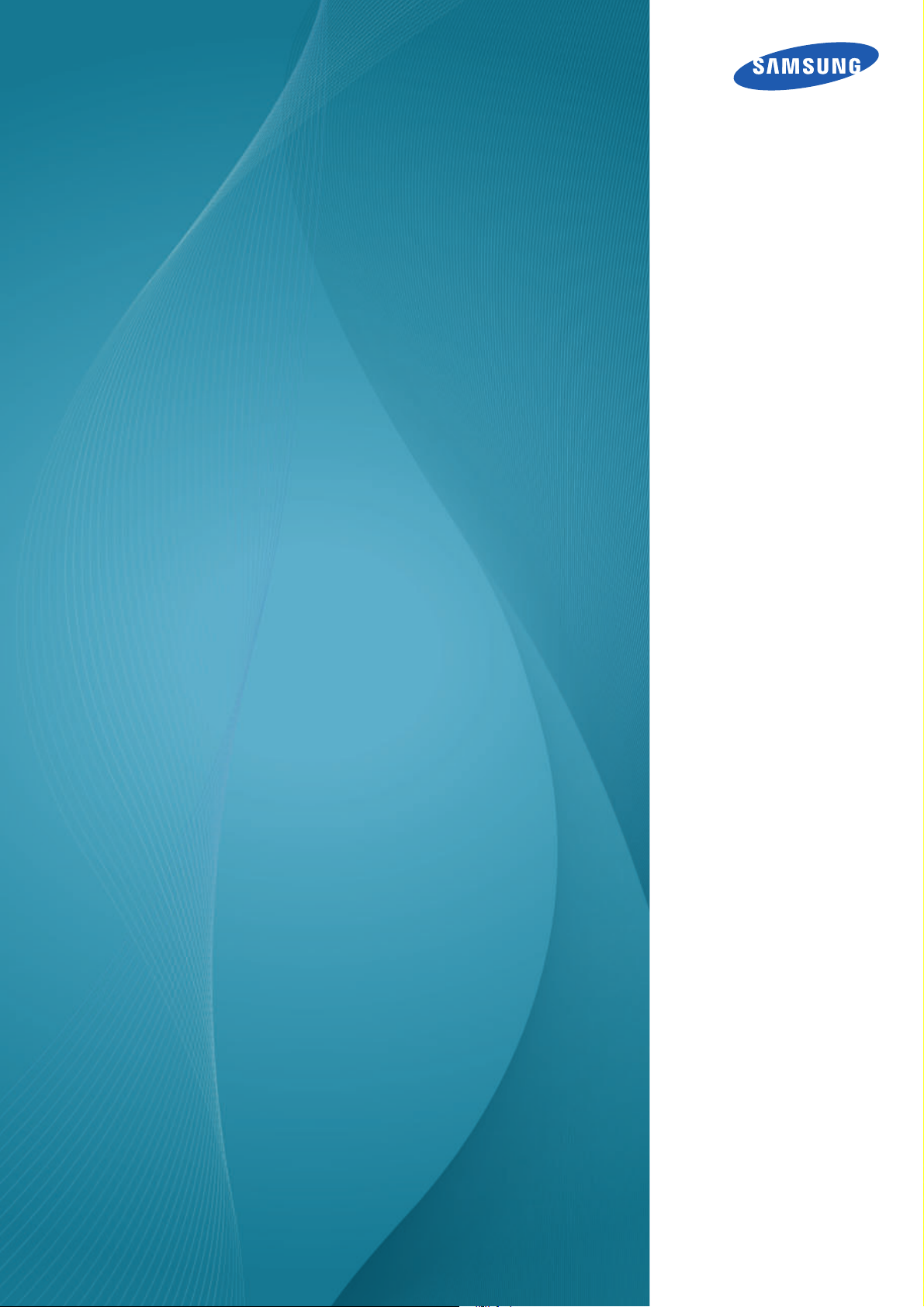
Benutzerhandbuch
S19C200NY
S19C200N
S19C200NW
S19C200BW
S19C200BR
S19C200NR
S20C200B
S22C200NY
S22C200N
S22C200B
S22C200BW
S22C210B
S23C200B
S24C200BL
Farbe und Aussehen des Geräts sind geräteabhängig,
und jederzeitige Änderungen der technischen Daten des
Geräts zum Zweck der Leistungssteigerung sind
vorbehalten.
BN46-00293A-09
Page 2
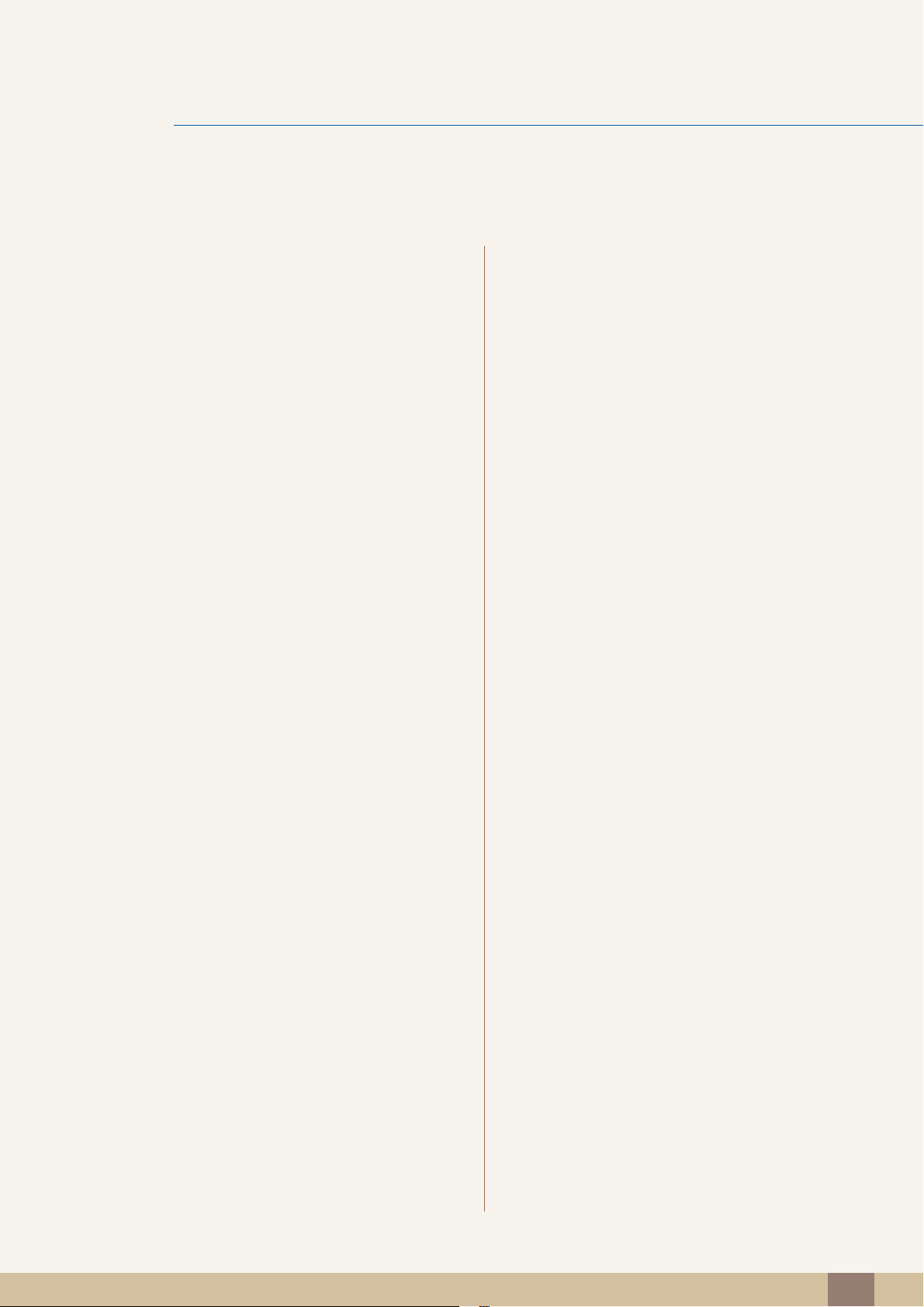
Inhaltsverzeichnis
VOR INBETRIEBNAHME
DES GERÄTS
VORBEREITUNG 18 Überprüfen des Inhalts
7 Copyright
7 In diesem Handbuch verwendete Symbole
7 Symbole für Sicherheitshinweise
8 Reinigung
8Reinigung
9 Absichern des Einbaubereichs
9 Vorsichtsmaßnahmen bei der Lagerung
10 Sicherheitshinweise
10 Strom und Sicherheit
11 Installieren
13 Betrieb
17 Richtige Haltung für die Verwendung des
Geräts
18 Entfernen der Verpackung
19 Überprüfen des Lieferumfangs
ANSCHLIEßEN UND
VERWENDEN EINES
EXTERNEN GERÄTS
20 Bauteile
20 Tasten auf Vorderseite
22 Rückseite
23 Installieren
23 Befestigen des Standfußes
24 Ändern der Geräteneigung
25 Befestigen einer Wandhalterung oder eines
Standfußes
26 Schloss für den Diebstahlschutz
28 Vor dem Anschließen
28 Vorbereitungen vor dem Anschließen
28 Anschließen an die Stromversorgung
Inhaltsverzeichnis
2
Page 3
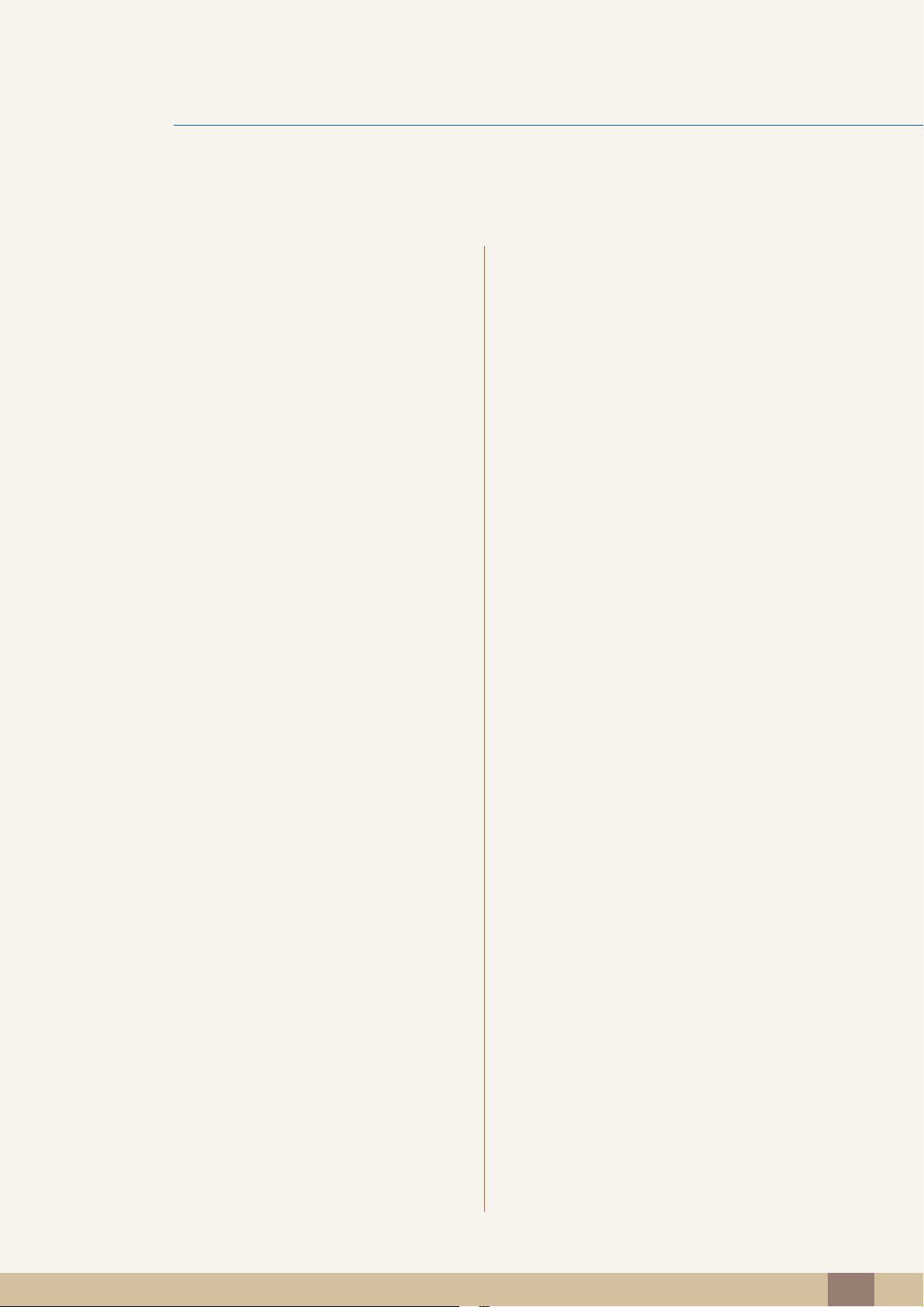
Inhaltsverzeichnis
29 Anschließen und Verwenden eines PCs
29 Anschließen an einen PC
30 Treiberinstallation
31 Einstellen der optimalen Auflösung
32 Ändern der Auflösung mithilfe eines PCs
BILDSCHIRMKONFIGURA
TION
36 Helligkeit
36 Einstellen der Helligkeit
37 Kontrast
37 Konfigurieren von Kontrast
38 Schärfe
38 Konfigurieren von Schärfe
39 SAMSUNG MAGIC Bright
39 Konfigurieren von SAMSUNG MAGIC Bright
40 SAMSUNG MAGIC Angle
40 Konfigurieren von SAMSUNG MAGIC Angle
42 SAMSUNG MAGIC Upscale
42 Konfigurieren von SAMSUNG MAGIC Upscale
43 Bildgröße
43 Ändern der Bildgröße
KONFIGURIEREN DES
FARBTONS
45 H-Position und V-Position
45 Konfigurieren von H-Position und V-Position
46 Grob
46 Anpassen von Grob
47 Fein
47 Anpassen von Fein
48 Rot
48 Konfigurieren von Rot
49 Grün
49 Konfigurieren von Grün
Inhaltsverzeichnis
3
Page 4
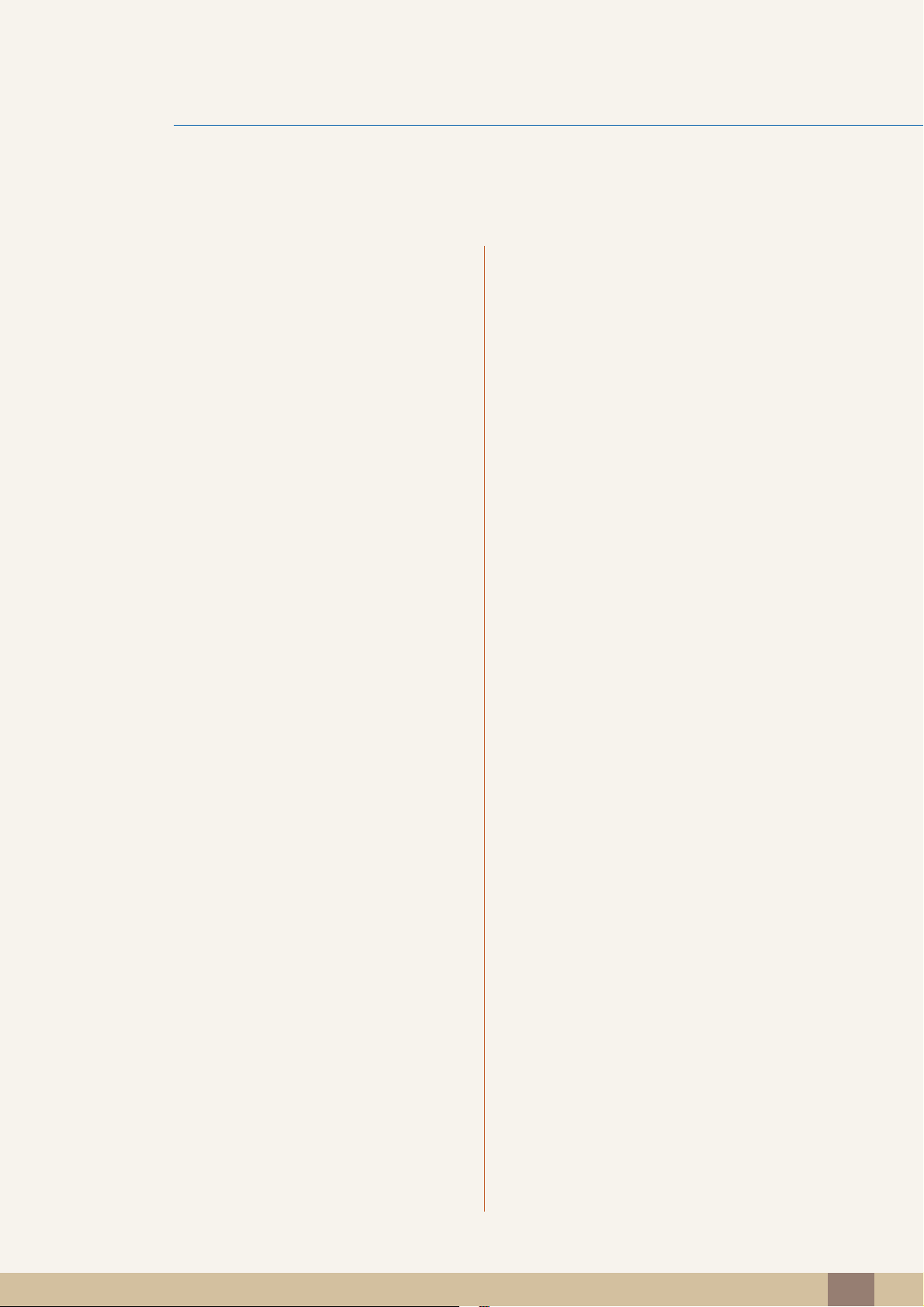
Inhaltsverzeichnis
50 Blau
50 Konfigurieren von Blau
51 Farbtemp.
51 Konfigurieren der Einstellungen für die
Farbtemp.
52 Gamma
52 Konfigurieren von Gamma
GRÖßENÄNDERUNG
ODER VERSCHIEBEN DER
ANZEIGE
SETUP UND RESET 57 Reset
53 Sprache
53 Ändern der Sprache
54 H-Position (Menü) und V-Position (Menü)
54 Konfigurieren von H-Position (Menü) und V-
Position (Menü)
55 Anz. dauer
55 Konfigurieren von Anz. dauer
56 Transparenz
56 Ändern des Transparenz
57 Initialisieren von Einstellungen Reset
58 Öko-Sparmodus
58 Konfigurieren von Eco Saving
59 Autom. Aus
59 Konfigurieren von Autom. Aus
60 Danach aussch.
60 Konfigurieren von Danach aussch.
61 PC/AV-Modus
61 Konfigurieren von PC/AV-Modus
62 Tasten-Wdh.-Zeit
62 Konfigurieren von Tasten-Wdh.-Zeit
Inhaltsverzeichnis
4
Page 5
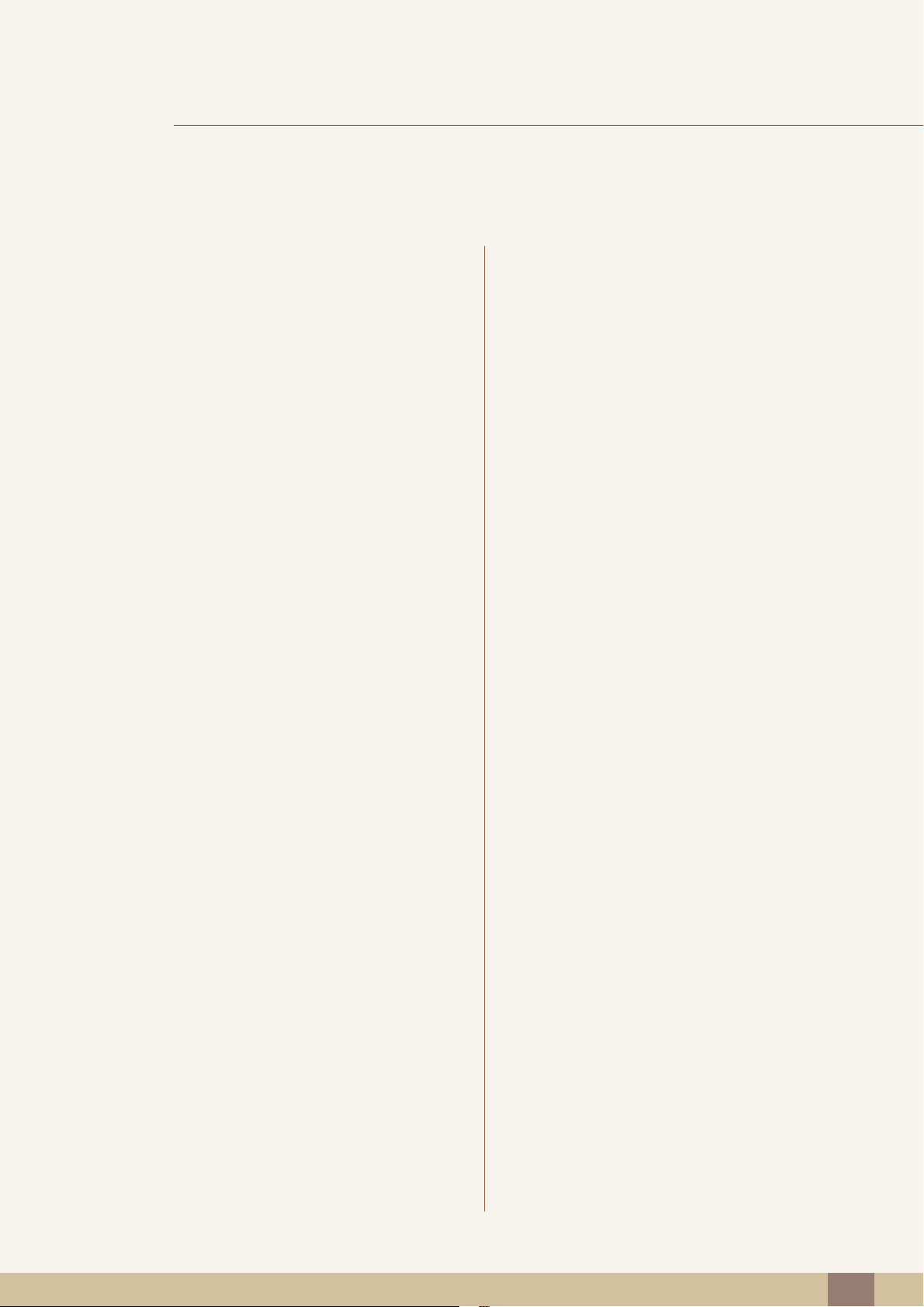
Inhaltsverzeichnis
63 Quellenerkennung
63 Konfigurieren von Quellenerkennung
64 Benutzerd. Taste
64 Konfigurieren von Benutzerd. Taste
MENÜ INFORMATIONEN
U.A.
INSTALLIEREN DER
SOFTWARE
HANDBUCH ZUR
FEHLERBEHEBUNG
65 INFORMATIONEN
65 Anzeigen von INFORMATIONEN
66 Konfigurieren von Helligkeit und Kontrast
auf dem Startbildschirm
67 Magic Tune
67 Was ist MagicTune?
67 Installieren der Software
68 Entfernen der Software
69 MultiScreen
69 Installieren der Software
70 Entfernen der Software
71 Anforderungen vor einer
Kontaktaufnahme mit dem SamsungKundendienstcenter
71 Testen des Geräts
71 Überprüfen von Auflösung und Frequenz
71 Überprüfen Sie folgenden Punkte.
74 F & A
TECHNISCHE DATEN 76 Allgemein
88 Energiesparmodus
90 Tabelle der Standardsignalmodi
ANHANG 104 Kontakt zu Samsung
Inhaltsverzeichnis
5
Page 6
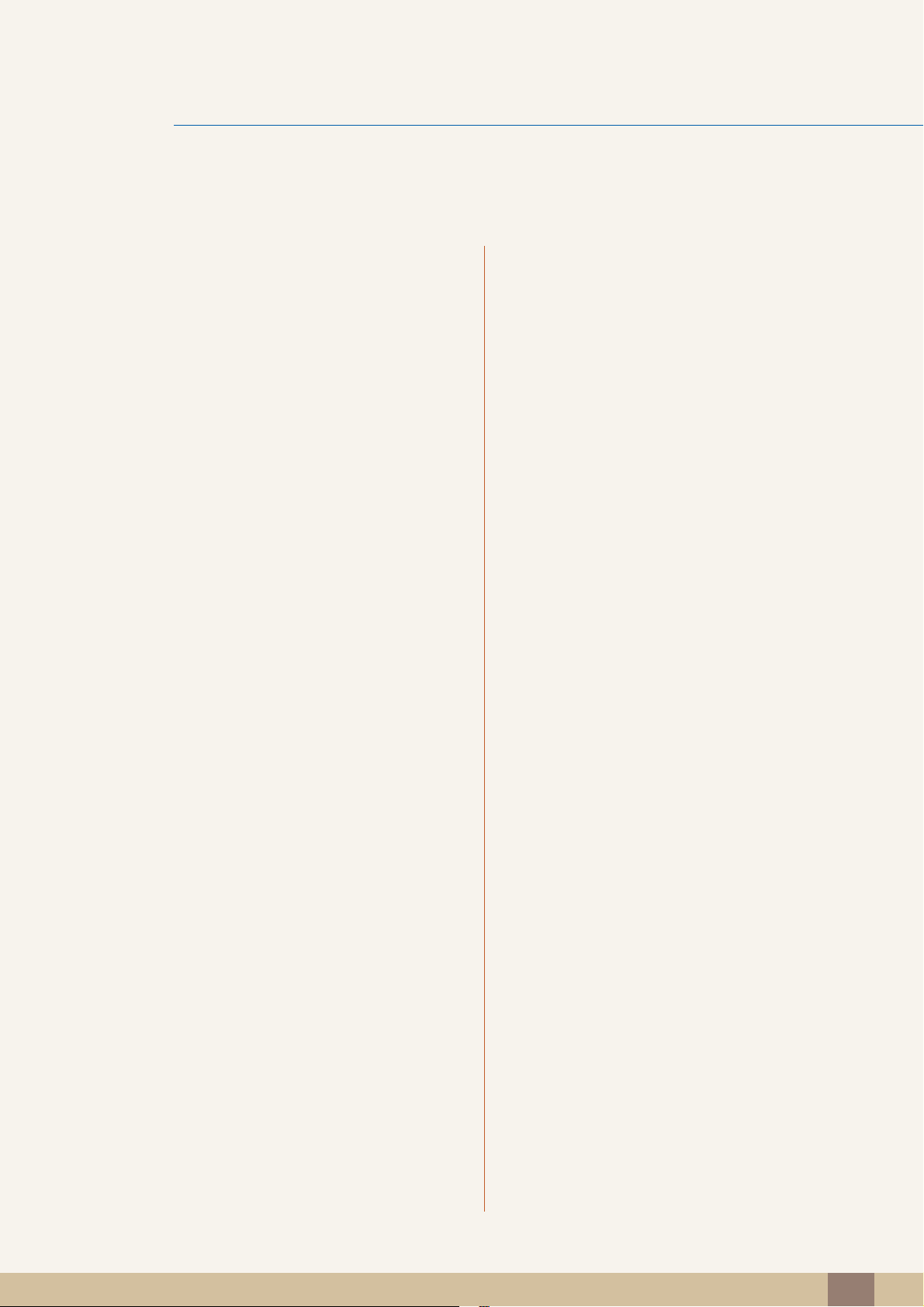
Inhaltsverzeichnis
110 Inanspruchnahme des kostenpflichtigen
Services (Kosten für Kunden)
110 Kein Produktdefekt
110 Ein Schaden am Gerät, der auf einen
Kundenfehler zurückzuführen ist
111 Andere
112 Ordnungsgemäße Entsorgung
112 Korrekte Entsorgung von Altgeräten
(Elektroschrott)
113 Terminologie
INDEX
Inhaltsverzeichnis
6
Page 7

Copyright
Der Inhalt dieses Handbuchs kann ohne Ankündigung geändert werden, um die Qualität zu verbessern.
© 2012 Samsung Electronics
Samsung Electronics hat die Urheberrechte für dieses Handbuch.
Die teilweise oder vollständige Verwendung oder Vervielfältigung dieses Handbuchs ohne die
Genehmigung von Samsung Electronics ist untersagt.
Microsoft, Windows und Windows NT sind eingetragene Marken der Microsoft Corporation.
VESA, DPM und DDC sind eingetragene Marken der Video Electronics Standards Association.
Vor Inbetriebnahme des Geräts
Verwaltungskosten werden abgerechnet, wenn:
(a) Auf Ihren Wunsch ein Ingenieur zu Ihnen geschickt wird, und es liegt kein Defekt des Geräts
vor.
(d.h. wenn Sie dieses Benutzerhandbuch nicht gelesen haben).
(b) Sie das Gerät in eine Reparaturwerkstatt bringen, und es liegt kein Defekt des Geräts vor.
(d.h. wenn Sie dieses Benutzerhandbuch nicht gelesen haben).
Der abgerechnete Betrag wird Ihnen mitgeteilt, ehe irgendwelche Arbeiten oder Kundenbesuche
ausgeführt werden.
In diesem Handbuch verwendete Symbole
Die folgenden Abbildungen dienen nur als Referenz. Reale Situationen
können sich von den in den Abbildungen gezeigten unterscheiden.
Symbole für Sicherheitshinweise
Warnung
Eine schwere oder tödliche Verletzung kann verursacht werden, wenn
die Anweisungen nicht befolgt werden.
Vorsicht
Verletzungen oder Sachschäden können verursacht werden, wenn die
Anweisungen nicht befolgt werden.
Mit diesem Symbol gekennzeichnete Handlungen sind verboten.
Mit diesem Symbol gekennzeichnete Anweisungen sind zu befolgen.
Vor Inbetriebnahme des Geräts
7
Page 8
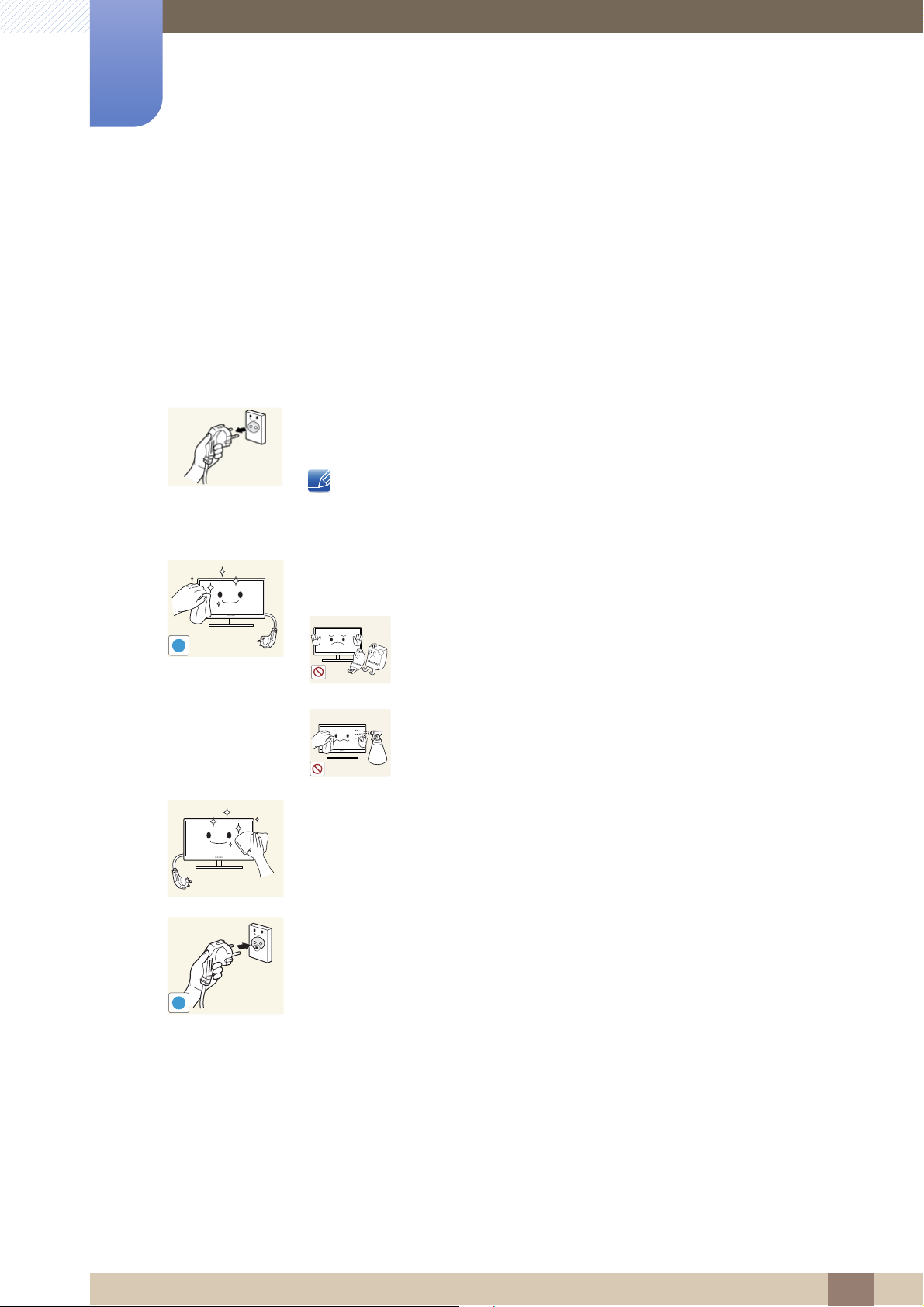
Reinigung
!
!
Reinigung
Seien Sie vorsichtig bei der Reinigung, weil Display und Verkleidung moderner LCD-Bildschirme anfällig
für Kratzer sind.
Gehen Sie bei der Reinigung wie folgt vor.
Vor Inbetriebnahme des Geräts
1. Schalten Sie den Bildschirm und den Computer aus.
2. Ziehen Sie das Netzkabel vom Bildschirm ab.
Halten Sie das Stromkabel am Stecker, und berühren Sie das Kabel nicht
mit nassen Händen. Andernfalls kann dies zu einem elektrischen Schlag
oder Brand führen.
3. Wischen Sie die Anzeige des Monitors mit einem sauberen, weichen und
trockenen Tuch ab.
Verwenden Sie für den Bildschirm keine
Reinigungsmittel, die Alkohol, Lösungsmittel oder
Tenside enthalten.
Sprühen Sie kein Wasser oder Reinigungsmittel direkt
auf das Gerät.
4. Befeuchten Sie ein weiches, trockenes Tuch mit Wasser, und wringen Sie
es gründlich aus, um die Verkleidung des Bildschirms zu reinigen.
5. Bringen Sie nach der Reinigung das Netzkabel wieder am Gerät an.
6. Schalten Sie den Bildschirm und den Computer ein.
Vor Inbetriebnahme des Geräts
8
Page 9

Vor Inbetriebnahme des Geräts
10 cm
10 cm 10 cm
10 cm
10 cm
Absichern des Einbaubereichs
Lassen Sie um das Gerät herum genügend Platz frei, um eine ausreichende Belüftung zu
gewährleisten. Wenn die Temperatur im Innern des Geräts ansteigt, kann dies zu einem Feuer oder
einer Beschädigung des Geräts führen. Achten Sie darauf, dass Sie beim Aufstellen des Geräts
mindestens den unten abgebildeten Abstand einhalten.
Das Aussehen kann sich je nach Gerät unterscheiden.
Vorsichtsmaßnahmen bei der Lagerung
Wenden Sie sich unbedingt an das Samsung Kundenservicecenter (seite104), wenn das Innere des
Bildschirms gereinigt werden muss. (Es wird eine Servicegebühr erhoben.)
Vor Inbetriebnahme des Geräts
9
Page 10

Vor Inbetriebnahme des Geräts
!
!
!
Sicherheitshinweise
Strom und Sicherheit
Die folgenden Abbildungen dienen nur als Referenz. Reale Situationen können sich von den in den
Abbildungen gezeigten unterscheiden.
Warnung
Verwenden Sie kein(en) beschädigtes/n Netzkabel oder Stecker oder eine lose
Steckdose.
Dies kann zu einem elektrischen Schlag oder Brand führen.
Schließen Sie nicht zu viele Geräte an der gleichen Steckdose bzw. Steckerleiste
an.
Andernfalls kann die Steckdose überhitzen und einen Brand verursachen.
Berühren Sie den Netzstecker nicht mit nassen Händen.
Andernfalls kann dies zu einem elektrischen Schlag oder Brand führen.
Stecken Sie den Netzstecker ganz hinein, sodass er nicht locker sitzt.
Eine instabile Verbindung kann einen Brand verursachen.
Schließen Sie den Netzstecker an eine geerdete Steckdose an (nur isolierte
Geräte vom Typ 1).
Dies kann zu einem elektrischen Schlag oder Brand führen.
Knicken Sie das Netzkabel nicht, und ziehen Sie auch nicht mit Gewalt daran.
Belasten Sie das Netzkabel nicht mit einem schweren Gegenstand.
Ein beschädigtes Netzkabel kann einen elektrischen Schlag oder Brand
verursachen.
Stellen Sie das Gerät nicht in der Nähe von Wärmequellen auf.
Dies kann zu einem elektrischen Schlag oder Brand führen.
Entfernen Sie Fremdkörper wie Staub um die Steckerstifte und die Steckdose mit
einem trockenen Tuch.
Andernfalls kann ein Brand entstehen.
Vor Inbetriebnahme des Geräts
10
Page 11
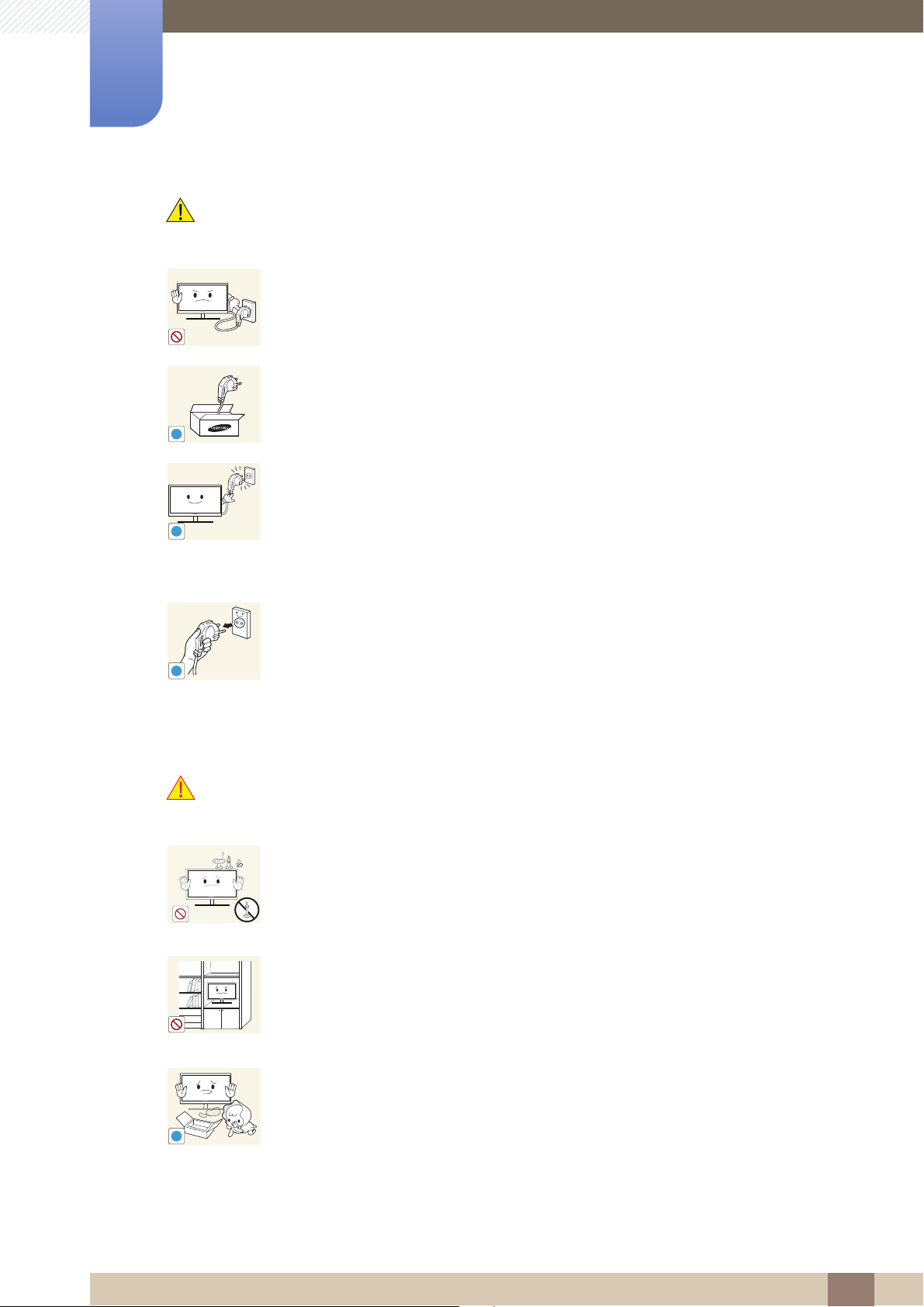
Vor Inbetriebnahme des Geräts
!
!
!
!
Vorsicht
Ziehen Sie den Netzstecker nicht ab, während das Gerät verwendet wird.
Das Gerät könnte durch eine Überspannung beschädigt werden.
Verwenden Sie das Netzkabel nicht für andere als von Samsung gelieferte
zugelassene Produkte.
Dies kann zu einem elektrischen Schlag oder Brand führen.
Sorgen Sie dafür, dass die Steckdose, an der das Netzkabel angeschlossen ist,
gut zugänglich ist.
Installieren
Warnung
Wenn im Gerät ein Problem auftritt, ziehen Sie das Netzkabel ab, um das
Gerät vollständig stromlos zu machen.
Mit der Ein-/Aus-Taste wird die Stromzufuhr nicht völlig unterbrochen.
Fassen Sie den Stecker, wenn Sie das Netzkabel aus der Steckdose ziehen.
Dies kann zu einem elektrischen Schlag oder Brand führen.
LEGEN SIE AUF DER OBERSEITE DES GERÄTS KEINE KERZEN,
INSEKTENSCHUTZMITTEL ODER ZIGARETTEN AB. STELLEN SIE DAS GERÄT
NICHT IN DER NÄHE VON WÄRMEQUELLEN AUF.
Andernfalls kann ein Brand entstehen.
Vermeiden Sie die Aufstellung des Geräts in einem kleinen Raum mit schlechter
Belüftung, wie ein Bücherregal oder ein Wandschrank.
Andernfalls kann ein Brand aufgrund einer erhöhten Innentemperatur
entstehen.
Bewahren Sie die Verpackungsfolie des Geräts an einem Ort auf, der nicht für
Kinder zugänglich ist.
Kinder könnten daran ersticken.
Vor Inbetriebnahme des Geräts
11
Page 12
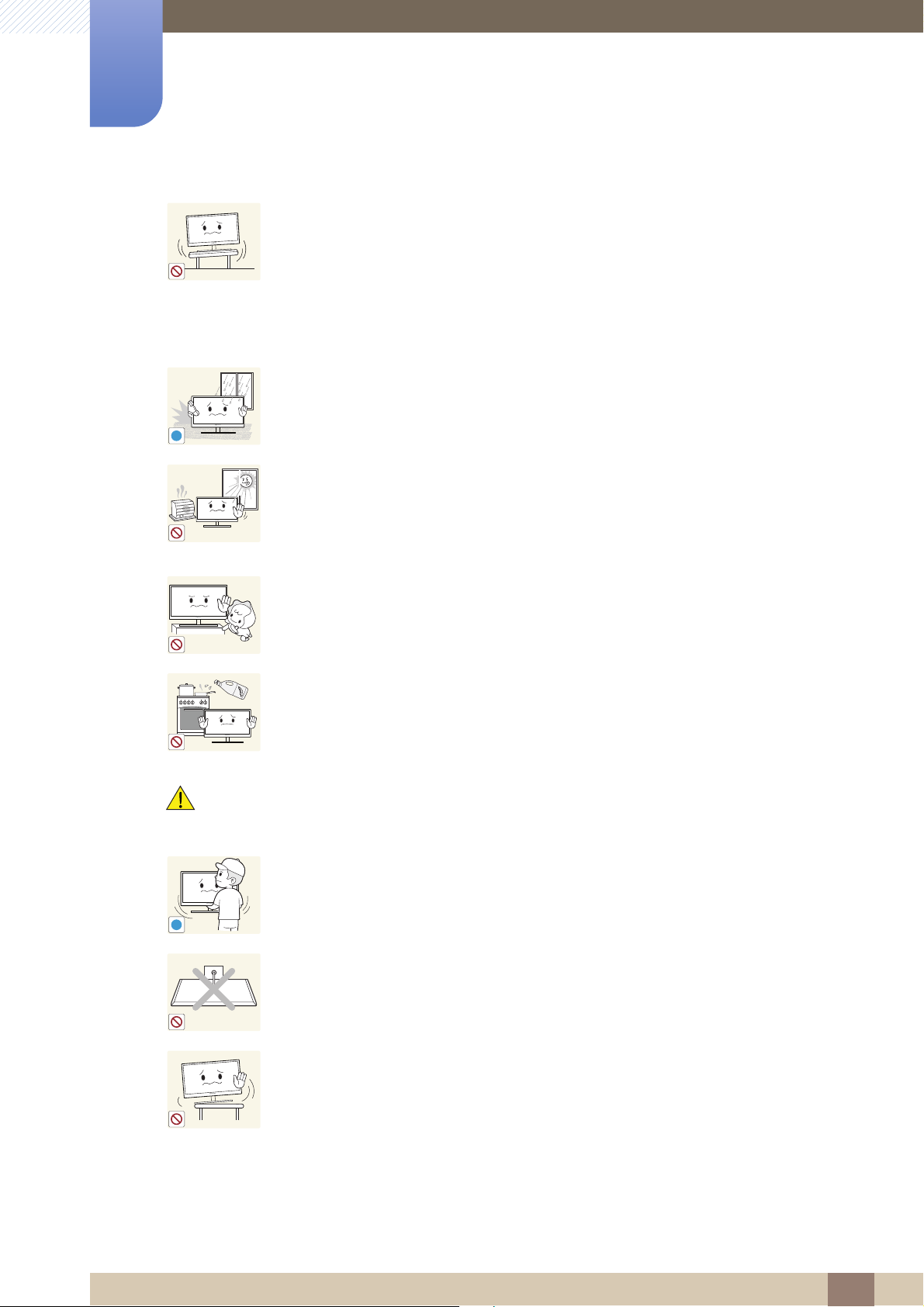
Vor Inbetriebnahme des Geräts
!
!
Stellen Sie das Gerät nicht auf eine instabile oder vibrierende Oberfläche
(unsicheres Regal, geneigte Fläche usw.).
Das Gerät könnte herunterfallen und zerbrechen oder Verletzungen
verursachen.
Wenn das Gerät an einem Ort mit besonders starker Vibration verwendet
wird, kann es beschädigt oder ein Brand verursacht werden.
Stellen Sie das Gerät nicht in einem Fahrzeug oder an einem Ort, der Staub,
Feuchtigkeit (Wasser tropft u.ä.), Öl oder Rauch ausgesetzt ist, auf.
Dies kann zu einem elektrischen Schlag oder Brand führen.
Setzen Sie das Gerät nicht direkter Sonneneinstrahlung, Hitze oder einem heißen
Gegenstand wie einem Herd aus.
Vorsicht
Andernfalls kann die Gerätelebensdauer verringert oder ein Feuer verursacht
werden.
Stellen Sie das Gerät außerhalb der Reichweite von kleinen Kindern auf.
Das Gerät könnte herunterfallen und Kinder verletzen.
Speiseöl, wie beispielsweise Sojaöl, kann das Gerät beschädigen oder
verformen. Stellen Sie das Gerät nicht in einer Küche oder in der Nähe einer
Küchentheke auf.
Achten Sie darauf, das Gerät beim Transport nicht fallen zu lassen.
Andernfalls kann es zu Betriebsstörungen oder zu Verletzungen kommen.
Legen Sie das Gerät nicht auf seiner Vorderseite ab.
Der Bildschirm könnte dadurch beschädigt werden.
Stellen Sie bei der Aufstellung des Geräts in einem Schrank oder Regal sicher,
dass die Unterkante der Vorderseite des Geräts nicht herausragt.
Das Gerät könnte herunterfallen und zerbrechen oder Verletzungen
verursachen.
Stellen Sie das Gerät nur in Schränke oder Regale geeigneter Größe.
Vor Inbetriebnahme des Geräts
12
Page 13
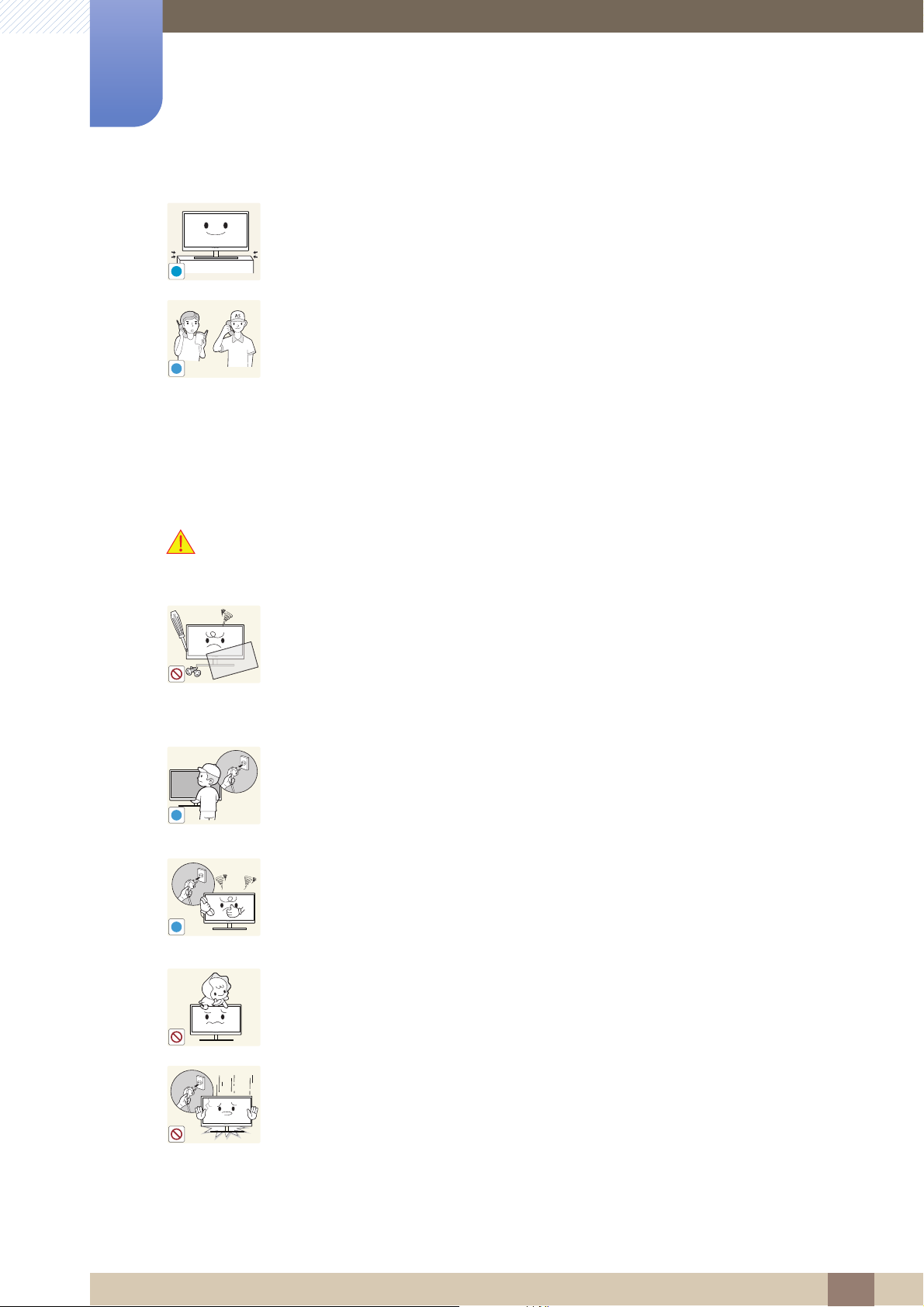
Vor Inbetriebnahme des Geräts
!
SAMSUNG
!
!
!
Setzen Sie das Gerät vorsichtig ab.
Das Gerät könnte herunterfallen und zerbrechen oder Verletzungen
verursachen.
Wenn Sie das Gerät an einem ungewöhnlichen Ort (ein Ort mit viel Feinstaub,
chemischen Substanzen oder extremen Temperaturen oder ein Flughafen oder
Bahnhof, wo das Gerät ständig für einen längeren Zeitraum im Betrieb sein soll)
aufstellen, kann dies seine Leistung erheblich beeinträchtigen.
Wenden Sie sich unbedingt an das Samsung Kundenservicecenter
(seite104), bevor Sie das Gerät an einem solchen Ort aufstellen.
Betrieb
Warnung
Das Gerät steht unter Hochspannung. Versuchen Sie nicht, das Gerät selbst zu
zerlegen, zu reparieren oder zu modifizieren.
Dies kann zu einem elektrischen Schlag oder Brand führen.
Wenden Sie sich zur Reparatur an das Samsung Kundenservicecenter
(seite104).
Schalten Sie vor dem Transport des Geräts den Netzschalter aus, und ziehen Sie
das Netzkabel und alle anderen angeschlossenen Kabel ab.
Andernfalls kann das Netzkabel beschädigt und ein Brand oder Stromschlag
hervorgerufen werden.
Wenn das Gerät ein seltsames Geräusch, Brandgeruch oder Rauch von sich gibt,
ziehen Sie sofort das Netzkabel ab, und wenden Sie sich an das Samsung
Kundenservicecenter (seite104).
Dies kann zu einem elektrischen Schlag oder Brand führen.
Lassen Sie Kinder nicht mit dem Gerät spielen.
Das Gerät könnte herunterfallen, und Ihr Kind könnte sich verletzen.
Wenn das Gerät herunterfällt oder außen beschädigt ist, schalten Sie es aus,
ziehen Sie das Netzkabel ab, und wenden Sie sich an das Samsung
Kundenservicecenter (seite104).
Andernfalls kann dies zu einem elektrischen Schlag oder Brand führen.
Vor Inbetriebnahme des Geräts
13
Page 14
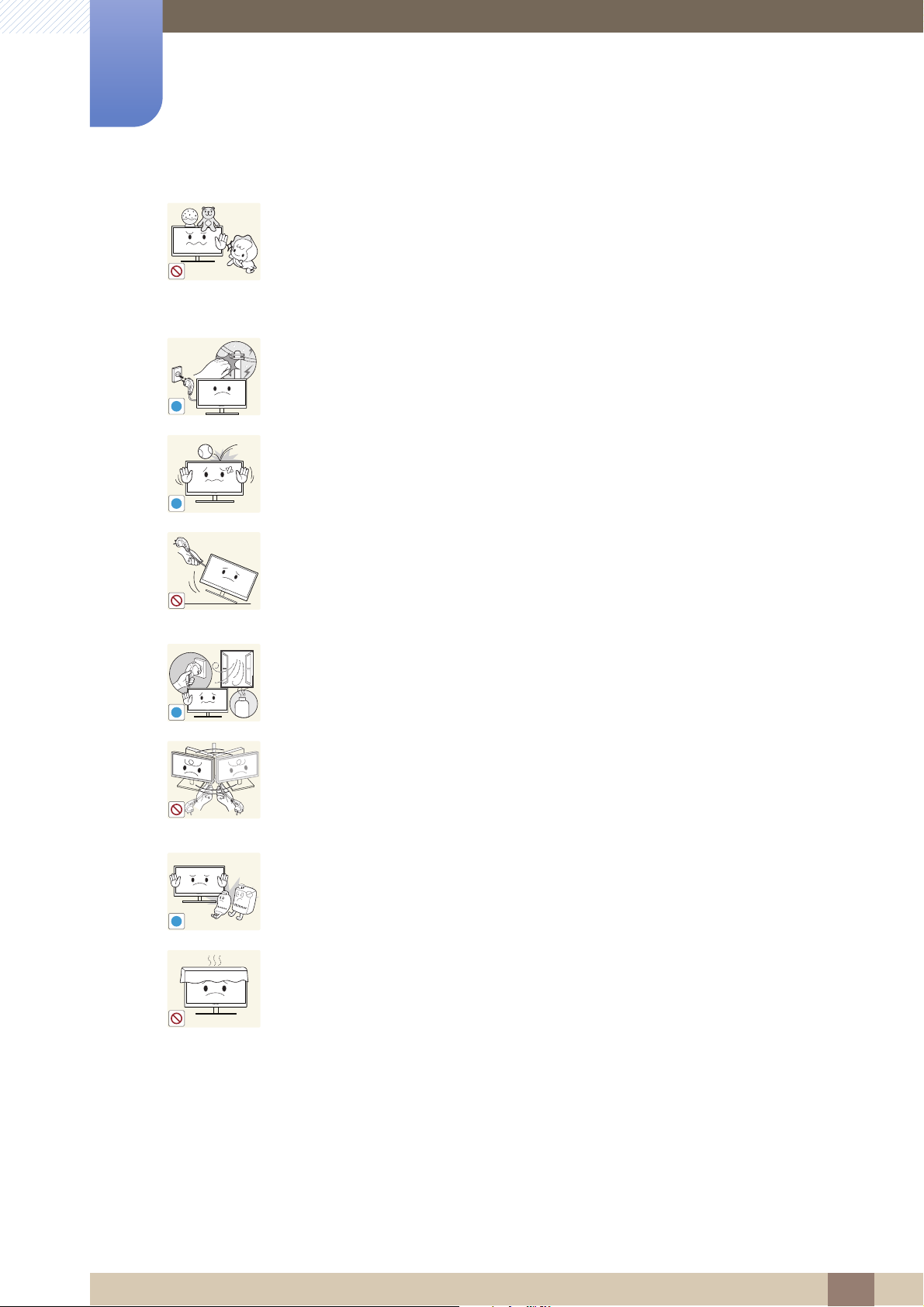
Vor Inbetriebnahme des Geräts
!
!
!
GAS
!
Legen Sie keine schweren Gegenstände, Spielzeug oder Süßigkeiten auf die
Oberseite des Geräts.
Das Gerät oder schwere Gegenstände könnten herunter fallen, wenn Kinder
nach dem Spielzeug oder den Süßigkeiten greifen, was zu schweren
Verletzungen führen könnte.
Schalten Sie das Gerät während eines Gewitters aus, und ziehen Sie das
Netzkabel ab.
Dies kann zu einem elektrischen Schlag oder Brand führen.
Lassen Sie auf das Gerät keine Gegenstände fallen, und schlagen Sie auch nicht
dagegen.
Dies kann zu einem elektrischen Schlag oder Brand führen.
Bewegen Sie das Gerät nicht, indem Sie am Netzkabel oder an einem anderen
Kabel ziehen.
Andernfalls kann das Netzkabel oder das Gerät beschädigt und ein Brand
oder Stromschlag hervorgerufen werden.
Berühren Sie das Gerät oder den Netzstecker nicht, wenn Gas austritt. Lüften Sie
den Raum sofort.
Funken können eine Explosion oder einen Brand verursachen.
Heben oder bewegen Sie das Gerät nicht, indem Sie am Netzkabel oder an
einem anderen Kabel ziehen.
Andernfalls kann das Netzkabel oder das Gerät beschädigt und ein Brand
oder Stromschlag hervorgerufen werden.
Verwenden Sie kein brennbares Spray und keine brennbare Substanz in der
Nähe des Geräts, und bewahren Sie diese auch nicht in der Nähe auf.
Dies kann zu einer Explosion oder zu einem Brand führen.
Stellen Sie sicher, dass die Lüftungsöffnungen nicht durch Tischdecken oder
Vorhänge blockiert sind.
Andernfalls kann ein Brand aufgrund einer erhöhten Innentemperatur
entstehen.
Vor Inbetriebnahme des Geräts
14
Page 15

Vor Inbetriebnahme des Geräts
100
!
-_-
!
!
!
Stecken Sie keine metallischen Gegenstände (Schrauben, Münze, Haarnadeln
usw.) oder brennbaren Objekte (Papier, Streichhölzer usw.) in die
Lüftungsöffnungen oder Anschlüsse des Geräts.
Wenn in das Gerät Wasser oder Fremdsubstanzen eindringen, schalten Sie
es aus, ziehen Sie das Netzkabel ab, und wenden Sie sich an das Samsung
Kundenservicecenter (seite104).
Andernfalls kann es zu Betriebsstörungen, einem elektrischen Schlag oder
Brand kommen.
Stellen Sie keine mit Flüssigkeit gefüllten Gegenstände (Vasen, Töpfe, Flaschen
usw.) oder metallischen Gegenstände auf das Gerät.
Wenn in das Gerät Wasser oder Fremdsubstanzen eindringen, schalten Sie
es aus, ziehen Sie das Netzkabel ab, und wenden Sie sich an das Samsung
Kundenservicecenter (seite104).
Vorsicht
Andernfalls kann es zu Betriebsstörungen, einem elektrischen Schlag oder
Brand kommen.
Das Anzeigen von Standbildern auf dem Bildschirm über einen längeren Zeitraum
kann zum Einbrennen von Nachbildern oder Pixelfehlern führen.
Wenn Sie das Gerät über einen längeren Zeitraum nicht verwenden,
aktivieren Sie den Energiesparmodus oder einen BewegtbildBildschirmschoner.
Ziehen Sie das Netzkabel aus der Steckdose, wenn Sie das Gerät für einen
längeren Zeitraum (Urlaub usw.) nicht verwenden.
Andernfalls kann es durch angesammelten Staub, Überhitzung, elektrischen
Schlag oder Leckstrom zu einem Brand kommen.
Verwenden Sie das Gerät mit der empfohlenen Auflösung und Frequenz.
Ihr Sehvermögen könnte sich sonst verschlechtern.
Wenn Sie über einen längeren Zeitraum aus zu geringer Entfernung auf den
Bildschirm schauen, kann dies zu einer Verschlechterung Ihres Sehvermögens
führen.
Stellen Sie den Bildschirm nicht auf den Kopf. Transportieren Sie ihn nicht, indem
Sie ihn am Ständer halten.
Das Gerät könnte herunterfallen und zerbrechen oder Verletzungen
verursachen.
Vor Inbetriebnahme des Geräts
15
Page 16
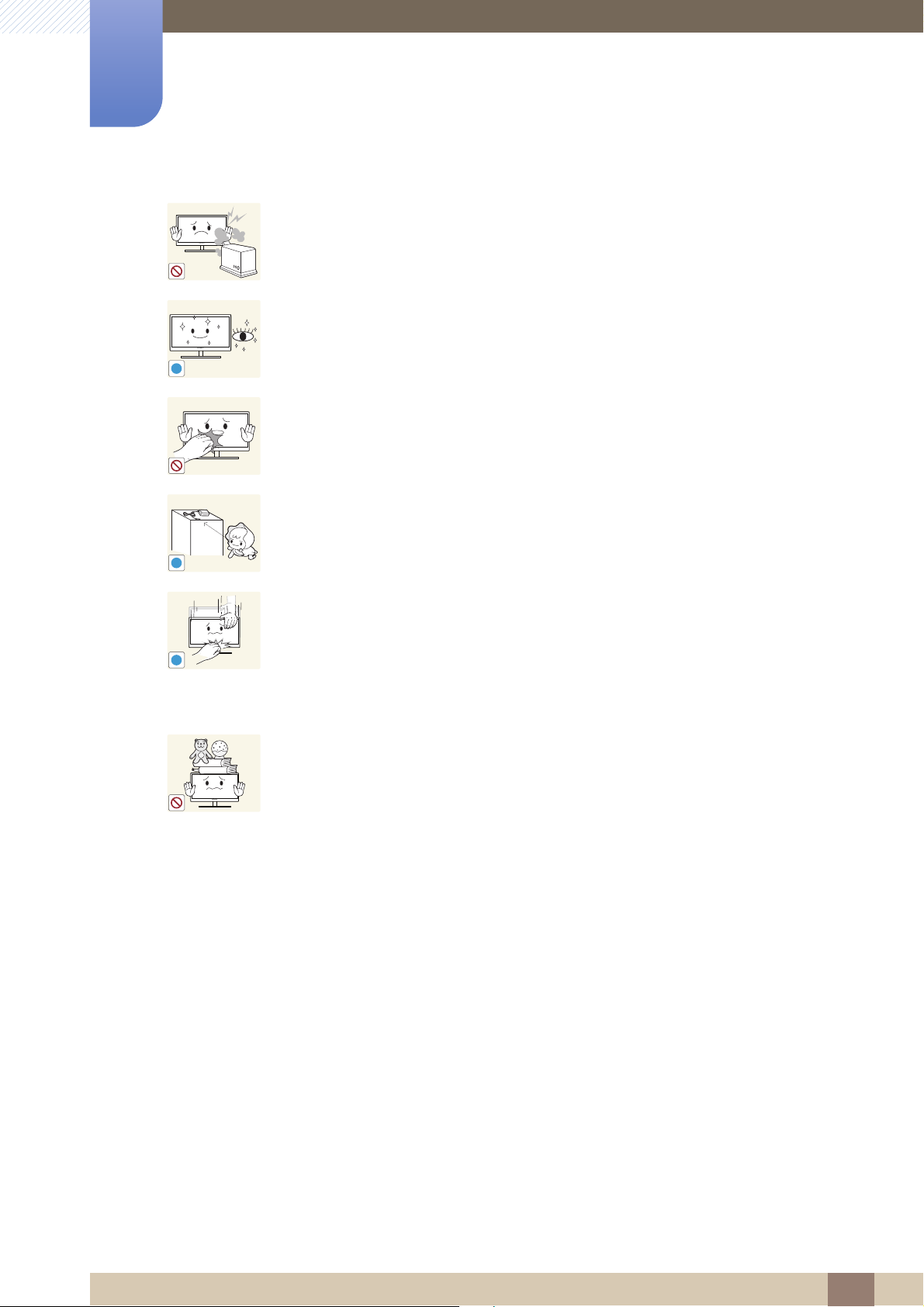
Vor Inbetriebnahme des Geräts
!
!
!
Verwenden Sie keine Luftbefeuchter oder Öfen in der Nähe des Geräts.
Dies kann zu einem elektrischen Schlag oder Brand führen.
Gönnen Sie Ihren Augen pro 1 Stunde Geräteverwendung eine Pause von 5
Minuten.
Die Augen werden weniger ermüdet.
Berühren Sie nicht den Bildschirm, wenn das Gerät längere Zeit eingeschaltet
war, weil es heiß wird.
Bewahren Sie die kleinen mit dem Gerät verwendeten Zubehörteile außerhalb der
Reichweite von Kindern auf.
Seien Sie beim Einstellen des Gerätewinkels oder der Ständerhöhe vorsichtig.
Andernfalls könnten Finger oder Hände von Kindern stecken bleiben und
verletzt werden.
Wenn Sie das Gerät übermäßig kippen, kann es herunterfallen und
Verletzungen verursachen.
Stellen Sie keine schweren Gegenstände auf das Gerät.
Betriebsstörungen oder Verletzungen können die Folge sein.
Vor Inbetriebnahme des Geräts
16
Page 17
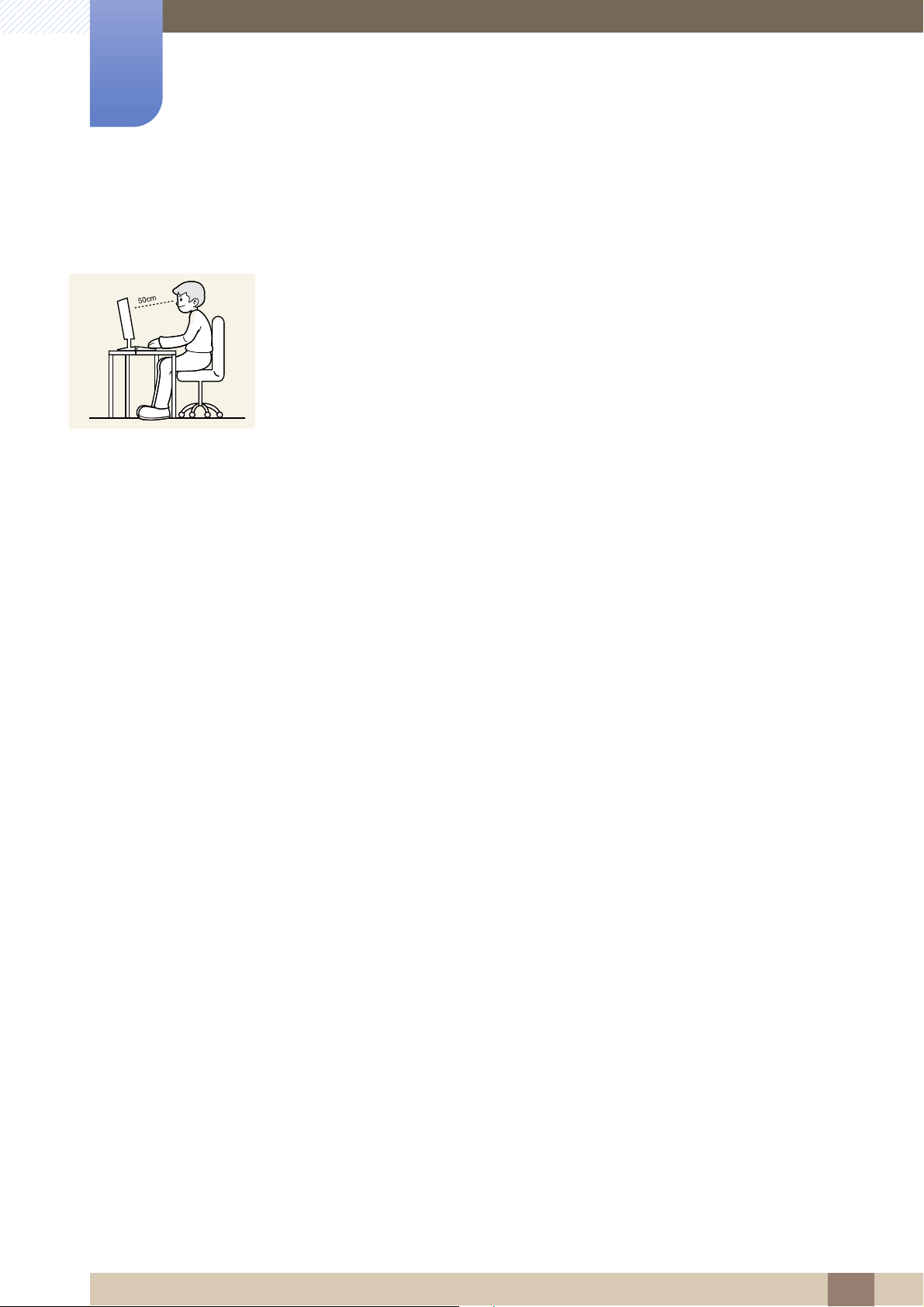
Vor Inbetriebnahme des Geräts
Richtige Haltung für die Verwendung des Geräts
Verwenden Sie das Gerät in der richtigen Haltung wie folgt.
Sitzen Sie aufrecht, mit geradem Rücken.
Lassen Sie einen Abstand von 45 bis 50 cm zwischen Auge und Bildschirm, und
blicken Sie leicht nach unten auf den Bildschirm.
Die Augen sollen direkt vor dem Bildschirm sein.
Passen Sie den Winkel so an, dass sich auf dem Bildschirm kein Licht reflektiert.
Halten Sie Ihre Unterarme senkrecht zu Ihren Oberarmen und auf einer Ebene mit
dem Handrücken.
Halten Sie die Ellenbogen ungefähr in einem rechten Winkel.
Stellen Sie die Höhe des Gerät so ein, dass Sie Ihre Knie mindestens 90˚ beugen
können, die Fersen auf dem Boden aufliegen und Ihre Arme niedriger als Ihr Herz
positioniert sind.
Vor Inbetriebnahme des Geräts
17
Page 18
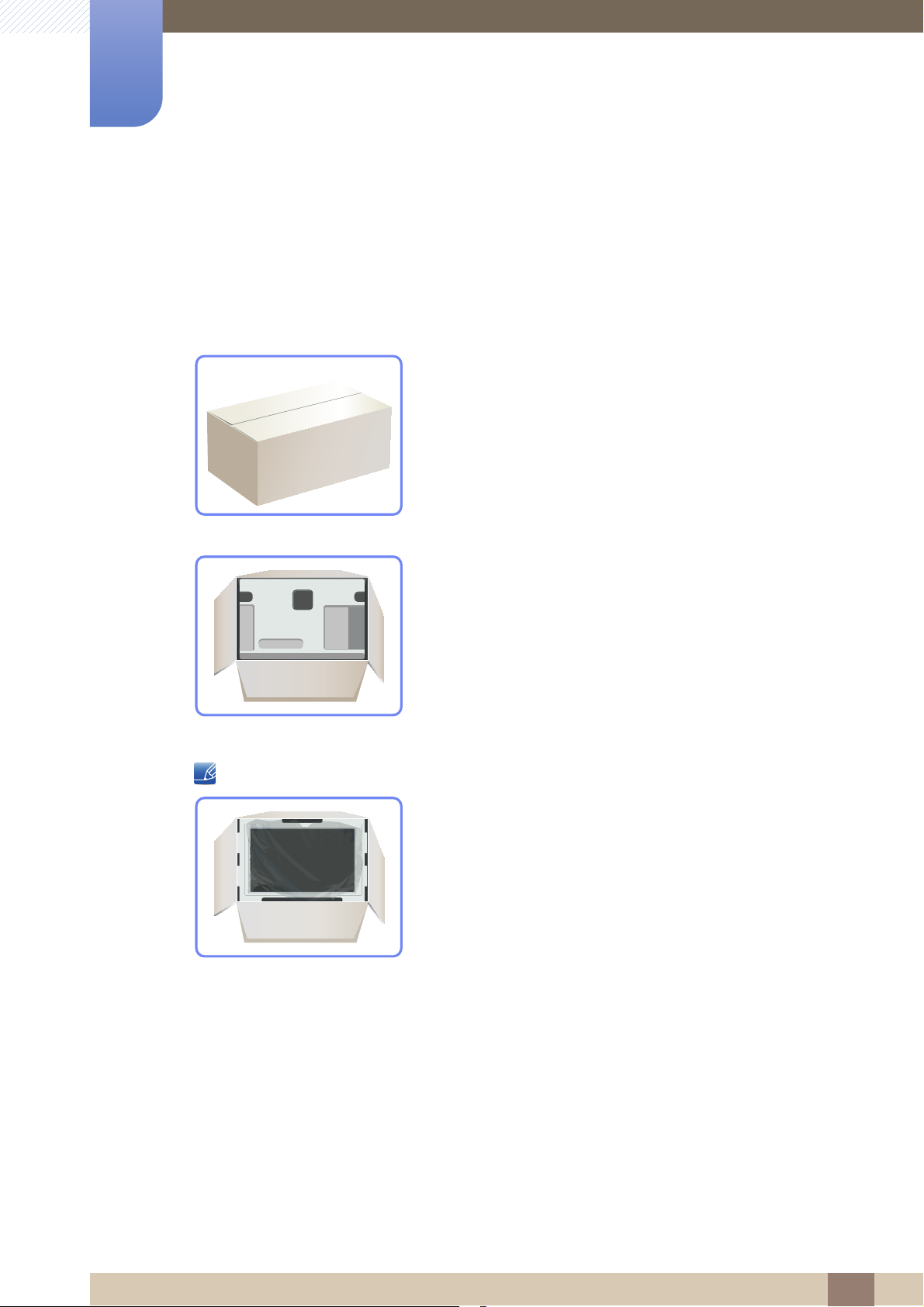
Vorbereitung
1
1.1 Überprüfen des Inhalts
1.1.1 Entfernen der Verpackung
1 Öffnen Sie die Verpackung. Achten Sie darauf, das Gerät nicht zu beschädigen, wenn Sie die
Verpackung mit einem scharfen Instrument öffnen.
2 Entfernen Sie das Styropor vom Gerät.
3 Überprüfen Sie die Komponenten und entfernen Sie das Styropor und Kunststoffhülle.
4 Bewahren Sie die Kiste an einem trockenen Platz auf, damit Sie sie zur Verfügung haben, wenn das
Diese Abbildung dient nur als Beispiel.
Gerät später einmal transportiert werden muss.
1 Vorbereitung
18
Page 19
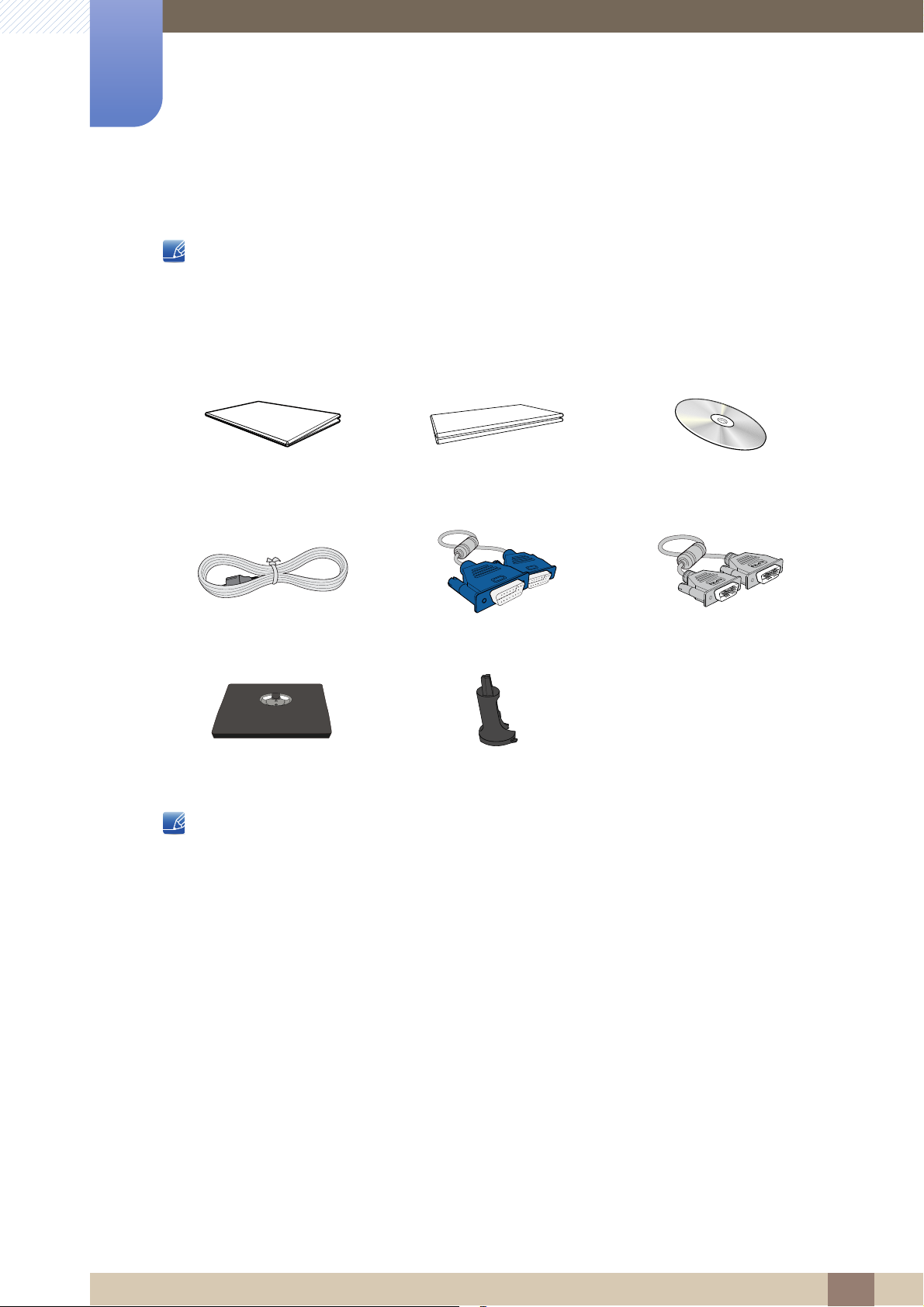
1
Vorbereitung
1.1.2 Überprüfen des Lieferumfangs
Kontaktieren Sie den Händler, bei dem Sie das Produkt gekauft haben, wenn etwas fehlt.
Das Aussehen des lieferbaren Zubehörs und der lieferbaren Teile kann vom dargestellten Bild
abweichen.
Komponenten
Kurzanleitung zur Konfiguration
Netzkabel D-Sub-Kabel (Zubehör) DVI-Kabel (Zubehör)
Standfuß Sockelverbindungsstück
Der Inhalt der Lieferkiste kann sich je nach Standort unterscheiden.
Garantiekarte (Nicht überall
verfügbar)
Benutzerhandbuch
1 Vorbereitung
19
Page 20
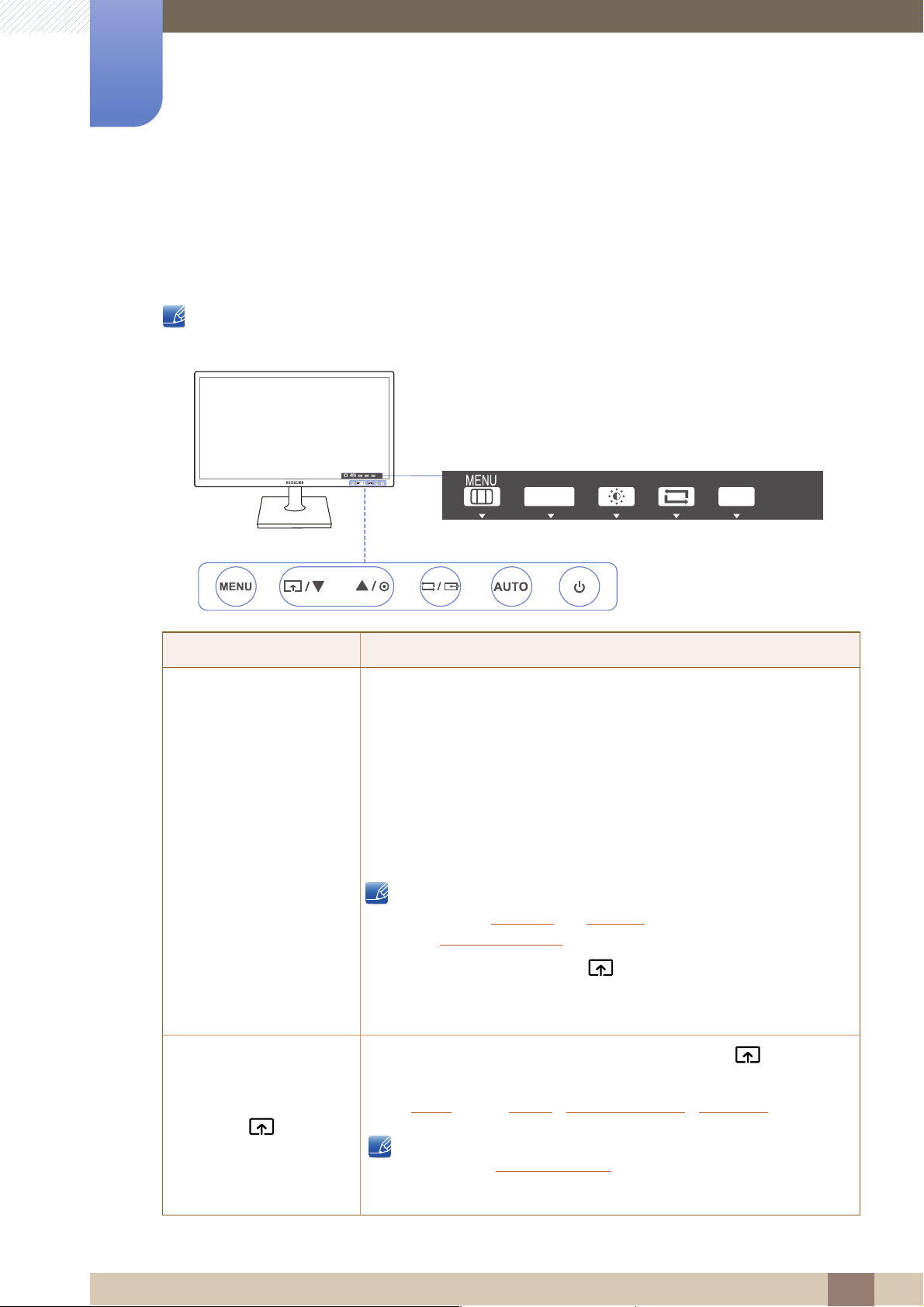
Vorbereitung
Tastenhilfe
SAMSUNG
MAGIC
ANGLE
AUTO
MENU
M
MENU
SAMSUNG
MAGIC
SAMSUNG
MAGIC
→
1
1.2 Bauteile
1.2.1 Tasten auf Vorderseite
Die Farbe und Form von Teilen können sich von diesen Darstellungen unterscheiden. Unangekündigte
Änderungen der technischen Daten des Geräts zum Zweck der Qualitätssteigerung sind vorbehalten.
Symbole Beschreibung
Öffnen oder Schließen des On Screen-Display (OSD)-Menüs oder
Rückkehr zum letzten Menü.
OSD-Sperre: Beibehalten der aktuellen Einstellungen oder Sperren
der OSD-Steuerung, um unbeabsichtigte Änderungen an den
Einstellungen zu verhindern. Aktivieren: Drücken Sie zum Sperren der
OSD-Steuerung 10 Sekunden lang die Taste [ ]. Deaktivieren:
Drücken Sie zum Freigeben der gesperrten OSD-Steuerung 10
Sekunden lang die Taste [ ].
Wenn das Bildschirmmenü gesperrt ist,
können Helligkeit und Kontrast eingestellt und
INFORMATIONEN
Drücken Sie die Taste [ ], um die Funktion Benutzerd. Taste
zu verwenden. (Die Benutzerd. Taste ist auch verfügbar, wenn
die OSD-Steuerung gesperrt ist.)
angezeigt werden.
Konfigurieren Sie Benutzerd. Taste, und drücken Sie [ ]. Die
folgenden Optionen werden aktiviert.
ENU
- Bright - Öko-Sparmodus - Bildgröße
Angle
Um Benutzerd. Taste zu konfigurieren, wechseln Sie zu SETUP &
RESET Benutzerd. Taste
Modus aus.
, und wählen Sie den gewünschten
1 Vorbereitung
20
Page 21
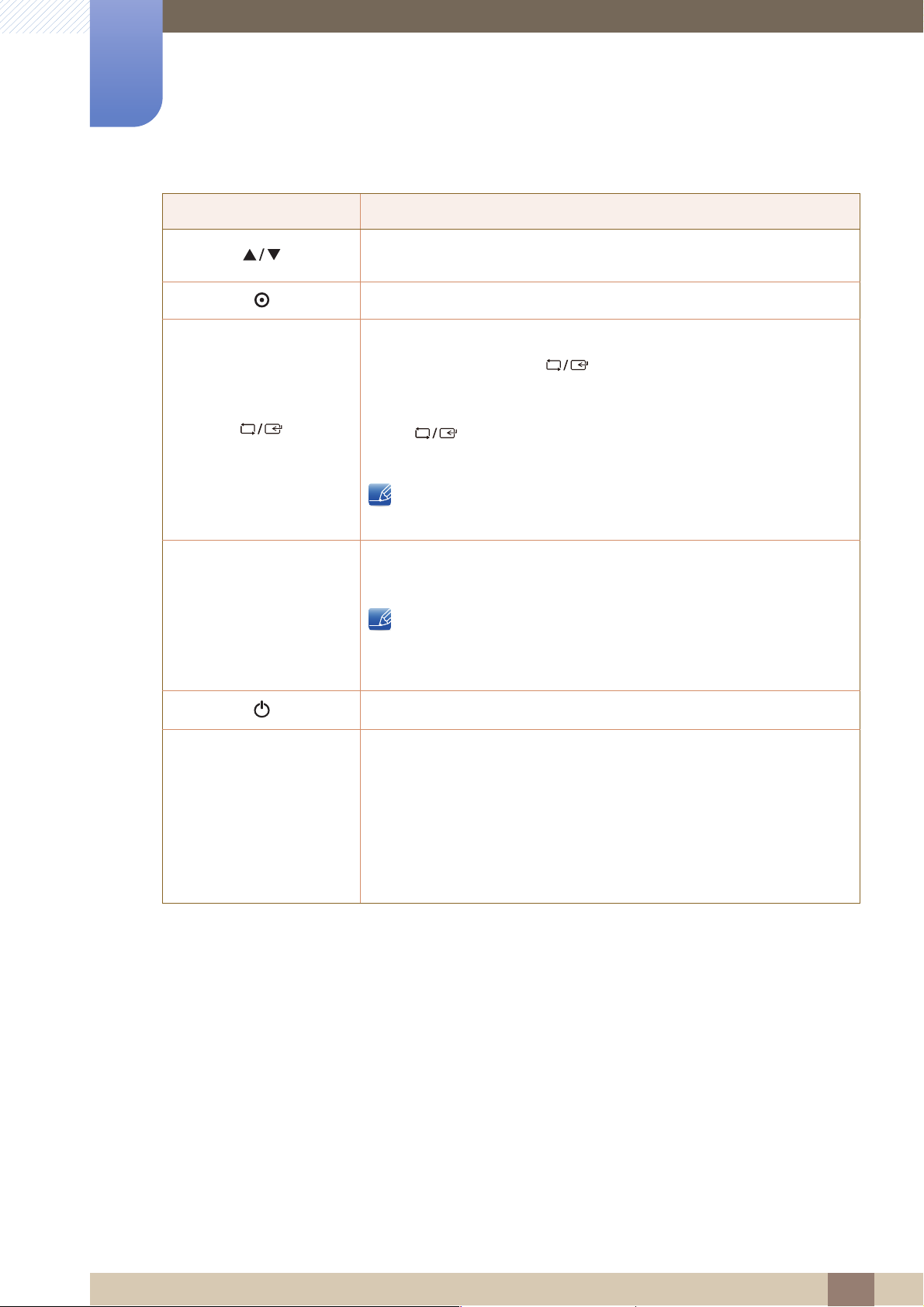
1
AUTO
AUTO
Vorbereitung
Symbole Beschreibung
Navigieren zum oberen oder unteren Menü oder Ändern des Wertes
einer Option im OSD-Menü.
Stellen Sie mit dieser Taste Helligkeit und Kontrast des Bildschirms ein.
Bestätigen einer Menüauswahl.
Durch Drücken der Taste [ ] können Sie die Eingangsquelle
(Analog/DVI) ändern, wenn das OSD-Menü nicht angezeigt wird. Wenn
Sie das Gerät einschalten oder die Eingangsquelle durch Drücken der
Taste [ ] ändern, wird auf dem Bildschirm oben links die aktuelle
Eingangsquelle angezeigt.
Diese Funktion ist für Geräte nur mit einer Analogschnittstelle nicht
verfügbar.
Tastenhilfe
Drücken Sie die Taste [ ], um die Bildschirmeinstellung automatisch
durchzuführen.
Wenn Sie die Auflösung unter „Eigenschaften von Anzeige“
ändern, wird die Funktion Autom. Einstellung aktiviert.
Diese Funktion ist nur im Analog-Modus verfügbar.
Ein- bzw. Ausschalten des Bildschirms.
Beim Drücken einer Steuerungstaste am Gerät wird vor dem Öffnen des
Bildschirmmenüs die Tastenhilfe angezeigt. (Diese Erläuterungen zeigen
die Funktion der gedrückten Taste an.)
Drücken Sie die entsprechende Taste erneut, um das Bildschirmmenü zu
öffnen, wenn die Hilfe angezeigt wird.
Die Tastenhilfe kann je nach Funktion oder Gerätemodell unterschiedlich
sein. Entsprechende Informationen finden Sie im jeweiligen Handbuch.
1 Vorbereitung
21
Page 22

1
DVI IN RGB IN
POWER IN
RGB INDVI IN
POWER IN
Vorbereitung
1.2.2 Rückseite
Die Farbe und Form von Teilen können sich von diesen Darstellungen unterscheiden. Unangekündigte
Änderungen der technischen Daten des Geräts zum Zweck der Qualitätssteigerung sind vorbehalten.
Anschluss Anschlüsse
Schließen Sie das Netzkabel des Monitors an den POWER IN Anschluss auf der Rückseite des Monitors an.
Anschließen an einen PC über ein DVI-Kabel.
Der [DVI IN]-Anschluss wird nur bei reinen Digitalmodellen (DVI)
vorgesehen.
Zur Verbindung mit einem PC über ein D-SUB-Kabel.
1 Vorbereitung
22
Page 23
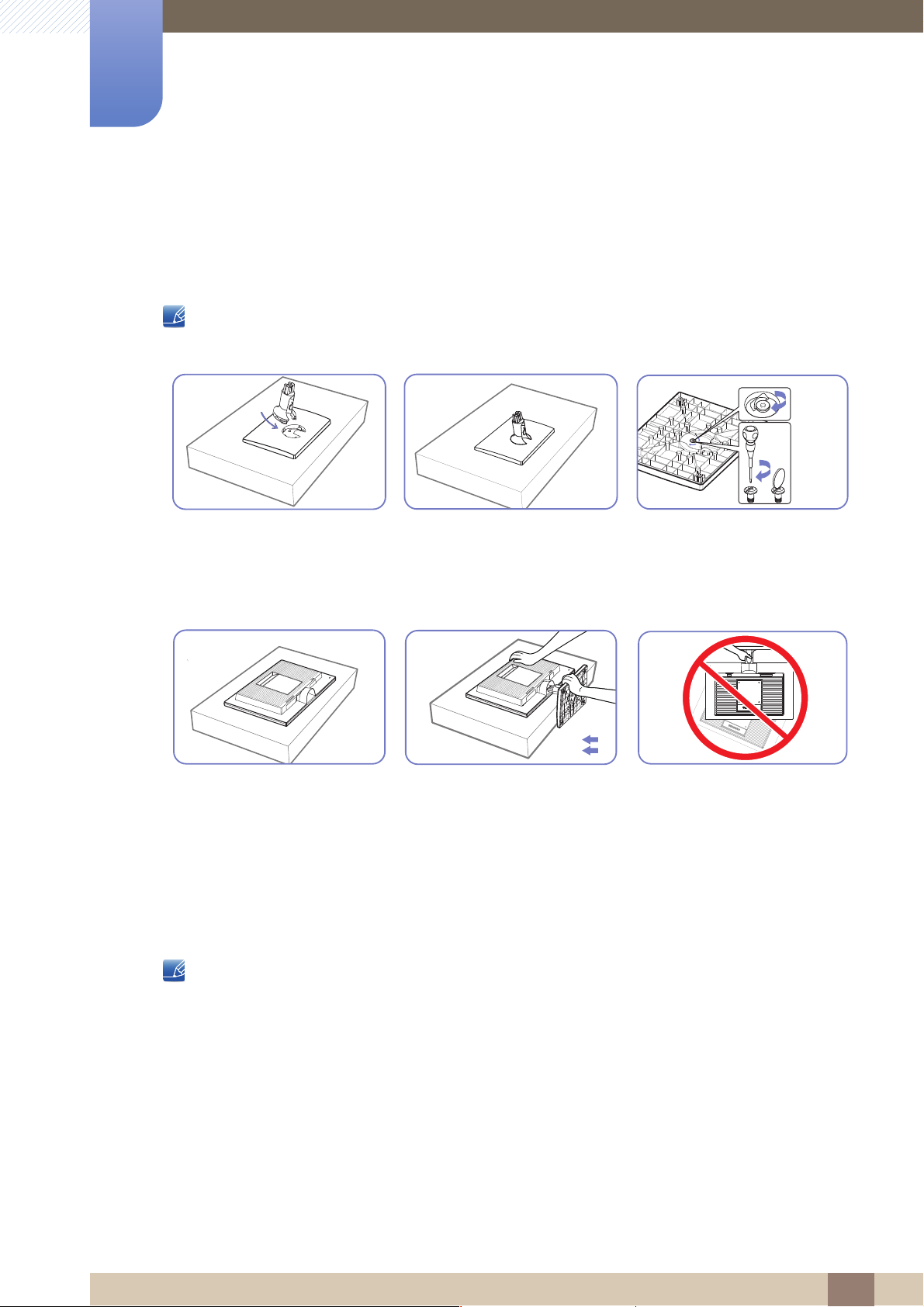
Vorbereitung
1
1.3 Installieren
1.3.1 Befestigen des Standfußes
Ehe Sie das Gerät montieren, legen Sie es mit dem Bildschirm nach unten auf eine flache und stabile
Oberfläche.
Setzen Sie den
Standfußanschluss in der
Richtung in den Standfuß, die in
der Abbildung gezeigt ist.
Legen Sie zuerst als Schutz ein
weiches Tuch auf den Tisch und
dann das Gerät mit der
Vorderseite nach unten darauf.
Die Farbe und Form von Teilen können sich von diesen Darstellungen unterscheiden. Unangekündigte
Änderungen der technischen Daten des Geräts zum Zweck der Qualitätssteigerung sind vorbehalten.
Vergewissern Sie sich, dass der
Standfußanschluss fest
verbunden ist.
Halten Sie das Gerätegehäuse
wie in der Abbildung gezeigt mit
Ihrer Hand fest.
Schieben Sie den montierten
Standfuß in Pfeilrichtung (siehe
Abbildung) in das Gerätegehäuse
hinein.
Drehen Sie die
Befestigungsschraube unten am
Standfuß bis zum Anschlag,
damit er sicher befestigt ist.
- Achtung
Drehen Sie das Gerät nicht auf
den Kopf und halten es nur am
Standfuß.
1 Vorbereitung
23
Page 24
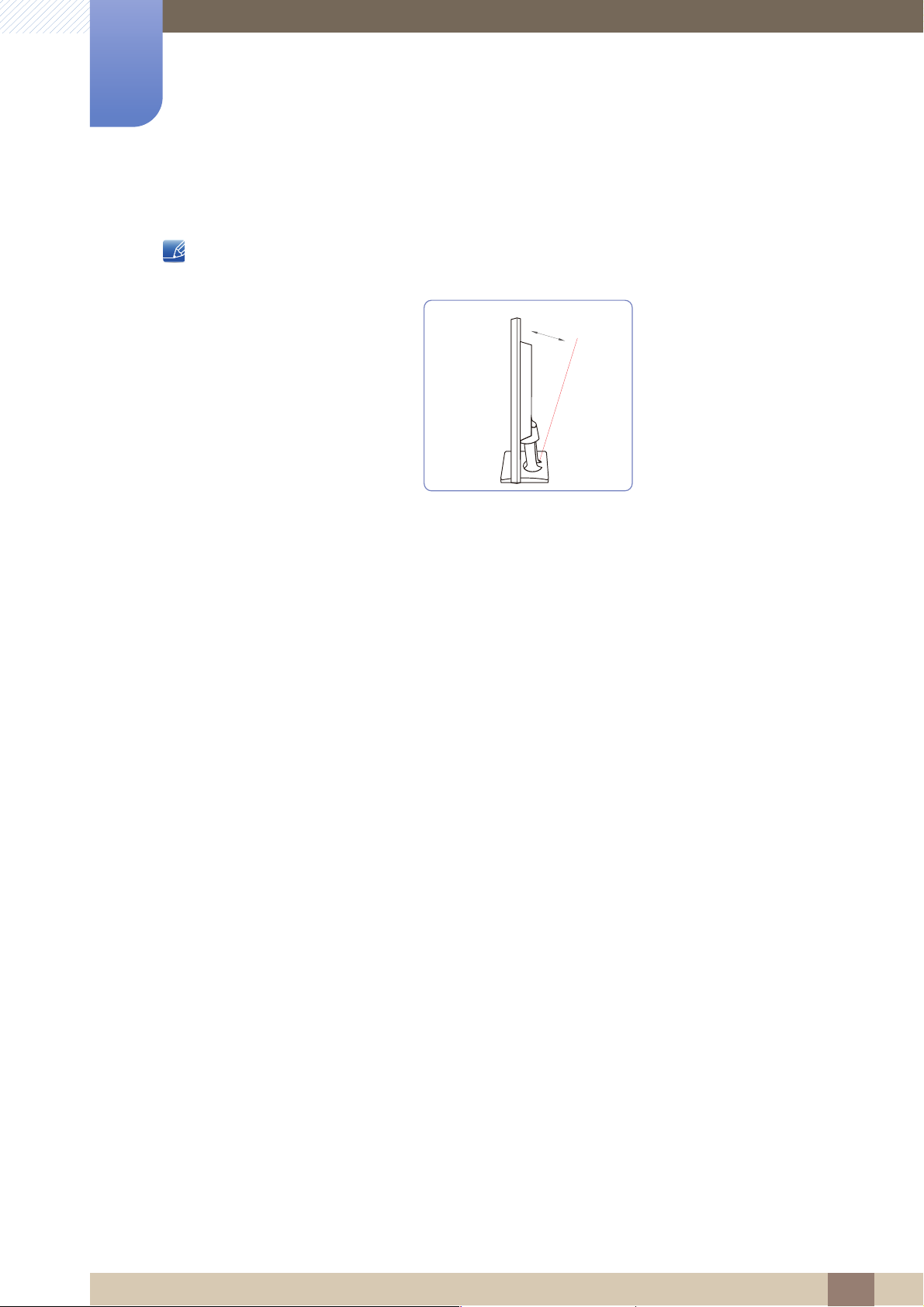
1
-1° (±2°) ~ 20° (±2°)
Vorbereitung
1.3.2 Ändern der Geräteneigung
Die Farbe und Form von Teilen können sich von diesen Darstellungen unterscheiden. Unangekündigte
Änderungen der technischen Daten des Geräts zum Zweck der Qualitätssteigerung sind vorbehalten.
Sie können die Neigung des Bildschirms ändern.
Halten Sie das Gerät am unteren Rand fest und passen Sie den Neigungswinkel vorsichtig an.
1 Vorbereitung
24
Page 25

1
1
A
2
3
B
4
A
B
Vorbereitung
1.3.3 Befestigen einer Wandhalterung oder eines Standfußes
Vor der Installation
Schalten Sie das Gerät aus und ziehen Sie das Netzkabel aus der Steckdose.
Legen Sie als Schutz ein Tuch oder Polster auf
eine ebene Oberfläche. Legen Sie das Gerät
anschließend mit der Vorderseite nach unten oben
auf das Polster.
Befestigen einer Wandhalterung oder eines Standfußes
Halten Sie das Gerätegehäuse wie in der
Abbildung gezeigt mit Ihrer Hand fest.
Ziehen Sie den Standfuß mit beiden Händen in
Pfeilrichtung (siehe Abbildung).
Befestigten Sie die Wandhalterung oder den Standfuß hier
Halterung (separat erhältlich)
Richten Sie die Nuten an den entsprechenden Bauteilen der Wandhalterung oder des Standfußes aus
und ziehen Sie die Schrauben an der Gerätehalterung fest.
1 Vorbereitung
25
Page 26
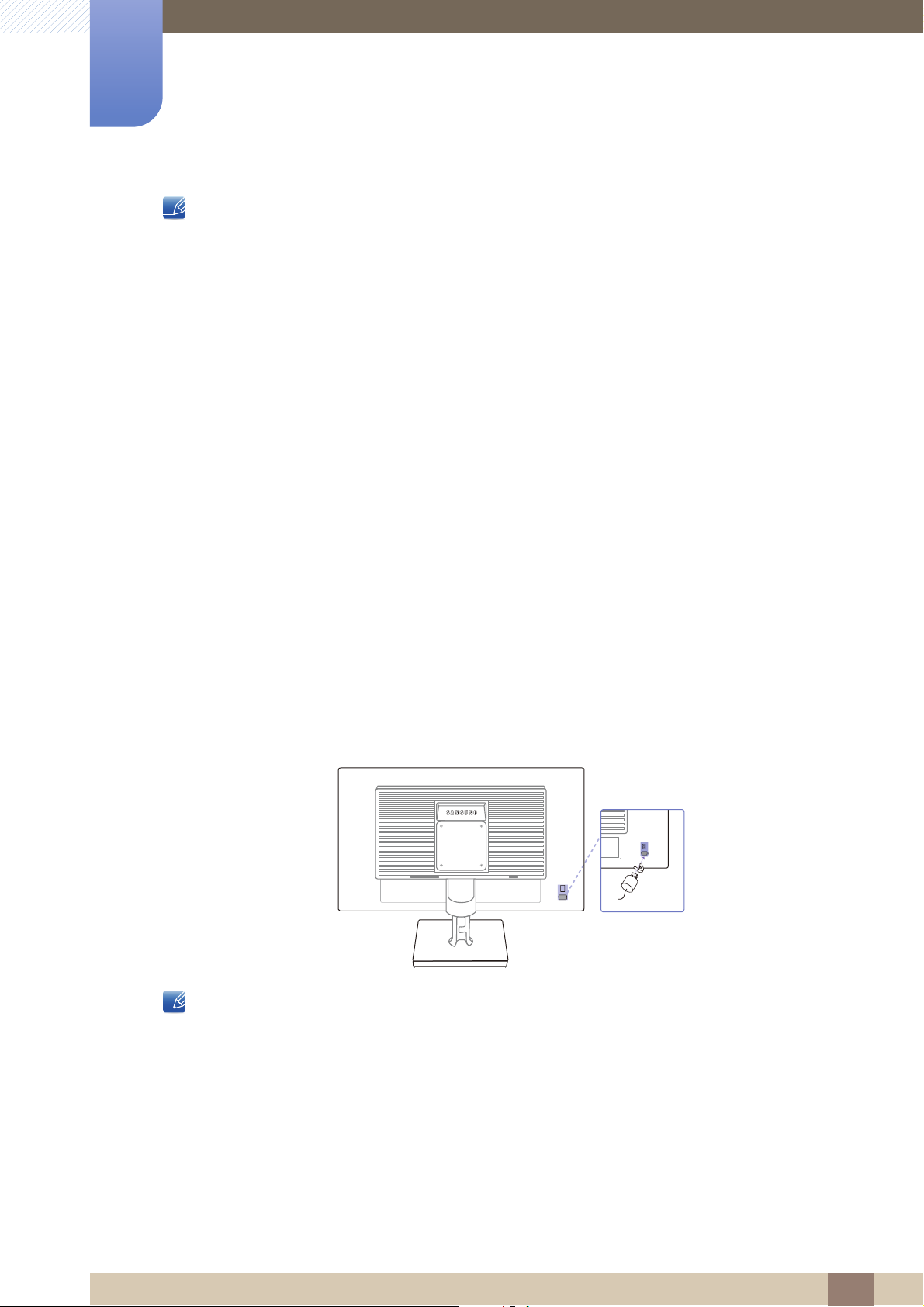
1
RGB INDVI IN
POWER IN
Vorbereitung
Hinweise
Wenn Sie eine Schraube verwenden, die länger ist als der Standard, können die inneren Bauteile
des Geräts beschädigt werden.
Bei Wandhalterungen, die nicht der VESA-Spezifikation für Schrauben entsprechen, kann die
Länge der Schrauben je nach Spezifikation unterschiedlich sein.
Verwenden Sie keine Schrauben, die nicht der VESA-Standardspezifikation entsprechen.
Befestigen Sie die Wandhalterung oder den Standfuß nicht mit übermäßiger Kraft. Das Gerät
könnte herunterfallen und beschädigt werden oder Verletzungen verursachen. Samsung haftet
nicht für Geräteschäden oder Verletzungen, wenn die falschen Schrauben verwendet werden oder
die Wandhalterung oder der Standfuß mit übermäßiger Kraft befestigt werden.
Samsung haftet nicht für Geräteschäden oder Verletzungen, wenn eine Wandhalterung verwendet
wird, die nicht den vorgegebenen Spezifikationen entspricht, oder wenn Sie die Wandhalterung
selbst anbringen.
Um das Gerät an der Wand zu montieren, müssen Sie eine Wandhalterung kaufen, /// die einen
Abstand von mindestens 10 cm zur Wand bietet.
Achten Sie darauf, nur einen standardmäßigen Wandhalterungssatz zu verwenden.
1.3.4 Schloss für den Diebstahlschutz
Durch das Schloss für den Diebstahlschutz können Sie das Gerät sogar im öffentlichen Bereich sicher
verwenden. Die Form und Verriegelungsmethode des Schlosses hängen vom jeweiligen Hersteller ab.
Informationen zur richtigen Anwendung des Diebstahlschutzes entnehmen Sie bitte der
Bedienungsanleitung. Das Sicherheitsschloss ist gesondert lieferbar.
Die Farbe und Form von Teilen können sich von diesen Darstellungen unterscheiden. Unangekündigte
Änderungen der technischen Daten des Geräts zum Zweck der Qualitätssteigerung sind vorbehalten.
So schließen Sie die Verriegelung für den Diebstahlschutz ab:
1 Befestigen Sie das Kabel Ihrer Verriegelung für den Diebstahlschutz an einem schweren Objekt wie
z. B. einem Schreibtisch.
2 Führen Sie das eine Ende des Kabels durch die Schleife am anderen Ende.
3 Setzen Sie die Verriegelung in den Steckplatz des Schlosses für den Diebstahlschutz an der
Rückseite des Geräts ein.
4 Verriegeln Sie das Schloss.
1 Vorbereitung
26
Page 27
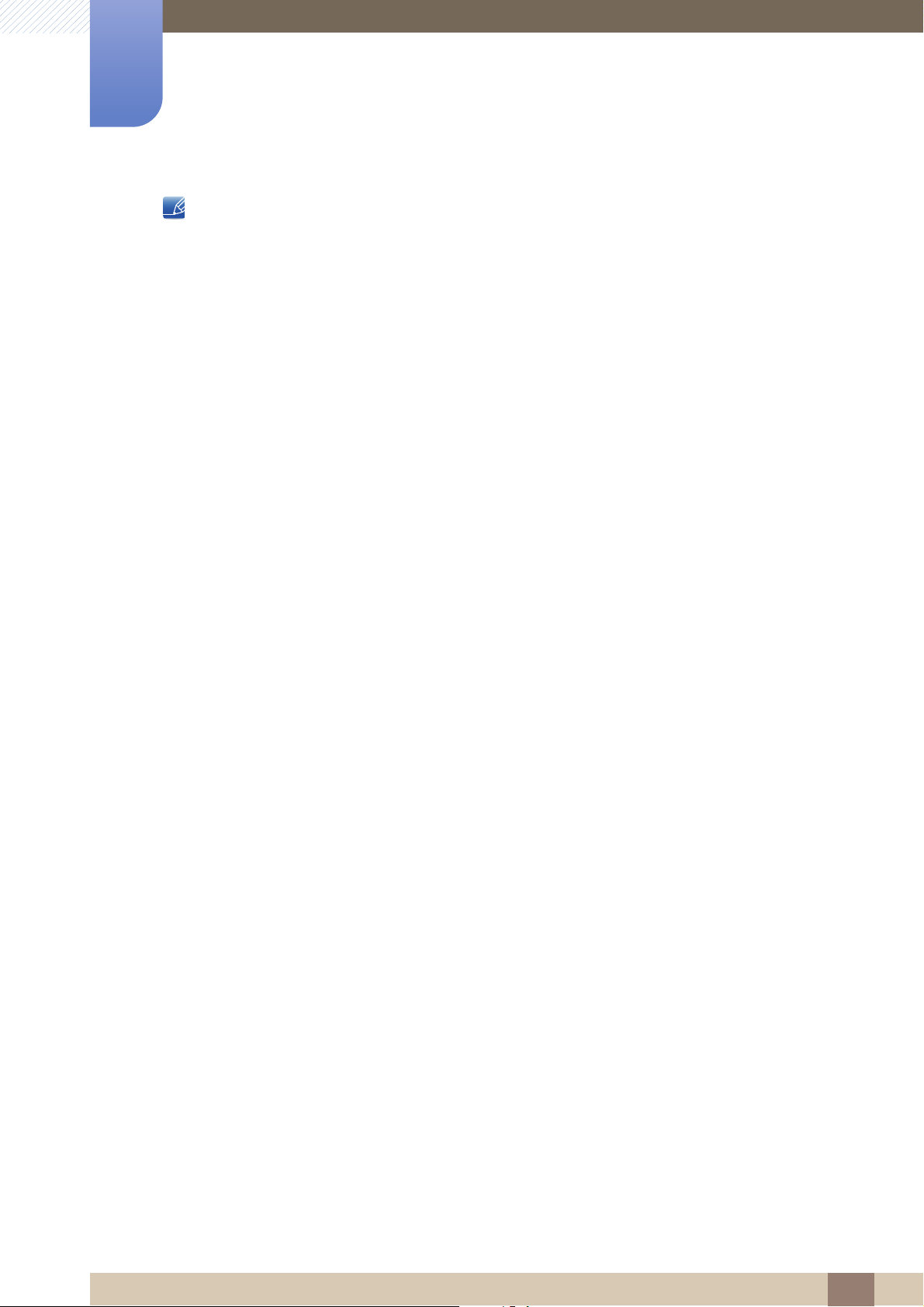
1
Vorbereitung
Eine Verriegelung für den Diebstahlschutz ist gesondert erhältlich.
Informationen zur richtigen Anwendung des Diebstahlschutzes entnehmen Sie bitte der
Bedienungsanleitung.
Verriegelungen für den Diebstahlschutz können im Elektronikfachhandel oder online gekauft
werden.
1 Vorbereitung
27
Page 28
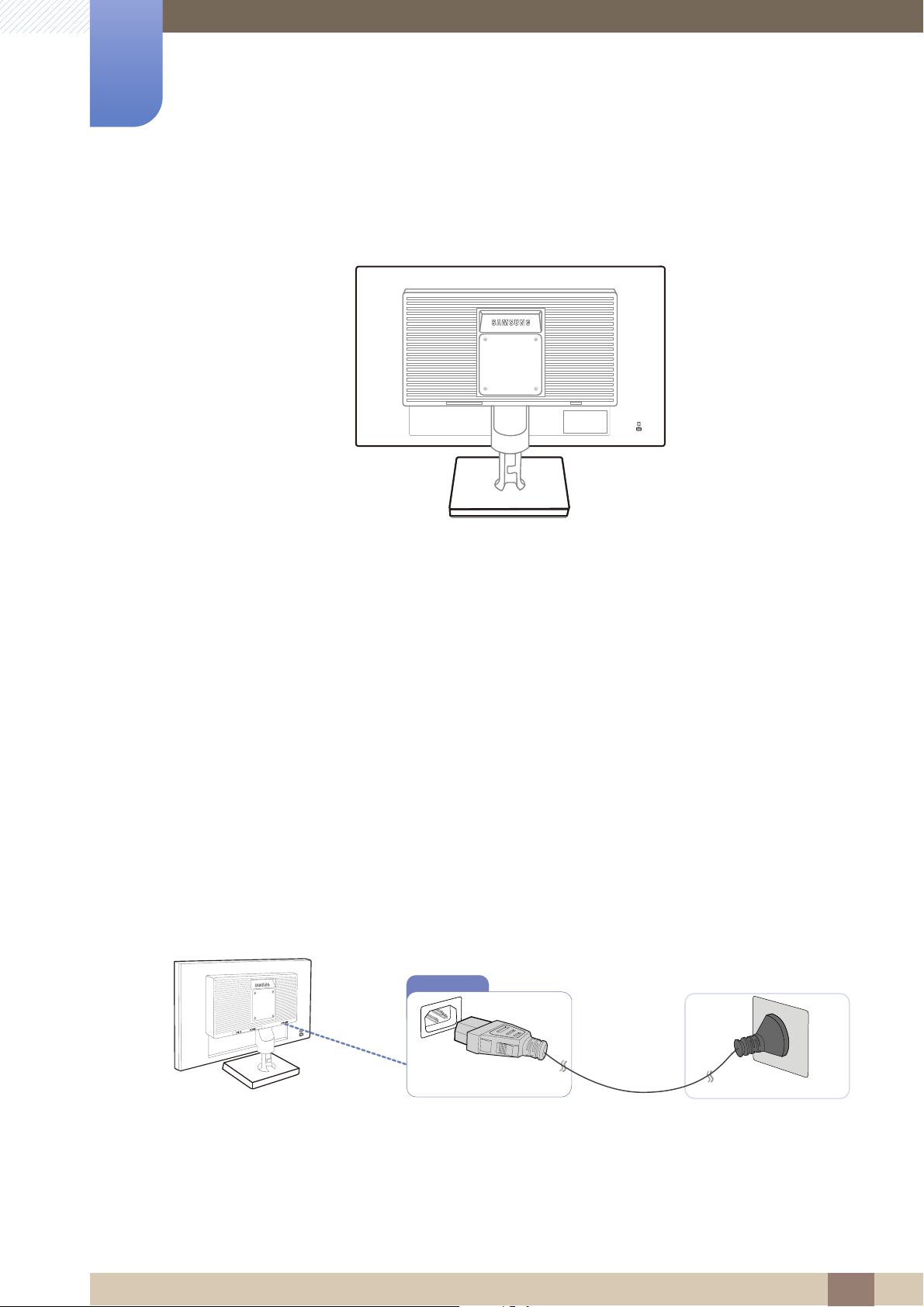
Anschließen und Verwenden eines externen
RGB INDVI IN
POWER IN
POWER IN
2
Geräts
2.1 Vor dem Anschließen
2.1.1 Vorbereitungen vor dem Anschließen
Lesen Sie vor dem Anschließen eines externen Geräts das jeweilige Benutzerhandbuch.
Die Anzahl und die Position der Anschlüsse an den externen Geräten ist modellabhängig.
Schließen Sie das Netzkabel nicht an, bevor alle Anschlüsse durchgeführt wurden.
Wenn Sie das Netzkabel anschließen, während Sie die Anschlüsse durchführen, wird das Gerät
möglicherweise beschädigt.
Überprüfen Sie auf der Rückseite des Geräts die gewünschten Anschlüsse.
2.2 Anschließen an die Stromversorgung
Um dieses Gerät zu verwenden, verbinden Sie das Netzkabel mit einer Steckdose und dem
Anschluss [POWER IN] des Geräts.(Die Eingangsspannung wird automatisch umgeschaltet.)
2 Anschließen und Verwenden eines externen Geräts
28
Page 29
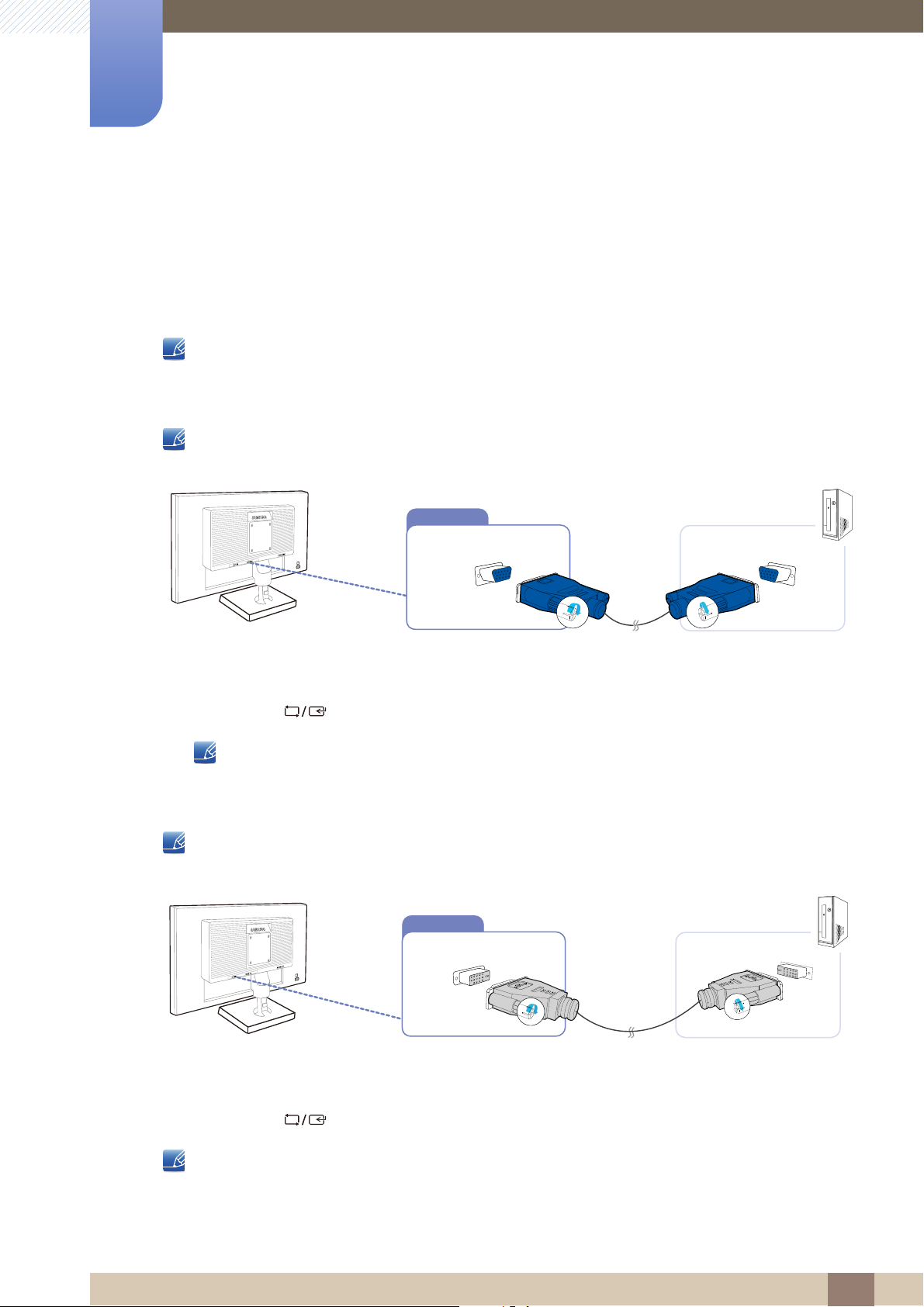
Anschließen und Verwenden eines externen
RGB IN
DVI IN
2
2.3 Anschließen und Verwenden eines PCs
Geräts
2.3.1 Anschließen an einen PC
Wählen Sie für Ihren Computer geeignete Anschlussmethode.
Die Anschlussteile können je nach Produkt unterschiedlich sein.
Anschluss über D-SUB-Kabel (analoger Typ)
Schließen Sie das Netzkabel nicht an, bevor nicht alle anderen Kabel angeschlossen sind. Vor dem
Anschließen des Netzkabels müssen Sie ein externes Gerät anschließen.
1 Verbinden Sie den [RGB IN]-Anschluss auf der Rückseite des Geräts über das D-Sub-Kabel mit dem
RGB-Anschluss des Computers.
2 Drücken Sie [ ], um die Eingangsquelle in Analog zu ändern.
Anschließen mit einem DVI-Kabel
Diese Funktion ist für Geräte nur mit einer Analogschnittstelle nicht verfügbar.
Schließen Sie das Netzkabel nicht an, bevor nicht alle anderen Kabel angeschlossen sind. Vor dem
Anschließen des Netzkabels müssen Sie ein externes Gerät anschließen.
1 Verbinden Sie den [DVI IN]-Anschluss auf der Rückseite des Geräts über das DVI-Kabel mit dem
DVI-Anschluss des Computers.
2 Drücken Sie [ ], um die Eingangsquelle in DVI zu ändern.
Der [DVI IN]-Anschluss wird nur bei reinen Digitalmodellen (DVI) vorgesehen.
2 Anschließen und Verwenden eines externen Geräts
29
Page 30
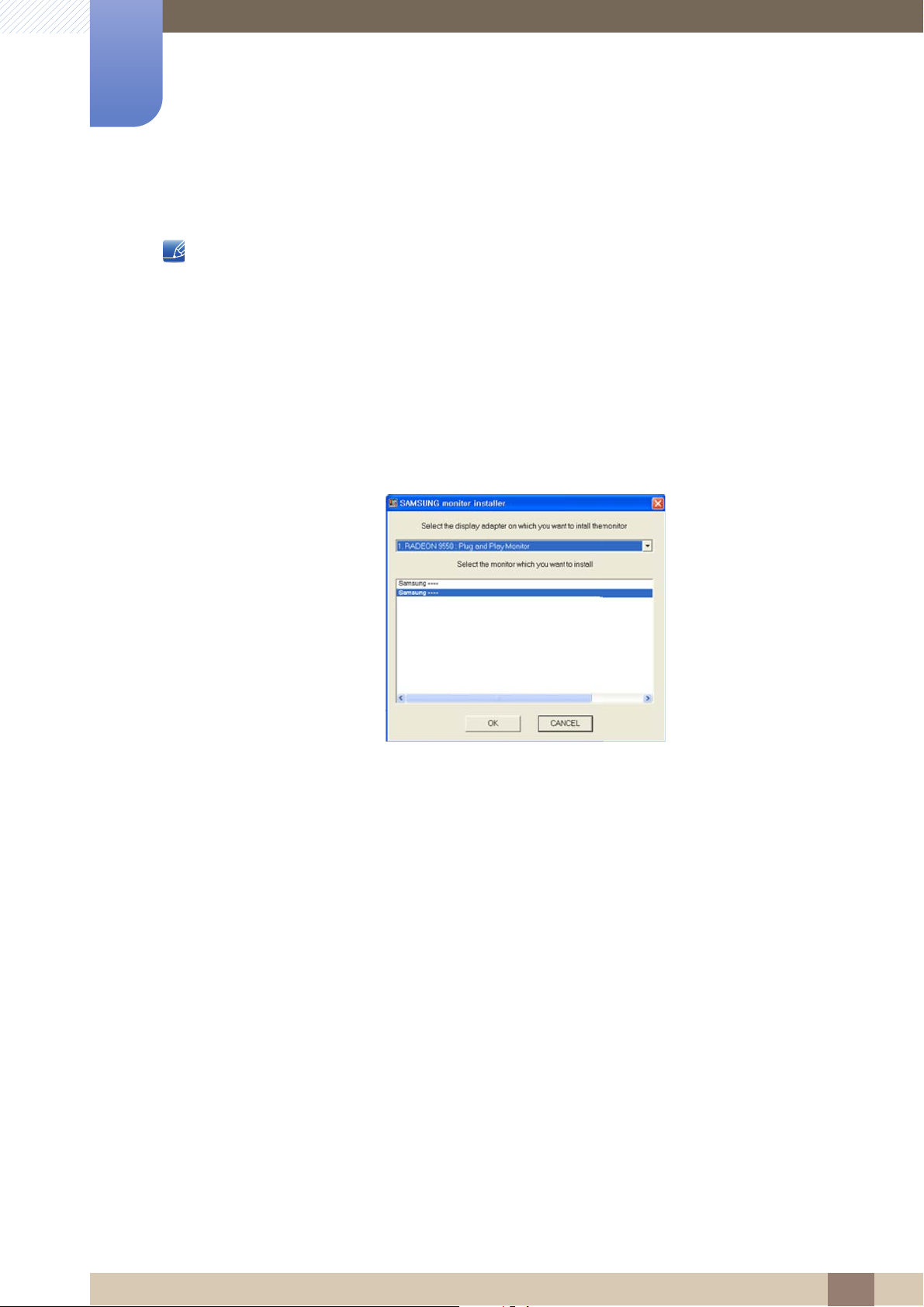
2
Anschließen und Verwenden eines externen
Geräts
2.3.2 Treiberinstallation
Sie können die optimale Auflösung und Frequenz für dieses Gerät einstellen, indem Sie die
entsprechenden Treiber installieren.
Der Installationstreiber befindet sich auf der zusammen mit dem Gerät gelieferten CD.
Wenn die mitgelieferte Datei fehlerhaft ist, besuchen Sie die Samsung-Homepage (http://
www.samsung.com), und laden Sie die Datei herunter.
1 Legen Sie die mit dem Gerät gelieferte CD des Benutzerhandbuchs in das CD-ROM-Laufwerk ein.
2 Klicken Sie auf "Windows Driver".
3 Befolgen Sie zum Installieren die Anweisungen auf dem Bildschirm.
4 Wählen Sie das Gerätemodell aus der Modellliste aus.
5 Wechseln Sie zu „Anzeigeeigenschaften“ und überprüfen Sie, ob die Auflösungs- und die
Aktualisierungsrate korrekt sind.
Weitere Informationen finden Sie im Handbuch Ihres Windows-Betriebssystems.
2 Anschließen und Verwenden eines externen Geräts
30
Page 31

2
Die optimale Auflösung für diesen
Monitor beträgt:
**** x **** **Hz
Die obigen Einstellungen legen die
Auflösung auf dem PC fest.
Deutsch
EXIT
AUTO
M
Anschließen und Verwenden eines externen
Geräts
2.3.3 Einstellen der optimalen Auflösung
Wenn Sie das Gerät nach dem Kauf zum ersten Mal einschalten, wird eine Informationsmeldung
angezeigt, wie Sie die optimale Auflösung einstellen.
Wählen Sie eine Sprache am Gerät aus, und stellen Sie die Auflösung am PC auf einen optimalen Wert
ein.
1 Drücken Sie [ ], um zu der gewünschten Sprache zu navigieren, und drücken Sie dann
[].
2 Drücken Sie [ ], um die Informationsmeldung auszublenden.
Wenn nicht die optimale Auflösung ausgewählt ist, wird die Meldung eine bestimmte Zeit lang bis
zu dreimal angezeigt, auch wenn das Gerät aus- und wieder eingeschaltet wird.
Die optimale Auflösung kann auch in der Systemsteuerung des PCs ausgewählt werden.
ENU
2 Anschließen und Verwenden eines externen Geräts
31
Page 32

2
12
3
**** ****
**********
Anschließen und Verwenden eines externen
Geräts
2.3.4 Ändern der Auflösung mithilfe eines PCs
Passen Sie für eine optimale Bildqualität die Auflösungs- und Aktualisierungsrate auf Ihrem PC
unter „Systemsteuerung“ an.
Die Bildqualität von TFT LCDs kann sich verschlechtern, wenn nicht die optimale Auflösung
ausgewählt wird.
Ändern der Auflösung unter Windows XP
Öffnen Sie Systemsteuerung Anzeige Einstellungen, und ändern Sie die Auflösung.
2 Anschließen und Verwenden eines externen Geräts
32
Page 33

2
12
34
***********
***********
Anschließen und Verwenden eines externen
Geräts
Ändern der Auflösung unter Windows Vista
Öffnen Sie Systemsteuerung Anpassung Anzeigeeinstellungen, und ändern Sie die Auflösung.
2 Anschließen und Verwenden eines externen Geräts
33
Page 34

2
12
34
Anschließen und Verwenden eines externen
Geräts
Ändern der Auflösung unter Windows 7
Öffnen Sie Systemsteuerung Anzeige Bildschirmauflösung, und ändern Sie die Auflösung.
2 Anschließen und Verwenden eines externen Geräts
34
Page 35

Anschließen und Verwenden eines externen
12
34
5
2
Geräts
Ändern der Auflösung unter Windows 8
Öffnen Sie Einstellungen Systemsteuerung Anzeige Bildschirmauflösung, und ändern Sie
die Auflösung.
2 Anschließen und Verwenden eines externen Geräts
35
Page 36

Bildschirmkonfiguration
SAMSUNG
MAGIC
MENU
Aus
Aus
Auto
BILD
Helligkeit
Kontrast
Schärfe
Bildgröße
SAMSUNG
MAGIC
Angle
Benutzerdef.
SAMSUNG
MAGIC
Bright
SAMSUNG
MAGIC
Upscale
Adjust EnterReturn
AUTO
AUTO
AUTO
AUTO
AUTO
AUTO
3
Konfigurieren Sie Bildschirm-Einstellungen wie Helligkeit.
3.1 Helligkeit
Stellen Sie die allgemeine Helligkeit des Bilds ein. (Bereich: 0~100)
Ein höherer Wert lässt das Bild heller erscheinen.
Dieses Menü ist nicht verfügbar, wenn Bright im Optimalkontrast-Modus ist.
Dieses Menü ist nicht verfügbar, wenn Öko-Sparmodus eingestellt ist.
3.1.1 Einstellen der Helligkeit
1 Drücken Sie eine beliebige Taste auf der Vorderseite des Geräts, um die Tastenhilfe anzuzeigen.
Drücken Sie dann auf [ ], um das entsprechende Menüfenster anzuzeigen.
2 Drücken Sie [ ], um zu BILD zu navigieren, und drücken Sie dann [ ].
3 Drücken Sie [ ], um zu Helligkeit zu navigieren, und drücken Sie dann [ ]. Das folgende
Fenster wird angezeigt.
4 Passen Sie die Helligkeit mit der Taste [ ] an.
3 Bildschirmkonfiguration
36
Page 37

Bildschirmkonfiguration
SAMSUNG
MAGIC
MENU
Benutzerdef.
Aus
Auto
BILD
Helligkeit
Kontrast
Schärfe
Bildgröße
SAMSUNG
MAGIC
Bright
SAMSUNG
MAGIC
Upscale
Adjust EnterReturn
Aus
SAMSUNG
MAGIC
Angle
Adjust EnterReturn
AUTO
AUTO
AUTO
AUTO
AUTO
AUTO
Adjust EnterReturn
AUTO
AUTO
AUTO
AUTO
AUTO
AUTO
3
3.2 Kontrast
Stellen Sie den Kontrast zwischen den Objekten und dem Hintergrund ein. (Bereich: 0~100)
Ein höherer Wert steigert den Kontrast, so dass Objekte klarer erscheinen.
Dieses Menü ist nicht verfügbar, wenn Bright im Kino- oder Optimalkontrast-Modus ist.
3.2.1 Konfigurieren von Kontrast
1 Drücken Sie eine beliebige Taste auf der Vorderseite des Geräts, um die Tastenhilfe anzuzeigen.
Drücken Sie dann auf [ ], um das entsprechende Menüfenster anzuzeigen.
2 Drücken Sie [ ], um zu BILD zu navigieren, und drücken Sie dann [ ].
3 Drücken Sie [ ], um zu Kontrast zu navigieren, und drücken Sie dann [ ]. Das folgende
Fenster wird angezeigt.
4 Passen Sie den Kontrast mit der Taste [ ] an.
3 Bildschirmkonfiguration
37
Page 38

Bildschirmkonfiguration
SAMSUNG
MAGIC
SAMSUNG
MAGIC
MENU
Benutzerdef.
Aus
Auto
BILD
Helligkeit
Kontrast
Schärfe
Bildgröße
SAMSUNG
MAGIC
Bright
SAMSUNG
MAGIC
Upscale
Adjust EnterReturn
Aus
SAMSUNG
MAGIC
Angle
Adjust EnterReturn
AUTO
AUTO
AUTO
AUTO
AUTO
AUTO
Adjust EnterReturn
AUTO
AUTO
AUTO
AUTO
AUTO
AUTO
3
3.3 Schärfe
Stellen Sie die Umrisse von Objekten klarer oder verschwommener dar. (Bereich: 0~100)
Ein höherer Wert lässt die Umrisse von Objekten klarer erscheinen.
Dieses Menü ist nicht verfügbar, wenn Bright im Kino- oder Optimalkontrast-Modus ist.
Dieses Menü ist nicht verfügbar, wenn Upscale auf Modus1 oder Modus2 eingestellt ist.
3.3.1 Konfigurieren von Schärfe
1 Drücken Sie eine beliebige Taste auf der Vorderseite des Geräts, um die Tastenhilfe anzuzeigen.
Drücken Sie dann auf [ ], um das entsprechende Menüfenster anzuzeigen.
2 Drücken Sie [ ], um zu BILD zu navigieren, und drücken Sie dann [ ].
3 Drücken Sie [ ], um zu Schärfe zu navigieren, und drücken Sie dann [ ]. Das folgende
Fenster wird angezeigt.
4 Passen Sie die Schärfe mit der Taste [ ] an.
3 Bildschirmkonfiguration
38
Page 39

Bildschirmkonfiguration
SAMSUNG
MAGIC
MENU
SAMSUNG
MAGIC
Custom
Off
Auto
BILD
Helligkeit
Kontrast
Schärfe
SAMSUNG
MAGIC
Bright
SAMSUNG
MAGIC
Angle
Benutzerdef.
Standard
Game
Auto
Bildgröße
SAMSUNG
MAGIC
Upscale
Kino
Optimalkontrast
Move EnterReturn
Adjust EnterReturn
AUTO
AUTO
AUTO
AUTO
AUTO
3
3.4 SAMSUNG MAGIC Bright
Dieses Menü bietet eine optimale Bildqualität für die Umgebung, in der das Gerät verwendet wird.
Dieses Menü ist nicht verfügbar, wenn Öko-Sparmodus eingestellt ist.
Dieses Menü ist nicht verfügbar, wenn Angle aktiviert ist.
Sie können die Helligkeit nach Ihren Wünschen einstellen.
3.4.1 Konfigurieren von SAMSUNG MAGIC Bright
1 Drücken Sie eine beliebige Taste auf der Vorderseite des Geräts, um die Tastenhilfe anzuzeigen.
Drücken Sie dann auf [ ], um das entsprechende Menüfenster anzuzeigen.
2 Drücken Sie [ ], um zu BILD zu navigieren, und drücken Sie dann [ ].
3 Drücken Sie [ ], um zu Bright zu navigieren, und drücken Sie dann [ ]. Das
folgende Fenster wird angezeigt.
Benutzerdef.: Passen Sie den Kontrast und die Helligkeit nach Bedarf an.
Standard : Damit erzielen Sie eine Bildqualität, die zur Bearbeitung von Dokumenten oder für
das Internet geeignet ist.
Game: Damit erzielen Sie eine Bildqualität, die für Spiele geeignet ist, die viele grafische Effekte
und dynamische Bewegungen beinhalten.
Kino: Damit erzielen Sie eine Helligkeit und Schärfe wie beim Fernsehen. Video- und DVD-
Inhalte werden optimal wiedergegeben.
Optimalkontrast: Durch die automatische Kontrasteinstellung ist die Helligkeit besonders
ausgewogen.
4 Drücken Sie die Taste [ ], um zur gewünschten Option zu wechseln, und drücken Sie dann die
Taste [ ].
5 Die gewählte Option wird aktiviert.
3 Bildschirmkonfiguration
39
Page 40

Bildschirmkonfiguration
SAMSUNG
MAGIC
SAMSUNG
MAGIC
MENU
SAMSUNG
MAGIC
Custom
BILD
Helligkeit
Kontrast
Schärfe
Bildgröße
SAMSUNG
MAGIC
Bright
MAGIC
Aus
Zurücklehnmodus1
Zurücklehnmodus2
Stehmodus
Seitenmodus
Gruppenbetracht.
Benutzerdef.
Move EnterReturn
SAMSUNG
MAGIC
Angle
SAMSUNG
MAGIC
Upscale
Adjust EnterReturn
AUTO
AUTO
AUTO
AUTO
AUTO
4
2
3
1
1
5 5
①
②
③
⑤
3
3.5 SAMSUNG MAGIC Angle
Mit Angle können Sie Einstellungen konfigurieren, um eine optimale Bildqualität für
unterschiedliche Blickwinkel zu erzielen.
Dieses Menü ist nicht verfügbar, wenn Bright im Kino- oder Optimalkontrast-Modus ist.
Dieses Menü ist bei den Modellen S19C200NY und S22C200NY nicht verfügbar.
Sie können den Winkel nach Ihren Wünschen einstellen.
3.5.1 Konfigurieren von SAMSUNG MAGIC Angle
1 Drücken Sie eine beliebige Taste auf der Vorderseite des Geräts, um die Tastenhilfe anzuzeigen.
Drücken Sie dann auf [ ], um das entsprechende Menüfenster anzuzeigen.
2 Drücken Sie [ ], um zu BILD zu navigieren, und drücken Sie dann [ ].
3 Drücken Sie [ ], um zu Angle zu navigieren, und drücken Sie dann [ ]. Das
folgende Fenster wird angezeigt.
Aus : Wählen Sie diese Option für eine Position frontal vor dem Gerät.
Zurücklehnmodus1 : Wählen Sie diese Option für einen Betrachtungsstandort, der etwas
niedriger als das Gerät liegt.
Zurücklehnmodus2 : Wählen Sie diese Option für einen Betrachtungsstandort, der unter
dem Modus Zurücklehnmodus1 liegt.
Stehmodus : Wählen Sie diese Option für einen Betrachtungsstandort, der höher als das
④
Gerät liegt.
Seitenmodus : Wählen Sie diese Option für seitliche Betrachtungswinkel.
3 Bildschirmkonfiguration
40
Page 41

3
⑤
Bildschirmkonfiguration
Gruppenbetracht.: Wählen Sie diese Option, wenn es mehrere Betrachter mit den Positionen
, und gibt.
④
①
Benutzerdef.: Zurücklehnmodus1 wird standardmäßig angewendet, wenn Benutzerdef.
ausgewählt ist.
4 Drücken Sie die Taste [ ], um zur gewünschten Option zu wechseln, und drücken Sie dann die
Taste [ ].
5 Die gewählte Option wird aktiviert.
3 Bildschirmkonfiguration
41
Page 42

Bildschirmkonfiguration
SAMSUNG
MAGIC
SAMSUNG
MAGIC
MENU
SAMSUNG
MAGIC
Benutzerdef.
Off
Auto
BILD
Helligkeit
Kontrast
Schärfe
Bildgröße
SAMSUNG
MAGIC
Bright
SAMSUNG
MAGIC
Upscale
Aus
Modus1
Modus2
Move EnterReturn
Aus
SAMSUNG
MAGIC
Angle
Adjust EnterReturn
AUTO
AUTO
AUTO
AUTO
AUTO
3
3.6 SAMSUNG MAGIC Upscale
Die Funktion Upscale kann die Detailtreue und Natürlichkeit des Bildes verbessern
Die Funktion hat bei Bildern geringer Auflösung die größte Wirkung.
Dieses Menü ist nicht verfügbar, wenn Bright im Kino- oder Optimalkontrast-Modus ist.
3.6.1 Konfigurieren von SAMSUNG MAGIC Upscale
1 Drücken Sie eine beliebige Taste auf der Vorderseite des Geräts, um die Tastenhilfe anzuzeigen.
Drücken Sie dann auf [ ], um das entsprechende Menüfenster anzuzeigen.
2 Drücken Sie [ ], um zu BILD zu navigieren, und drücken Sie dann [ ].
3 Drücken Sie [ ], um zu Upscale zu navigieren, und drücken Sie dann [ ]. Das
folgende Fenster wird angezeigt.
Modus2 hat eine stärkere Wirkung als Modus1.
4 Drücken Sie die Taste [ ] um zur gewünschten Option zu wechseln und drücken Sie [ ].
5 Die gewählte Option wird aktiviert.
3 Bildschirmkonfiguration
42
Page 43

Bildschirmkonfiguration
MENU
Benutzerdef.
Off
BILD
Helligkeit
Kontrast
Schärfe
Bildgröße
SAMSUNG
MAGIC
Bright
SAMSUNG
MAGIC
Upscale
Auto
Move EnterReturn
Aus
SAMSUNG
MAGIC
Angle
Adjust EnterReturn
AUTO
AUTO
AUTO
AUTO
AUTO
$XWR
%UHLW
Benutzerdef.
Off
BILD
Helligkeit
Kontrast
Schärfe
Bildgröße
SAMSUNG
MAGIC
Bright
SAMSUNG
MAGIC
Upscale
Auto
Move EnterReturn
Aus
SAMSUNG
MAGIC
Angle
Adjust EnterReturn
AUTO
AUTO
AUTO
AUTO
AUTO
4:3
16:9
Bildanpassung
3
3.7 Bildgröße
Ändern des Bildformats.
3.7.1 Ändern der Bildgröße
1 Drücken Sie eine beliebige Taste auf der Vorderseite des Geräts, um die Tastenhilfe anzuzeigen.
Drücken Sie dann auf [ ], um das entsprechende Menüfenster anzuzeigen.
2 Drücken Sie [ ], um zu BILD zu navigieren, und drücken Sie dann [ ].
3 Drücken Sie [ ], um zu Bildgröße zu navigieren, und drücken Sie dann [ ]. Das folgende
Fenster wird angezeigt.
Auto: Zeigt das Bild entsprechend dem Seitenverhältnis der Eingangsquelle an.
Breit: Zeigt das Bild unabhängig vom Seitenverhältnis der Eingangsquelle im Vollbildmodus an.
4:3: Zeigt das Bild mit einem Seitenverhältnis von 4:3 an. Geeignet für Videos und normale
Ausstrahlungen.
16:9: Zeigt das Bild mit einem Seitenverhältnis von 16:9 an.
Bildanpassung: Zeigt das Bild mit dem Original-Seitenverhältnis an, ohne es abzuschneiden.
3 Bildschirmkonfiguration
43
Page 44

3
Benutzerdef.
Off
BILD
Helligkeit
Kontrast
Schärfe
Bildgröße
SAMSUNG
MAGIC
Bright
SAMSUNG
MAGIC
Upscale
Auto
Move EnterReturn
Aus
SAMSUNG
MAGIC
Angle
Adjust EnterReturn
AUTO
AUTO
AUTO
AUTO
AUTO
4:3
Breit
Bildanpassung
Bildschirmkonfiguration
4:3: Zeigt das Bild mit einem Seitenverhältnis von 4:3 an. Geeignet für Videos und normale
Ausstrahlungen.
Breit: Zeigt das Bild unabhängig vom Seitenverhältnis der Eingangsquelle im Vollbildmodus
an.(S19C200NW/S19C200BW/S22C200BW)
Bildanpassung: Zeigt das Bild mit dem Original-Seitenverhältnis an, ohne es abzuschneiden.
Unter folgenden Voraussetzungen können Sie außer bei den Modellen S19C200NR und
S19C200BR die Bildschirmgröße anpassen:
Ein digitales Ausgabegerät wird über das DVI-Kabel angeschlossen.
Das Eingabesignal ist 480p, 576p, 720p oder 1080p, und der Monitor zeigt ein normales Bild
(nicht jedes Modell unterstützt sämtliche dieser Signale).
Dies kann nur eingestellt werden, wenn über DVI ein externes Signal anliegt und der PC/AV-
Modus aktiviert AV ist.
4 Drücken Sie die Taste [ ], um zur gewünschten Option zu wechseln, und drücken Sie dann die
Taste [ ].
5 Die gewählte Option wird aktiviert.
3 Bildschirmkonfiguration
44
Page 45

Bildschirmkonfiguration
MENU
BILD
0
H-Position
V-Position
Grob
Fein
1936
50
50
Adjust EnterReturn
Adjust EnterReturn
AUTO
AUTO
AUTO
AUTO
AUTO
Adjust EnterReturn
Adjust EnterReturn
AUTO
AUTO
AUTO
AUTO
AUTO
AUTO
Adjust EnterReturn
AUTO
AUTO
AUTO
AUTO
AUTO
AUTO
0
H-Position
V-Position
Grob
Fein
1936
50
50
Adjust EnterReturn
Adjust EnterReturn
AUTO
AUTO
AUTO
AUTO
AUTO
Adjust EnterReturn
Adjust EnterReturn
AUTO
AUTO
AUTO
AUTO
AUTO
AUTO
Adjust EnterReturn
AUTO
AUTO
AUTO
AUTO
AUTO
AUTO
3
3.8 H-Position und V-Position
H-Position: Verschiebt die Anzeige nach links oder rechts.
V-Position: Verschiebt die Anzeige nach oben oder unten.
Dieses Menü ist nur im Analog -Modus verfügbar.
Dieses Menü ist nur verfügbar, wenn im AV-Modus Bildgröße auf Bildanpassung eingestellt
ist.Wenn im AV -Modus ein 480p-, 576p-, 720p- oder 1080p-Signal anliegt und der Monitor ein
normales Bild anzeigt, können Sie mit Bildanpassung die horizontale Position in 0-6 Stufen
anpassen.
3.8.1 Konfigurieren von H-Position und V-Position
1 Drücken Sie eine beliebige Taste auf der Vorderseite des Geräts, um die Tastenhilfe anzuzeigen.
Drücken Sie dann auf [ ], um das entsprechende Menüfenster anzuzeigen.
2 Drücken Sie [ ], um zu BILD zu navigieren, und drücken Sie dann [ ].
3 Drücken Sie [ ], um zu H-Position oder V-Position zu navigieren, und drücken Sie dann
[ ]. Das folgende Fenster wird angezeigt.
BILD
4 Drücken Sie [ ], um H-Position oder V-Position zu konfigurieren.
3 Bildschirmkonfiguration
45
Page 46

Bildschirmkonfiguration
MENU
BILD
0
H-Position
V-Position
Grob
Fein
1936
50
50
Adjust EnterReturn
Adjust EnterReturn
AUTO
AUTO
AUTO
AUTO
AUTO
Adjust EnterReturn
Adjust EnterReturn
AUTO
AUTO
AUTO
AUTO
AUTO
AUTO
Adjust EnterReturn
AUTO
AUTO
AUTO
AUTO
AUTO
AUTO
3
3.9 Grob
Passt die Bildschirmaktualisierungsrate an.
Nur im Analog-Modus verfügbar.
3.9.1 Anpassen von Grob
1 Drücken Sie eine beliebige Taste auf der Vorderseite des Geräts, um die Tastenhilfe anzuzeigen.
Drücken Sie dann auf [ ], um das entsprechende Menüfenster anzuzeigen.
2 Drücken Sie [ ], um zu BILD zu navigieren, und drücken Sie dann [ ].
3 Drücken Sie [ ], um zu Grob zu navigieren, und drücken Sie dann [ ]. Das folgende
Fenster wird angezeigt.
4 Passen Sie Grob mit der Taste [ ] an.
3 Bildschirmkonfiguration
46
Page 47

Bildschirmkonfiguration
MENU
BILD
0
H-Position
V-Position
Grob
Fein
1936
50
50
Adjust EnterReturn
Adjust EnterReturn
AUTO
AUTO
AUTO
AUTO
AUTO
Adjust EnterReturn
Adjust EnterReturn
AUTO
AUTO
AUTO
AUTO
AUTO
AUTO
Adjust EnterReturn
AUTO
AUTO
AUTO
AUTO
AUTO
AUTO
3
3.10 Fein
Führen Sie eine Feineinstellung des Bildschirms aus, um ein ansprechendes Bild zu erhalten.
3.10.1 Anpassen von Fein
1 Drücken Sie eine beliebige Taste auf der Vorderseite des Geräts, um die Tastenhilfe anzuzeigen.
Drücken Sie dann auf [ ], um das entsprechende Menüfenster anzuzeigen.
2 Drücken Sie [ ], um zu BILD zu navigieren, und drücken Sie dann [ ].
3 Drücken Sie [ ], um zu Fein zu navigieren, und drücken Sie dann [ ]. Das folgende
Fenster wird angezeigt.
Nur im Analog-Modus verfügbar.
4 Passen Sie Fein mit der Taste [ ] an.
3 Bildschirmkonfiguration
47
Page 48

4
SAMSUNG
MAGIC
MENU
FARBE
:
:
:
:
:
Rot
Grün
Blau
Farbtemp.
Gamma
Modus1
Normal
AUTO
4.1 Rot
Passt den Wert der Farbe Rot im Bild an. (Bereich: 0~100)
Ein höherer Wert erhöht die Intensität der Farbe.
4.1.1 Konfigurieren von Rot
1 Drücken Sie eine beliebige Taste auf der Vorderseite des Geräts, um die Tastenhilfe anzuzeigen.
2 Drücken Sie [ ], um zu FARBE zu navigieren, und drücken Sie dann [ ].
3 Drücken Sie [ ], um zu Rot zu navigieren, und drücken Sie dann [ ]. Das folgende Fenster
Konfigurieren des Farbtons
Passt den Farbton des Bildschirms an. Dieses Menü ist nicht verfügbar, wenn Bright im
Kino- oder Optimalkontrast-Modus ist.
Drücken Sie dann auf [ ], um das entsprechende Menüfenster anzuzeigen.
wird angezeigt.
4 Passen Sie Rot mit der Taste [ ] an.
4 Konfigurieren des Farbtons
48
Page 49

Konfigurieren des Farbtons
MENU
FARBE
:
:
:
:
:
Rot
Grün
Blau
Farbtemp.
Gamma
Modus1
Normal
AUTO
4
4.2 Grün
Passt den Wert der Farbe Grün im Bild an. (Bereich: 0~100)
Ein höherer Wert erhöht die Intensität der Farbe.
4.2.1 Konfigurieren von Grün
1 Drücken Sie eine beliebige Taste auf der Vorderseite des Geräts, um die Tastenhilfe anzuzeigen.
Drücken Sie dann auf [ ], um das entsprechende Menüfenster anzuzeigen.
2 Drücken Sie [ ], um zu FARBE zu navigieren, und drücken Sie dann [ ].
3 Drücken Sie [ ], um zu Grün zu navigieren, und drücken Sie dann [ ]. Das folgende
Fenster wird angezeigt.
4 Passen Sie Grün mit der Taste [ ] an.
4 Konfigurieren des Farbtons
49
Page 50

Konfigurieren des Farbtons
MENU
FARBE
:
:
:
:
:
Modus1
Normal
Rot
Grün
Blau
Farbtemp.
Gamma
AUTO
4
4.3 Blau
Passt den Wert der Farbe Blau im Bild an. (Bereich: 0~100)
Ein höherer Wert erhöht die Intensität der Farbe.
4.3.1 Konfigurieren von Blau
1 Drücken Sie eine beliebige Taste auf der Vorderseite des Geräts, um die Tastenhilfe anzuzeigen.
Drücken Sie dann auf [ ], um das entsprechende Menüfenster anzuzeigen.
2 Drücken Sie [ ], um zu FARBE zu navigieren, und drücken Sie dann [ ].
3 Drücken Sie [ ], um zu Blau zu navigieren, und drücken Sie dann [ ]. Das folgende
Fenster wird angezeigt.
4 Passen Sie Blau mit der Taste [ ] an.
4 Konfigurieren des Farbtons
50
Page 51

Konfigurieren des Farbtons
SAMSUNG
MAGIC
MENU
FARBE
:
:
:
:
ֻҖ
ࣱ
.DOW
.DOW
1RUPDO
:DUP
:DUP
%HQXW]HUGHI
Rot
Grün
Blau
Farbtemp.
Gamma
AUTO
:
4
4.4 Farbtemp.
Stellen Sie die allgemeine Farbtemperatur des Bilds ein.
Dieses Menü ist nicht verfügbar, wenn Angle aktiviert ist.
4.4.1 Konfigurieren der Einstellungen für die Farbtemp.
1 Drücken Sie eine beliebige Taste auf der Vorderseite des Geräts, um die Tastenhilfe anzuzeigen.
Drücken Sie dann auf [ ], um das entsprechende Menüfenster anzuzeigen.
2 Drücken Sie [ ], um zu FARBE zu navigieren, und drücken Sie dann [ ].
3 Drücken Sie [ ], um zu Farbtemp. zu navigieren, und drücken Sie dann [ ]. Das folgende
Fenster wird angezeigt.
Kalt 2: Stellt die Farbtemperatur auf kühler als Kalt 1 ein.
Kalt 1: Stellt die Farbtemperatur auf kühler als im Normal-Modus ein.
Normal: Verwendet die Standardfarbtemperatur.
Warm 1: Stellt die Farbtemperatur auf wärmer als im Normal-Modus ein.
Warm 2: Stellt die Farbtemperatur auf wärmer als Warm 1 ein.
Benutzerdef.: Passt die Farbtemperatur an.
4 Drücken Sie die Taste [ ], um zur gewünschten Option zu wechseln, und drücken Sie dann die
Taste [ ].
5 Die gewählte Option wird aktiviert.
4 Konfigurieren des Farbtons
51
Page 52

Konfigurieren des Farbtons
SAMSUNG
MAGIC
MENU
FARBE
:
:
:
:
:
ֻҖ
Normal
Modus1
Modus2
Modus3
Rot
Grün
Blau
Farbtemp.
Gamma
AUTO
4
4.5 Gamma
Einstellen der Helligkeit im mittleren Bereich (Gamma) des Bilds.
Dieses Menü ist nicht verfügbar, wenn Angle aktiviert ist.
4.5.1 Konfigurieren von Gamma
1 Drücken Sie eine beliebige Taste auf der Vorderseite des Geräts, um die Tastenhilfe anzuzeigen.
Drücken Sie dann auf [ ], um das entsprechende Menüfenster anzuzeigen.
2 Drücken Sie [ ], um zu FARBE zu navigieren, und drücken Sie dann [ ].
3 Drücken Sie [ ], um zu Gamma zu navigieren, und drücken Sie dann [ ]. Das folgende
Fenster wird angezeigt.
4 Drücken Sie die Taste [ ], um zur gewünschten Option zu wechseln, und drücken Sie dann die
Taste [ ].
5 Die gewählte Option wird aktiviert.
4 Konfigurieren des Farbtons
52
Page 53

Größenänderung oder Verschieben der
MENU
20 sec
On
MENÜEINST.
Sprache
H-Position (Menü)
V-Position (Menü)
Anz. Dauer
Transparenz
'HXWVFK
(QJOLVK
(VSDxRO
)UDQoDLV
,WDOLDQR
0DJ\DU
3ROVNL
3RUWXJXrV
ƧNJLjLjǁƿǀ
6YHQVND
7UNoH
ଞ˲߭
∝䇁
AUTO
ᣣᧄ⺆
5
Anzeige
5.1 Sprache
Hiermit können Sie die Menüsprache festlegen.
Die Änderungen der Spracheinstellung werden nur auf das Bildschirmmenü übernommen.
Sie werden nicht auf andere Funktionen des PCs übernommen.
5.1.1 Ändern der Sprache
1 Drücken Sie eine beliebige Taste auf der Vorderseite des Geräts, um die Tastenhilfe anzuzeigen.
Drücken Sie dann auf [ ], um das entsprechende Menüfenster anzuzeigen.
2 Drücken Sie [ ], um zu MENÜEINST. zu navigieren, und drücken Sie dann [ ].
3 Drücken Sie [ ], um zu Sprache zu navigieren, und drücken Sie dann [ ]. Das folgende
Fenster wird angezeigt.
4 Drücken Sie [ ], um zu der gewünschten Sprache zu navigieren, und drücken Sie dann
[].
5 Die gewählte Option wird aktiviert.
5 Größenänderung oder Verschieben der Anzeige
53
Page 54

Größenänderung oder Verschieben der
MENU
Deutsch
20 Sek.
Ein
MENÜEINST.
Sprache
H-Position (Menü)
V-Position (Menü)
Anz. dauer
Transparenz
AUTO
Deutsch
20 Sek.
Ein
MENÜEINST.
Sprache
H-Position (Menü)
V-Position (Menü)
Anz. Dauer
Transparenz
AUTO
5
5.2 H-Position (Menü) und V-Position (Menü)
Anzeige
H-Position (Menü): Verschiebt die Menü-Position nach links oder rechts.
V-Position (Menü): Verschiebt die Menü-Position nach oben oder unten.
5.2.1 Konfigurieren von H-Position (Menü) und V-Position (Menü)
1 Drücken Sie eine beliebige Taste auf der Vorderseite des Geräts, um die Tastenhilfe anzuzeigen.
Drücken Sie dann auf [ ], um das entsprechende Menüfenster anzuzeigen.
2 Drücken Sie [ ], um zu MENÜEINST. zu navigieren, und drücken Sie dann [ ].
3 Drücken Sie [ ], um zu H-Position (Menü) oder V-Position (Menü) zu navigieren, und drücken
Sie dann [ ]. Das folgende Fenster wird angezeigt.
4 Drücken Sie [ ], um H-Position (Menü) oder V-Position (Menü) zu konfigurieren.
5 Größenänderung oder Verschieben der Anzeige
54
Page 55

Größenänderung oder Verschieben der
MENU
Deutsch
20 sec
On
MENÜEINST.
Sprache
H-Position (Menü)
V-Position (Menü)
Anz. Dauer
Transparenz
AUTO
6HN
6HN
6HN
6HN
5
5.3 Anz. dauer
Anzeige
Legt fest, dass das On-Screen-Display (OSD)-Menü automatisch ausgeblendet wird, wenn es eine
bestimmte Zeit lang nicht verwendet wurde.
Anz. dauer kann zur Festlegung der Zeit verwendet werden, nach der das OSD-Menü ausgeblendet
werden soll.
5.3.1 Konfigurieren von Anz. dauer
1 Drücken Sie eine beliebige Taste auf der Vorderseite des Geräts, um die Tastenhilfe anzuzeigen.
Drücken Sie dann auf [ ], um das entsprechende Menüfenster anzuzeigen.
2 Drücken Sie [ ], um zu MENÜEINST. zu navigieren, und drücken Sie dann [ ].
3 Drücken Sie [ ], um zu Anz. dauer zu navigieren, und drücken Sie dann [ ]. Das folgende
Fenster wird angezeigt.
4 Drücken Sie die Taste [ ], um zur gewünschten Option zu wechseln, und drücken Sie dann die
Taste [ ].
5 Die gewählte Option wird aktiviert.
5 Größenänderung oder Verschieben der Anzeige
55
Page 56

Größenänderung oder Verschieben der
MENU
Deutsch
200 Sek.
On
MENÜEINST.
Sprache
H-Position (Menü)
V-Position (Menü)
Anz. Dauer
Transparenz
AUTO
Aus
Ein
5
5.4 Transparenz
Anzeige
Einstellen der Transparenz für die Menüfenster:
5.4.1 Ändern des Transparenz
1 Drücken Sie eine beliebige Taste auf der Vorderseite des Geräts, um die Tastenhilfe anzuzeigen.
Drücken Sie dann auf [ ], um das entsprechende Menüfenster anzuzeigen.
2 Drücken Sie [ ], um zu MENÜEINST. zu navigieren, und drücken Sie dann [ ].
3 Drücken Sie [ ], um zu Transparenz zu navigieren, und drücken Sie dann [ ]. Das
folgende Fenster wird angezeigt.
4 Drücken Sie die Taste [ ], um zur gewünschten Option zu wechseln, und drücken Sie dann die
Taste [ ].
5 Die gewählte Option wird aktiviert.
5 Größenänderung oder Verschieben der Anzeige
56
Page 57

Setup und Reset
MENU
SETUP & RESET
Aus
Aus
Beschleunigung
Manuell
Reset
Öko-Sparmodus
Autom. Aus
Danach aussch.
PC/AV-Modus
Tasten-Wdh.-Zeit
Quellenerkennung
AUTO
Alle Einstellungen zurücksetzen?
Ja Nein
EXIT
AUTO
6
6.1 Reset
Setzt alle Einstellungen des Geräts auf die Werkseinstellungen zurück.
6.1.1 Initialisieren von Einstellungen Reset
1 Drücken Sie eine beliebige Taste auf der Vorderseite des Geräts, um die Tastenhilfe anzuzeigen.
Drücken Sie dann auf [ ], um das entsprechende Menüfenster anzuzeigen.
2 Drücken Sie [ ], um zu SETUP & RESET zu navigieren, und drücken Sie dann [ ].
3 Drücken Sie [ ], um zu Reset zu navigieren, und drücken Sie dann [ ]. Das folgende
Fenster wird angezeigt.
4 Drücken Sie die Taste [ ], um zur gewünschten Option zu wechseln, und drücken Sie dann die
Taste [ ].
5 Die gewählte Option wird aktiviert.
6 Setup und Reset
57
Page 58

Setup und Reset
SAMSUNG
MAGIC
MENU
SETUP & RESET
Off
Off
Beschleunigung
Manuell
Reset
Öko-Sparmodus
Autom. Aus
Danach aussch.
PC/AV-Modus
Tasten-Wdh.-Zeit
Quellenerkennung
ଥࢿ
ଥࢿ
Aus
AUTO
6
6.2 Öko-Sparmodus
Mit der Öko-Sparmodus-Funktion reduzieren Sie den Stromverbrauch, indem Sie den Stromverbrauch
der Monitoranzeige senken.
Dieses Menü ist nicht verfügbar, wenn Bright im Optimalkontrast-Modus ist.
6.2.1 Konfigurieren von Eco Saving
1 Drücken Sie eine beliebige Taste auf der Vorderseite des Geräts, um die Tastenhilfe anzuzeigen.
Drücken Sie dann auf [ ], um das entsprechende Menüfenster anzuzeigen.
2 Drücken Sie [ ], um zu SETUP & RESET zu navigieren, und drücken Sie dann [ ].
3 Drücken Sie [ ], um zu Öko-Sparmodus zu navigieren, und drücken Sie dann [ ]. Das
folgende Fenster wird angezeigt.
75%: Senken Sie den Energieverbrauch auf 75 % des Standardwerts.
50%: Senken Sie den Energieverbrauch auf 50% des Standardwerts.
Aus: Deaktivieren der Funktion Öko-Sparmodus.
4 Drücken Sie die Taste [ ], um zur gewünschten Option zu wechseln, und drücken Sie dann die
Taste [ ].
5 Die gewählte Option wird aktiviert.
6 Setup und Reset
58
Page 59

Setup und Reset
MENU
SETUP & RESET
Aus
Beschleunigung
Manuell
Reset
Öko-Sparmodus
Autom. Aus
Danach aussch.
PC/AV-Modus
Tasten-Wdh.-Zeit
Quellenerkennung
AUTO
Aus
Ein
6
6.3 Autom. Aus
Sie können das Gerät so einstellen, dass es automatisch ausgeschaltet wird.
6.3.1 Konfigurieren von Autom. Aus
1 Drücken Sie eine beliebige Taste auf der Vorderseite des Geräts, um die Tastenhilfe anzuzeigen.
Drücken Sie dann auf [ ], um das entsprechende Menüfenster anzuzeigen.
2 Drücken Sie [ ], um zu SETUP & RESET zu navigieren, und drücken Sie dann [ ].
3 Drücken Sie [ ], um zu Autom. Aus zu navigieren, und drücken Sie dann [ ]. Das
folgende Fenster wird angezeigt.
Aus: Deaktiviert den Abschalttimer, sodass das Gerät nicht automatisch ausgeschaltet wird.
Ein: Aktiviert den Abschalttimer, sodass das Gerät automatisch ausgeschaltet wird.
4 Drücken Sie die Taste [ ], um zur gewünschten Option zu wechseln, und drücken Sie dann die
Taste [ ].
5 Die gewählte Option wird aktiviert.
6 Setup und Reset
59
Page 60

Setup und Reset
MENU
SETUP&RESET
Aus
Beschleunigung
Manuell
Reset
Öko-Sparmodus
Autom. Aus
Danach aussch.
PC/AV-Modus
Tasten-Wdh.-Zeit
Quellenerkennung
Ein
10h
AUTO
6
6.4 Danach aussch.
Der Abschalttimer kann in einem Bereich von 1 bis 23 Stunden eingestellt werden. Das Gerät wird nach
der festgelegten Anzahl von Stunden automatisch ausgeschaltet.
Dieses Menü ist nur verfügbar, wenn für Autom. Aus Ein ausgewählt ist.
6.4.1 Konfigurieren von Danach aussch.
1 Drücken Sie eine beliebige Taste auf der Vorderseite des Geräts, um die Tastenhilfe anzuzeigen.
Drücken Sie dann auf [ ], um das entsprechende Menüfenster anzuzeigen.
2 Drücken Sie [ ], um zu SETUP & RESET zu navigieren, und drücken Sie dann [ ].
3 Drücken Sie [ ], um zu Danach aussch. zu navigieren, und drücken Sie dann [ ]. Das
folgende Fenster wird angezeigt.
4 Drücken Sie [ ], um Danach aussch. zu konfigurieren.
6 Setup und Reset
60
Page 61

Setup und Reset
M
MENU
SETUP&RESET
Aus
Beschleunigung
Manuell
Reset
Öko-Sparmodus
Autom. Aus
Danach aussch.
PC/AV-Modus
Tasten-Wdh.-Zeit
Quellenerkennung
Ein
10h
AUTO
3&
$9
ೳ
PC/AV-Modus
'9,
AUTO
6
6.5 PC/AV-Modus
Stellen Sie den PC/AV-Modus auf AV ein. Das Bild wird vergrößert. Diese Option ist nützlich, wenn Sie
einen Film ansehen.
Diese Funktion ist im Analogmodus nicht verfügbar.
Nur bei Breitbildmodellen (16:9 oder 16:10) im Lieferumfang.
Wenn sich der (auf „DVI“ eingestellte) Monitor im Energiesparmodus befindet oder die Meldung
Signalkabel prüfen angezeigt wird, drücken Sie die [ ]-Taste, um das Bildschirmmenü
anzuzeigen. Sie können zwischen PC oder AV auswählen.
6.5.1 Konfigurieren von PC/AV-Modus
ENU
1 Drücken Sie eine beliebige Taste auf der Vorderseite des Geräts, um die Tastenhilfe anzuzeigen.
Drücken Sie dann auf [ ], um das entsprechende Menüfenster anzuzeigen.
2 Drücken Sie [ ], um zu SETUP & RESET zu navigieren, und drücken Sie dann [ ].
3 Drücken Sie [ ], um zu PC/AV-Modus zu navigieren, und drücken Sie dann [ ]. Das
folgende Fenster wird angezeigt.
4 Drücken Sie die Taste [ ], um zur gewünschten Option zu wechseln, und drücken Sie dann die
Taste [ ].
5 Die gewählte Option wird aktiviert.
6 Setup und Reset
61
Page 62

Setup und Reset
MENU
SETUP&RESET
Aus
Acceleration
Manual
Reset
Öko-Sparmodus
Autom. Aus
Danach aussch.
PC/AV-Modus
Tasten-Wdh.-Zeit
Quellenerkennung
Ein
10h
Beschleunigung
1 s
2 s
Keine Wiederh.
AUTO
6
6.6 Tasten-Wdh.-Zeit
Steuert die Reaktionszeit einer Taste, wenn die Taste gedrückt wird.
6.6.1 Konfigurieren von Tasten-Wdh.-Zeit
1 Drücken Sie eine beliebige Taste auf der Vorderseite des Geräts, um die Tastenhilfe anzuzeigen.
Drücken Sie dann auf [ ], um das entsprechende Menüfenster anzuzeigen.
2 Drücken Sie [ ], um zu SETUP & RESET zu navigieren, und drücken Sie dann [ ].
3 Drücken Sie [ ], um zu Tasten-Wdh.-Zeit zu navigieren, und drücken Sie dann [ ]. Das
folgende Fenster wird angezeigt.
Für Beschleunigung kann 1 s oder 2 s gewählt werden. Wenn Keine Wiederh. ausgewählt ist,
wird ein Befehl beim Drücken einer Taste nur einmal ausgelöst.
4 Drücken Sie die Taste [ ], um zur gewünschten Option zu wechseln, und drücken Sie dann die
Taste [ ].
5 Die gewählte Option wird aktiviert.
6 Setup und Reset
62
Page 63

Setup und Reset
MENU
SETUP&RESET
Aus
Beschleunigung
Reset
Öko-Sparmodus
Autom. Aus
Danach aussch.
PC/AV-Modus
Tasten-Wdh.-Zeit
Quellenerkennung
Ein
10h
AUTO
Auto
Manuell
6
6.7 Quellenerkennung
Aktivieren Sie Quellenerkennung.
6.7.1 Konfigurieren von Quellenerkennung
1 Drücken Sie eine beliebige Taste auf der Vorderseite des Geräts, um die Tastenhilfe anzuzeigen.
Drücken Sie dann auf [ ], um das entsprechende Menüfenster anzuzeigen.
2 Drücken Sie [ ], um zu SETUP & RESET zu navigieren, und drücken Sie dann [ ].
3 Drücken Sie [ ], um zu Quellenerkennung zu navigieren, und drücken Sie dann [ ]. Das
folgende Fenster wird angezeigt.
Auto: Die Eingangsquelle wird automatisch erkannt.
Manuell: Zur manuellen Auswahl der Eingangsquelle.
4 Drücken Sie die Taste [ ], um zur gewünschten Option zu wechseln, und drücken Sie dann die
Taste [ ].
5 Die gewählte Option wird aktiviert.
6 Setup und Reset
63
Page 64

Setup und Reset
MENU
SETUP&RESET
Benutzerd. Taste
$FFHOHUDWLRQ
2Q
Öko-Sparmodus
Bildgröße
SAMSUNG
MAGIC
Bright
SAMSUNG
MAGIC
Angle
AUTO
SAMSUNG
MAGIC
SAMSUNG
MAGIC
6
6.8 Benutzerd. Taste
So können Sie Benutzerd. Taste anpassen.
6.8.1 Konfigurieren von Benutzerd. Taste
1 Drücken Sie eine beliebige Taste auf der Vorderseite des Geräts, um die Tastenhilfe anzuzeigen.
Drücken Sie dann auf [ ], um das entsprechende Menüfenster anzuzeigen.
2 Drücken Sie [ ], um zu SETUP & RESET zu navigieren, und drücken Sie dann [ ].
3 Drücken Sie [ ], um zu Benutzerd. Taste zu navigieren, und drücken Sie dann [ ]. Das
folgende Fenster wird angezeigt.
Angle - Bright - Öko-Sparmodus - Bildgröße
4 Drücken Sie die Taste [ ], um zur gewünschten Option zu wechseln, und drücken Sie dann die
Taste [ ].
5 Die gewählte Option wird aktiviert.
6 Setup und Reset
64
Page 65

Menü INFORMATIONEN u.a.
MENU
SETUP & RESET
Analog
**kHz **Hz NP
**** x ****
Optimaler Modus
**** x **** **Hz
BILD
FARBE
MENÜEINST.
INFORMATIONEN
AUTO
EXIT
7
7.1 INFORMATIONEN
Zeigt die aktuelle Eingangsquelle, Frequenz und Auflösung an.
7.1.1 Anzeigen von INFORMATIONEN
1 Drücken Sie eine beliebige Taste auf der Vorderseite des Geräts, um die Tastenhilfe anzuzeigen.
Drücken Sie dann auf [ ], um das entsprechende Menüfenster anzuzeigen.
2 Drücken Sie [ ], um zu INFORMATIONEN zu navigieren. Die aktuelle Eingangsquelle, Frequenz
und Auflösung wird angezeigt.
Die angezeigten Menüpunkte können je nach Modell unterschiedlich sein.
7 Menü INFORMATIONEN u.a.
65
Page 66

Menü INFORMATIONEN u.a.
Helligkeit
100
Kontrast
75
EXIT
7
7.2 Konfigurieren von Helligkeit und Kontrast auf dem Startbildschirm
Sie können die Einstellungen für Helligkeit oder Kontrast mithilfe der Tasten [ ] auf dem
Startbildschirm (auf dem kein OSD-Menü angezeigt wird) ändern.
1 Drücken Sie eine beliebige Taste auf der Vorderseite des Geräts (wenn kein Menüfenster angezeigt
wird), um die Erläuterungen zur Tastaturbelegung anzuzeigen. Drücken Sie anschließend auf [ ].
Das folgende Fenster wird angezeigt.
2 Drücken Sie die Taste [ ], um zwischen den Einstellungen für Helligkeit und Kontrast zu
wechseln.
3 Passen Sie die Einstellung für Helligkeit oder Kontrast mithilfe der Tasten [ ] an.
7 Menü INFORMATIONEN u.a.
66
Page 67

Installieren der Software
8
8.1 Magic Tune
8.1.1 Was ist MagicTune?
MagicTune ist eine Software, die bei den Monitoreinstellungen unterstützt. Sie zeigt umfassende
Beschreibungen von Monitorfunktionen und leicht verständlichen Handlungsanweisungen an.
Sie können das Gerät mit der Maus und der Tastatur einrichten, ohne seine Bedientasten zu verwenden.
8.1.2 Installieren der Software
1 Legen Sie die Installations-CD in das CD-Laufwerk ein.
2 Wählen Sie das Installationsprogramm für MagicTune.
Wenn im Hauptfenster nicht das Popup für die Softwareinstallation angezeigt wird, suchen Sie die
Installationsdatei für MagicTune auf der CD-ROM und doppelklicken Sie darauf.
3 Wählen Sie die Sprache der Installation aus, und klicken Sie auf [Next].
4 Führen Sie die restlichen Schritte der Softwareinstallation gemäß den Anweisungen auf dem
Bildschirm bis zum Ende durch.
Die Software kann möglicherweise nicht richtig funktionieren, wenn Sie den Computer nach der
Installation nicht neu starten.
Das MagicTune-Symbol wird möglicherweise nicht angezeigt. Dies hängt vom Computersystem
und der Spezifikation des Monitors ab.
Wenn das Symbol nicht angezeigt wird, drücken Sie auf F5.
Einschränkungen und Probleme bei der Installation (MagicTune™)
Die Installation von MagicTune™ wird von Faktoren wie Grafikkarte, Hauptplatine und
Netzwerkumgebung beeinflusst.
Systemanforderungen
Betriebssystem
Windows XP, Windows Vista, Windows 7, Windows 8
8 Installieren der Software
67
Page 68

8
Installieren der Software
8.1.3 Entfernen der Software
Sie können MagicTune™ nur mit [Add or Remove Programs ] in der Systemsteuerung von Windows
entfernen.
Führen Sie zum Entfernen von MagicTune™ die folgenden Schritte aus.
1 Klicken Sie auf [Start], wählen Sie [Einstellungen] und dann [Systemsteuerung].
Für Windows XP klicken Sie im Menü auf [Start] und dann auf [Systemsteuerung].
2 Doppelklicken Sie in der Systemsteuerung auf das Symbol [Add or Remove Programme].
3 Markieren Sie im Fenster [Add/Remove (Software)] das Programm MagicTune™.
4 Klicken Sie auf die Schaltfläche [Deinstallieren/Ändern], um das Programm zu entfernen.
5 Klicken Sie auf [Ja], um die Deinstallation von MagicTune™ zu starten.
6 Warten Sie, bis eine Meldung anzeigt, dass die Software vollständig entfernt worden ist.
Technischen Support, häufig gestellte Fragen und Informationen zu Softwareupgrades für
MagicTune™ finden Sie auf unserer Website(http://www.samsung.com/us/consumer/
learningresources/monitor/magetune/pop_intro.html).
8 Installieren der Software
68
Page 69

Installieren der Software
MultiScreen
8
8.2 MultiScreen
Mit MultiScreen können Sie den Monitor in verschiedene Bereiche unterteilen.
8.2.1 Installieren der Software
1 Legen Sie die Installations-CD in das [CD-ROM drive].
2 Wählen Sie das Installationsprogramm für "MultiScreen".
3 Wenn der Installations-Assistent angezeigt wird, klicken Sie auf [Weiter] .
Wenn im Hauptfenster nicht das Popup für die Softwareinstallation angezeigt wird, suchen Sie die
Installationsdatei für "MultiScreen" auf der [CD-ROM] und doppelklicken Sie darauf.
4 Befolgen Sie zum Installieren die Anweisungen auf dem Bildschirm.
Einschränkungen und Probleme bei der Installation (MultiScreen)
Die Installation von "MultiScreen" wird von Faktoren wie Grafikkarte, Hauptplatine und
Netzwerkumgebung beeinflusst.
Betriebssystem
"Betriebssystem"
"Windows 2000"
"Windows XP Home Edition"
"Windows XP Professional"
"Windows Vista 32bit"
"Windows 7 32bit"
"Windows 8 32bit"
"Hardware"
Hauptspeicher: Mindestens 32 MB
Festplatte: Mindestens 60MB verfügbar
Die Software kann möglicherweise nicht richtig funktionieren, wenn Sie den Computer nach
der Installation nicht neu starten.
Das "MultiScreen"-Symbol wird möglicherweise nicht angezeigt. Dies hängt vom
Computersystem und der Spezifikation des Monitors ab.
Wenn das Symbol nicht angezeigt wird, drücken Sie auf "F5".
Für "MultiScreen" werden Betriebssysteme ab "Windows 2000" empfohlen.
8 Installieren der Software
69
Page 70

8
Installieren der Software
8.2.2 Entfernen der Software
Klicken Sie auf [Start], und wählen Sie den Befehl [Einstellungen]/[Systemsteuerung] aus.
Doppelklicken Sie dann auf Add/Remove Programs (Software).
Wählen Sie in der Liste "MultiScreen" aus und klicken Sie dann auf die Schaltfläche [Hinzufügen/
Entfernen].
8 Installieren der Software
70
Page 71

Handbuch zur Fehlerbehebung
9
9.1 Anforderungen vor einer Kontaktaufnahme mit dem Samsung-Kundendienstcenter
9.1.1 Testen des Geräts
Bevor Sie sich an das Samsung-Kundendienstcenter wenden, testen Sie Ihr Gerät folgendermaßen.
Wenn das Problem weiterhin besteht, wenden Sie sich an das Samsung-Kundendienstcenter.
Überprüfen Sie, ob Ihr Gerät ordnungsgemäß funktioniert, indem Sie die Funktion für den Gerätetest
verwenden.
Wenn sich der Bildschirm ausschaltet und die Betriebsanzeige blinkt, obwohl das Gerät ordnungsgemäß
an einem PC angeschlossen ist, führen Sie eine Selbstdiagnose durch.
1 Schalten Sie den PC und das Gerät aus.
2 Ziehen Sie das Kabel vom Gerät ab.
3 Einschalten des Geräts.
4 Wenn die Meldung Signalkabel prüfen angezeigt wird, funktioniert das Gerät normal.
9.1.2 Überprüfen von Auflösung und Frequenz
In einem Modus, der die unterstützte Auflösung übersteigt (siehe "10.3Tabelle der Standardsignalmodi"),
wird für kurze Zeit die Meldung ungeeign. Modus angezeigt.
9.1.3 Überprüfen Sie folgenden Punkte.
Der Bildschirm wird ständig ein- und
ausgeschaltet.
Wenn der Bildschirm leer bleibt, überprüfen Sie das Computersystem, die Videokarte und das
Kabel.
Installationsproblem (PC-Modus)
Prüfen Sie, ob das Kabel zwischen dem Gerät
und PC ordnungsgemäß angeschlossen ist und
die Anschlüsse fest sitzen. (Siehe "2.3Anschließen
und Verwenden eines PCs")
Bildschirmproblem
Die Netz-LED ist ausgeschaltet. Der Bildschirm
wird nicht eingeschaltet.
Prüfen Sie, ob das Netzkabel korrekt
angeschlossen ist. (Siehe "2.3Anschließen und
Verwenden eines PCs")
9 Handbuch zur Fehlerbehebung
71
Page 72

9
Handbuch zur Fehlerbehebung
Bildschirmproblem
Die Meldung Signalkabel prüfen wird angezeigt. Prüfen Sie, ob das Kabel richtig am Gerät
angeschlossen ist. (Siehe "2.3Anschließen und
Verwenden eines PCs")
Überprüfen Sie, ob das angeschlossene Gerät
eingeschaltet ist.
"Die Meldung „ungeeign. Modus“ wird
angezeigt.
Die Bilder auf dem Bildschirm sind verzerrt. Überprüfen Sie die Kabelverbindung zum Gerät
Das Bild ist unscharf. Das Bild ist verschwommen. Passen Sie Grob (seite46) und Fein (seite47) an.
Das Bild ist verwackelt oder zittert. Überprüfen Sie, ob die Auflösung und Frequenz
Auf dem Bildschirm bleiben Schatten oder
Nachbilder zurück.
Diese Meldung wird angezeigt, wenn das
Grafikkartensignal die maximale Auflösung oder
Frequenz des Geräts übersteigt.
Ändern Sie die maximale Auflösung und Frequenz
auf einen der möglichen Werte. Weitere
Informationen finden Sie in der Tabelle mit
Standardsignalmodi (seite90).
(siehe "2.3Anschließen und Verwenden eines
PCs").
Entfernen Sie alle Zubehörteile
(Videoverlängerungskabel usw.) und versuchen
Sie es erneut.
Stellen Sie Auflösung und Frequenz auf die
empfohlenen Werte ein. (Siehe "10.1Allgemein")
des PCs auf einen mit dem Gerät kompatiblen
Bereich eingestellt sind. Ändern Sie dann, falls
erforderlich, die Einstellungen. Schauen Sie dazu
in der Tabelle der Standardsignalmodi (seite90) in
diesem Handbuch und im Menü
INFORMATIONEN des Geräts nach.
Der Bildschirm ist zu hell. Der Bildschirm ist zu
dunkel.
Die Bildschirmfarbe ist ungleichmäßig. Ändern Sie die Einstellungen für FARBE. (Siehe
Die Farben auf dem Bildschirm haben einen
Schatten und sind verzerrt.
Die weiße Farbe wird nicht korrekt angezeigt. Ändern Sie die Einstellungen für FARBE. (Siehe
Auf dem Bildschirm wird kein Bild angezeigt un
die Netz-LED blinkt alle 0,5 bis 1 Sekunde.
Passen Sie Helligkeit (seite36) und Kontrast
(seite37) an.
"Konfigurieren des Farbtons")
Ändern Sie die Einstellungen für FARBE. (Siehe
"Konfigurieren des Farbtons")
"Konfigurieren des Farbtons")
Das Gerät befindet sich im Stromsparmodus.
Drücken Sie eine beliebige Taste auf der Tastatur
oder bewegen Sie die Maus, um zum vorherigen
Bildschirm zurückzukehren.
9 Handbuch zur Fehlerbehebung
72
Page 73

9
Handbuch zur Fehlerbehebung
Probleme mit dem Anzeigegerät
Beim Starten des PCs ertönt ein Signalton. Wenn ein Alarmton (Piepsen) ertönt, während Ihr
PC startet, führen Sie eine Wartung Ihres PCs
durch.
9 Handbuch zur Fehlerbehebung
73
Page 74

Handbuch zur Fehlerbehebung
9
9.2 F & A
Frage Antwort
Wie kann ich die Frequenz
ändern?
Stellen Sie die Frequenz auf Ihrer Grafikkarte ein.
Windows XP: Öffnen Sie Systemsteuerung Darstellung
und Designs Anzeige Einstellungen Erweitert
Monitor, und ändern Sie unter Monitoreinstellungen die
Bildschirmaktualisierungsrate.
Windows ME/2000: Öffnen Sie Systemsteuerung Anzeige
Einstellungen Erweitert Monitor, und ändern Sie
unter Monitoreinstellungen die
Bildschirmaktualisierungsrate.
Windows Vista: Öffnen Sie Systemsteuerung Darstellung
und Anpassung Anpassen Anzeigeeinstellungen
Erweiterte Einstellungen Monitor, und ändern Sie unter
Monitoreinstellungen die Bildschirmaktualisierungsrate.
Windows 7: Öffnen Sie Systemsteuerung Darstellung und
Anpassung Anzeige Bildschirmauflösung
Erweiterte Einstellungen Monitor, und ändern Sie unter
Monitoreinstellungen die Bildschirmaktualisierungsrate.
Windows 8: Öffnen Sie Einstellungen Systemsteuerung
Darstellung und Anpassung Anzeige
Bildschirmauflösung Erweiterte Einstellungen
Monitor, und ändern Sie unter Monitoreinstellungen die
Bildschirmaktualisierungsrate.
9 Handbuch zur Fehlerbehebung
74
Page 75

9
Handbuch zur Fehlerbehebung
Frage Antwort
Wie wird die Auflösung
eingestellt?
Wie aktiviere ich den
Energiesparmodus?
Windows XP: Wechseln Sie zu Systemsteuerung
Darstellung und Designs Anzeige Einstellungen und
passen Sie die Auflösung an.
Windows ME/2000: Wechseln Sie zu Systemsteuerung
Anzeige Einstellungen und passen Sie die Auflösung an.
Windows Vista: Wechseln Sie zu Systemsteuerung
Darstellung und Anpassung Anpassung
Anzeigeeinstellungen und passen Sie die Auflösung an.
Windows 7: Wechseln Sie zu Systemsteuerung Darstellung
und Anpassung Anzeige Auflösung anpassen und
passen Sie die Auflösung an.
Windows 8: Wechseln Sie zu Einstellungen
Systemsteuerung Darstellung und Anpassung
Anzeige Auflösung anpassen und passen Sie die Auflösung
an.
Windows XP: Stellen Sie den Energiesparmodus unter
Systemsteuerung Darstellung und Designs Anzeige
Bildschirmschonereinstellungen oder im BIOS SETUP des
PCs ein.
Windows ME/2000: Stellen Sie den Energiesparmodus unter
Systemsteuerung Anzeige
Bildschirmschonereinstellugen oder im BIOS SETUP des PCs
ein.
Windows Vista: Stellen Sie den Energiesparmodus unter
Systemsteuerung Darstellung und Anpassung
Anpassung Bildschirmschonereinstellungen oder im BIOS
SETUP des PCs ein.
Windows 7: Stellen Sie den Energiesparmodus unter
Systemsteuerung Darstellung und Anpassung
Anpassung Bildschirmschonereinstellungen oder im BIOS
SETUP des PCs ein.
Windows 8: Stellen Sie den Energiesparmodus unter
Einstellungen Systemsteuerung Darstellung und
Anpassung Anpassung
Bildschirmschonereinstellungen oder im BIOS SETUP des
PCs ein.
Weitere Informationen zur Anpassung finden Sie im Benutzerhandbuch des PCs oder der Grafikkarte.
9 Handbuch zur Fehlerbehebung
75
Page 76

Technische Daten
10
10.1 Allgemein
Modellname S19C200NY S19C200N S19C200NW
Größe
Display
Synchronisierung
Bildschirmfarben 16,7 Millionen
Auflösung
Maximaler Pixeltakt 85MHz (Analog) 85MHz (Analog)
Stromversorgung
Anzeigebereich
Pixelabstand 0,300 mm (H) x
Horizontalfrequenz 30 – 81 kHz
Vertikalfrequenz 56 – 75 Hz
Optimale
Auflösung
Maximale
Auflösung
18,5 Zoll (47 cm) 18,5 Zoll (47 cm) 19,0 Zoll (48 cm)
409,8 mm (H) x
230,4 mm (V)
0,300 mm (V)
1366x768 bei 60Hz
1366x768 bei 60Hz
Dieses Gerät benötigt 100 bis 240 V,
Sehen Sie auf dem Aufkleber auf der Rückseite des
Geräts nach, da die Standardspannung von Land zu
Land unterschiedlich sein kann,
409,8 mm (H) x
230,4 mm (V)
0,300 mm (H) x
0,300 mm (V)
408,24 mm (H) x
255,15 mm (V)
0,2835 mm (H) x
0,2835 mm (V)
1440x900 bei
60Hz
1440x900 bei
75Hz
136MHz
(Analog)
Signalanschlüsse D-Sub-Kabel, 15-polig-auf-15-polig, trennbar
Abmessungen
(B × H × T) / Gewicht
VESA-Montagevorrichtung
Umgebungsbedingungen
ohne Standfuß
mit Standfuß
Betrieb
Aufbewahrung
441,4 x 266,6 x
76,8 mm
441,4 x 348,8 x
170 mm / 2,8 kg
100 mm x 100 mm
(zur Verwendung mit einem speziellen TrägerMontagesatz)
Temperatur: 10˚C – 40˚C (50˚F – 104˚F)
Luftfeuchtigkeit : 10 % – 80 %, nicht kondensierend
Temperatur: -20˚C – 45˚C (-4˚F – 113˚F)
Luftfeuchtigkeit : 5 % – 95 %, nicht kondensierend
441,4 x 266,6 x
76,8 mm
441,4 x 348,8 x
170 mm / 2,8 kg
439,4 x 289,9 x
76,2 mm
439,4 x 373,6 x
170 mm / 3,1 kg
10 Technische Daten
76
Page 77

10
Technische Daten
Modellname S19C200NY S19C200N S19C200NW
Plug & Play
Bildschirmpunkte (Pixel)
Dieser Monitor kann auf jedem Plug & Play-fähigen
System installiert werden, Durch den
Datenaustausch zwischen dem Monitor und dem
Computersystem werden die Monitoreinstellungen
optimiert, Die Installation des Monitors wird
automatisch durchgeführt, Sie können die
Installationseinstellungen nach Wunsch auch manuell
anpassen,
Aufgrund fertigungstechnischer Gegebenheiten ist
bei dieser LCD-Anzeige etwa 1 Pixel aus einer Million
(1 ppm) heller oder dunkler als normal, Dies
beeinträchtigt die Geräteleistung nicht,
10 Technische Daten
77
Page 78

10
Technische Daten
Modellname S19C200BW S19C200BR S19C200NR
Größe
Display
Synchronisierung
Bildschirmfarben 16,7 Millionen
Auflösung
Maximaler Pixeltakt
Stromversorgung
Anzeigebereich
Pixelabstand 0,2835 mm (H)
Horizontalfrequenz 30 – 81 kHz
Vertikalfrequenz 56 – 75 Hz
Optimale Auflösung
Maximale Auflösung
19,0 Zoll (48 cm) 19,0 Zoll (48 cm) 19,0 Zoll (48 cm)
408,24 mm (H) x
255,15 mm (V)
x 0,2835 mm
(V)
1440x900 bei
60Hz
1440x900 bei
75Hz
136MHz
(Analog, Digital)
Dieses Gerät benötigt 100 bis 240 V,
Sehen Sie auf dem Aufkleber auf der Rückseite des
Geräts nach, da die Standardspannung von Land zu
Land unterschiedlich sein kann,
376,32 mm (H) x
301,06 mm (V)
0,294 mm (H) x
0,294 mm (V)
1280x1024 bei 60Hz
1280x1024 bei 75Hz
135MHz
(Analog, Digital)
376,32 mm (H) x
301,06 mm (V)
0,294 mm (H) x
0,294 mm (V)
135MHz
(Analog)
Signalanschlüsse
Abmessungen
(B × H × T) / Gewicht
VESA-Montagevorrichtung
Umgebungsbedingungen
ohne Standfuß
mit Standfuß
Betrieb
Aufbewahrung
D-Sub-Kabel, 15-polig-auf-15polig, trennbar
DVI-D zu DVI-D-Verbinder,
trennbar
439,4 x 289,9 x
76,2 mm
439,4 x 373,6 x
170 mm / 3,1 kg
100 mm x 100 mm
(zur Verwendung mit einem speziellen TrägerMontagesatz)
Temperatur: 10˚C – 40˚C (50˚F – 104˚F)
Luftfeuchtigkeit : 10 % – 80 %, nicht kondensierend
Temperatur: -20˚C – 45˚C (-4˚F – 113˚F)
Luftfeuchtigkeit : 5 % – 95 %, nicht kondensierend
407 x 336 x 77 mm407 x 336 x 77
407 x 419 x 170
mm / 3,25 kg
D-Sub-Kabel,
15-polig-auf15-polig,
trennbar
mm
407 x 419 x 170
mm / 3,25 kg
10 Technische Daten
78
Page 79

10
Technische Daten
Modellname S19C200BW S19C200BR S19C200NR
Plug & Play
Bildschirmpunkte (Pixel)
Dieser Monitor kann auf jedem Plug & Play-fähigen
System installiert werden, Durch den
Datenaustausch zwischen dem Monitor und dem
Computersystem werden die Monitoreinstellungen
optimiert, Die Installation des Monitors wird
automatisch durchgeführt, Sie können die
Installationseinstellungen nach Wunsch auch
manuell anpassen,
Aufgrund fertigungstechnischer Gegebenheiten ist
bei dieser LCD-Anzeige etwa 1 Pixel aus einer
Million (1 ppm) heller oder dunkler als normal, Dies
beeinträchtigt die Geräteleistung nicht,
10 Technische Daten
79
Page 80

10
Technische Daten
Modellname S20C200B S22C200NY S22C200N
Größe
Display
Synchronisierung
Bildschirmfarben 16,7 Millionen
Auflösung
Maximaler Pixeltakt
Stromversorgung
Anzeigebereich
Pixelabstand 0,27675 mm
Horizontalfrequenz 30 – 81 kHz
Vertikalfrequenz 56 – 75 Hz
Optimale
Auflösung
Maximale
Auflösung
20,0 Zoll (50 cm) 21,5 Zoll (54 cm) 21,5 Zoll (54 cm)
442,8 mm (H) x
249,08 mm (V)
(H) x 0,27675
mm (V)
1600x900 bei
60Hz
1600x900 bei
60Hz
136MHz
(Analog, Digital)
Dieses Gerät benötigt 100 bis 240 V,
Sehen Sie auf dem Aufkleber auf der Rückseite des
Geräts nach, da die Standardspannung von Land zu
Land unterschiedlich sein kann,
476,64 mm (H) x
268,11 mm (V)
0,24825 mm
(H) x 0,24825
mm (V)
1920x1080 bei 60Hz
1920x1080 bei 60Hz
148MHz (Analog)
476,64 mm (H) x
268,11 mm (V)
0,24825 mm
(H) x 0,24825
mm (V)
Signalanschlüsse
Abmessungen
(B × H × T) / Gewicht
VESA-Montagevorrichtung
Umgebungsbedingungen
ohne Standfuß
mit Standfuß
Betrieb
Aufbewahrung
D-Sub-Kabel,
15-polig-auf15-polig,
trennbar
DVI-D zu DVID-Verbinder,
trennbar
473,8 x 284 x
78,2 mm
473,8 x 367,1 x
170 mm / 2,65
kg
100 mm x 100 mm
(zur Verwendung mit einem speziellen TrägerMontagesatz)
Temperatur: 10˚C – 40˚C (50˚F – 104˚F)
Luftfeuchtigkeit : 10 % – 80 %, nicht kondensierend
Temperatur: -20˚C – 45˚C (-4˚F – 113˚F)
Luftfeuchtigkeit : 5 % – 95 %, nicht kondensierend
D-Sub-Kabel, 15-polig-auf-15polig, trennbar
504,3 x 301,9 x
77,6 mm
504,3 x 385,35
x 185,0 mm /
3,5 kg
504,3 x 301,9 x
77,6 mm
504,3 x 385,35
x 185,0 mm /
3,5 kg
10 Technische Daten
80
Page 81

10
Technische Daten
Modellname S20C200B S22C200NY S22C200N
Plug & Play
Bildschirmpunkte (Pixel)
Dieser Monitor kann auf jedem Plug & Play-fähigen
System installiert werden, Durch den
Datenaustausch zwischen dem Monitor und dem
Computersystem werden die Monitoreinstellungen
optimiert, Die Installation des Monitors wird
automatisch durchgeführt, Sie können die
Installationseinstellungen nach Wunsch auch
manuell anpassen,
Aufgrund fertigungstechnischer Gegebenheiten ist
bei dieser LCD-Anzeige etwa 1 Pixel aus einer Million
(1 ppm) heller oder dunkler als normal, Dies
beeinträchtigt die Geräteleistung nicht,
10 Technische Daten
81
Page 82

10
Technische Daten
Modellname S22C200B S22C200BW
Größe 21,5 Zoll (54 cm) 22,0 Zoll (55 cm)
Display
Synchronisierung
Bildschirmfarben 16,7 Millionen
Auflösung
Maximaler Pixeltakt 148MHz (Analog, Digital) 146MHz (Analog, Digital)
Stromversorgung
Signalanschlüsse
Anzeigebereich
Pixelabstand 0,24825 mm (H) x
Horizontalfrequenz 30 – 81 kHz
Vertikalfrequenz 56 – 75 Hz
Optimale Auflösung 1920x1080 bei 60Hz 1680x1050 bei 60Hz
Maximale
Auflösung
476,64 mm (H) x 268,11
mm (V)
0,24825 mm (V)
1920x1080 bei 60Hz 1680x1050 bei 60Hz
Dieses Gerät benötigt 100 bis 240 V,
Sehen Sie auf dem Aufkleber auf der Rückseite des
Geräts nach, da die Standardspannung von Land
zu Land unterschiedlich sein kann,
D-Sub-Kabel, 15-polig-auf-15-polig, trennbar
DVI-D zu DVI-D-Verbinder, trennbar
473,76 mm (H) x 296,1
mm (V)
0,282 mm (H) x 0,282
mm (V)
Abmessungen (B × H × T)
/ Gewicht
VESA-Montagevorrichtung
Umgebungsbedingungen
ohne Standfuß
mit Standfuß
Betrieb
Aufbewahrung
504,3 x 301,9 x 77,6
mm
504,3 x 385,35 x 185,0
mm / 3,5 kg
100 mm x 100 mm
(zur Verwendung mit einem speziellen TrägerMontagesatz)
Temperatur: 10˚C – 40˚C (50˚F – 104˚F)
Luftfeuchtigkeit : 10 % – 80 %, nicht kondensierend
Temperatur: -20˚C – 45˚C (-4˚F – 113˚F)
Luftfeuchtigkeit : 5 % – 95 %, nicht kondensierend
502,4 x 329,8 x 77,4
mm
502,4 x 413,5 x 185 mm
/ 3,85 kg
10 Technische Daten
82
Page 83

10
Technische Daten
Modellname S22C200B S22C200BW
Plug & Play
Bildschirmpunkte (Pixel)
Dieser Monitor kann auf jedem Plug & Play-fähigen
System installiert werden, Durch den
Datenaustausch zwischen dem Monitor und dem
Computersystem werden die Monitoreinstellungen
optimiert, Die Installation des Monitors wird
automatisch durchgeführt, Sie können die
Installationseinstellungen nach Wunsch auch
manuell anpassen,
Aufgrund fertigungstechnischer Gegebenheiten ist
bei dieser LCD-Anzeige etwa 1 Pixel aus einer
Million (1 ppm) heller oder dunkler als normal, Dies
beeinträchtigt die Geräteleistung nicht,
10 Technische Daten
83
Page 84

10
Technische Daten
Modellname S22C210B S23C200B
Größe 21,5 Zoll (54 cm) 23,0 Zoll (58 cm)
Display
Synchronisierung
Bildschirmfarben 16,7 Millionen
Auflösung
Maximaler Pixeltakt 148MHz (Analog, Digital) 148MHz (Analog, Digital)
Stromversorgung
Signalanschlüsse
Anzeigebereich
Pixelabstand 0,24825 mm (H) x
Horizontalfrequenz 30 – 81 kHz
Vertikalfrequenz 56 – 75 Hz
Optimale Auflösung 1920x1080 bei 60Hz 1920x1080 bei 60Hz
Maximale
Auflösung
476,64 mm (H) x 268,11
mm (V)
0,24825 mm (V)
1920x1080 bei 60Hz 1920x1080 bei 60Hz
Dieses Gerät benötigt 100 bis 240 V,
Sehen Sie auf dem Aufkleber auf der Rückseite des
Geräts nach, da die Standardspannung von Land
zu Land unterschiedlich sein kann,
D-Sub-Kabel, 15-polig-auf-15-polig, trennbar
DVI-D zu DVI-D-Verbinder, trennbar
509,76 mm (H) x 286,74
mm (V)
0,2655 mm (H) x 0,2655
mm (V)
Abmessungen (B × H × T)
/ Gewicht
VESA-Montagevorrichtung
Umgebungsbedingungen
ohne Standfuß
mit Standfuß
Betrieb
Aufbewahrung
504,3 x 301,9 x 77,6
mm
504,3 x 385,35 x 185,0
mm / 3,5 kg
100 mm x 100 mm
(zur Verwendung mit einem speziellen TrägerMontagesatz)
Temperatur: 10˚C – 40˚C (50˚F – 104˚F)
Luftfeuchtigkeit : 10 % – 80 %, nicht kondensierend
Temperatur: -20˚C – 45˚C (-4˚F – 113˚F)
Luftfeuchtigkeit : 5 % – 95 %, nicht kondensierend
542,9 x 321,4 x 76,3
mm
542,9 x 404,65 x 185
mm / 3,25 kg
10 Technische Daten
84
Page 85

10
Technische Daten
Modellname S22C210B S23C200B
Plug & Play
Bildschirmpunkte (Pixel)
Dieser Monitor kann auf jedem Plug & Play-fähigen
System installiert werden, Durch den
Datenaustausch zwischen dem Monitor und dem
Computersystem werden die Monitoreinstellungen
optimiert, Die Installation des Monitors wird
automatisch durchgeführt, Sie können die
Installationseinstellungen nach Wunsch auch
manuell anpassen,
Aufgrund fertigungstechnischer Gegebenheiten ist
bei dieser LCD-Anzeige etwa 1 Pixel aus einer
Million (1 ppm) heller oder dunkler als normal, Dies
beeinträchtigt die Geräteleistung nicht,
10 Technische Daten
85
Page 86

10
Technische Daten
Modellname S24C200BL
Größe 23,6 Zoll (59 cm)
Display
Synchronisierung
Bildschirmfarben 16,7 Millionen
Auflösung
Anzeigebereich 521,28 mm (H) x 293,22 mm (V)
Pixelabstand 0,2715 mm (H) x 0,2715 mm (V)
Horizontalfrequenz 30 – 81 kHz
Vertikalfrequenz 56 – 75 Hz
Optimale Auflösung 1920x1080 bei 60Hz
Maximale
Auflösung
1920x1080 bei 60Hz
Maximaler Pixeltakt 148MHz (Analog, Digital)
Dieses Gerät benötigt 100 bis 240 V,
Stromversorgung
Signalanschlüsse
Abmessungen
(B × H × T) / Gewicht
VESA-Montagevorrichtung
Umgebungsbedingungen
Plug & Play
ohne Standfuß 554,6 x 330,5 x 78,2 mm
mit Standfuß 554,6 x 412,35 x 185 mm / 4,1 kg
Betrieb
Aufbewahrung
Sehen Sie auf dem Aufkleber auf der Rückseite des
Geräts nach, da die Standardspannung von Land
zu Land unterschiedlich sein kann,
D-Sub-Kabel, 15-polig-auf-15-polig, trennbar
DVI-D zu DVI-D-Verbinder, trennbar
100 mm x 100 mm
(zur Verwendung mit einem speziellen TrägerMontagesatz)
Temperatur: 10˚C – 40˚C (50˚F – 104˚F)
Luftfeuchtigkeit : 10 % – 80 %, nicht kondensierend
Temperatur: -20˚C – 45˚C (-4˚F – 113˚F)
Luftfeuchtigkeit : 5 % – 95 %, nicht kondensierend
Dieser Monitor kann auf jedem Plug & Play-fähigen
System installiert werden, Durch den
Datenaustausch zwischen dem Monitor und dem
Computersystem werden die Monitoreinstellungen
optimiert, Die Installation des Monitors wird
automatisch durchgeführt, Sie können die
Installationseinstellungen nach Wunsch auch
manuell anpassen,
Bildschirmpunkte (Pixel)
Aufgrund fertigungstechnischer Gegebenheiten ist
bei dieser LCD-Anzeige etwa 1 Pixel aus einer
Million (1 ppm) heller oder dunkler als normal, Dies
beeinträchtigt die Geräteleistung nicht,
10 Technische Daten
86
Page 87

10
Technische Daten
Unangekündigte Änderungen der oben genannten technischen Daten des Geräts zum Zweck der
Qualitätssteigerung sind vorbehalten.
Dies ist ein digitales Gerät der Klasse B.
10 Technische Daten
87
Page 88

Technische Daten
10
10.2 Energiesparmodus
Mit der Energiesparfunktion des Geräts wird der Stromverbrauch des Geräts gesenkt, indem der
Bildschirm ausgeschaltet wird und die Farbe der Netz-LED wechselt, wenn das Gerät über einen
angegebenen Zeitraum nicht verwendet wird. Der Strom wird im Energiesparmodus nicht ausgeschaltet.
Drücken Sie eine beliebige Taste auf der Tastatur oder bewegen Sie die Maus, um den Bildschirm wieder
einzuschalten. Der Energiesparmodus steht nur zur Verfügung, wenn das Gerät an einen PC mit in einer
Energiesparfunktion angeschlossen ist.
Energiesparmodus Normalbetrieb
Stromversorgungsa
nzeige
Leistungsaufnahme
(S19C200NY)
Leistungsaufnahme
(S19C200N)
Leistungsaufnahme
(S19C200NW)
Leistungsaufnahme
(S19C200BW)
Leistungsaufnahme
(S19C200BR)
Leistungsaufnahme
(S19C200NR)
Ein Ein Blinkt Aus
Typisch 19 W 13 W Weniger als 0,1W
Typisch 19 W 13 W Weniger als 0,1W
Typisch 19 W 15 W Weniger als 0,1W
Typisch 19 W 15 W Weniger als 0,1W
Typisch 19 W 16 W Weniger als 0,1W
Typisch 19 W 16 W Weniger als 0,1W
Energy Star-
Stromverbrauch
Energiesparmodus
Ausschalten
(Netztaste)
Weniger als
0,1W
Weniger als
0,1W
Weniger als
0,1W
Weniger als
0,1W
Weniger als
0,1W
Weniger als
0,1W
Leistungsaufnahme
(S20C200B)
Leistungsaufnahme
(S22C200NY)
Leistungsaufnahme
(S22C200N)
Leistungsaufnahme
(S22C200B)
Leistungsaufnahme
(S22C200BW)
Leistungsaufnahme
(S22C210B)
Typisch 19 W 16 W Weniger als 0,1W
Typisch 24 W 21 W Weniger als 0,1W
Typisch 24 W 21 W Weniger als 0,1W
Typisch 24 W 21 W Weniger als 0,1W
Typisch 24 W 19 W Weniger als 0,1W
Typisch 24 W 21 W Weniger als 0,1W
10 Technische Daten
Weniger als
0,1W
Weniger als
0,1W
Weniger als
0,1W
Weniger als
0,1W
Weniger als
0,1W
Weniger als
0,1W
88
Page 89

10
Technische Daten
Energiesparmodus Normalbetrieb
Leistungsaufnahme
(S23C200B)
Leistungsaufnahme
(S24C200BL)
Der angezeigte Stromverbrauch kann je nach den Betriebsbedingungen oder wenn die
Einstellungen geändert werden, unterschiedlich sein.(Modell S**C200** im Stromsparmodus/
ausgeschaltet (Netzschalter): weniger als 0,1 W (analoges Eingangssignal), max. 0,25 W )
ENERGY STAR
Agency (US-Umweltschutzbehörde).
Der Energy Star-Stromverbrauch wurde mit der Testmethode gemäß dem aktuellen Energy Star
Standard ermittelt.
Zur Reduzierung des Stromverbrauchs auf 0 Watt schalten Sie den Netzschalter auf der Rückseite
des Geräts aus, oder ziehen Sie das Netzkabel ab. Achten Sie darauf, das Netzkabel abzuziehen,
wenn Sie das Gerät für einen längeren Zeitraum nicht verwenden. Wenn Sie den Stromverbrauch
auf 0 Watt reduzieren möchten, der Netzschalter jedoch nicht verfügbar ist, ziehen Sie das
Netzkabel heraus.
Typisch 25 W 22 W Weniger als 0,1W
Typisch 30 W 22 W Weniger als 0,1W
®
ist eine in den USA registrierte Marke der United States Environmental Protection
Energy Star-
Stromverbrauch
Energiesparmodus
Ausschalten
(Netztaste)
Weniger als
Weniger als
0,1W
0,1W
®
-
10 Technische Daten
89
Page 90

Technische Daten
10
10.3 Tabelle der Standardsignalmodi
Bei diesem Gerät können Sie aufgrund der Beschaffenheit des Bildschirms für jedes
Bildschirmformat nur eine optimale Auflösung einstellen. Daher kann eine andere als die
angegebene Auflösung die Bildqualität verschlechtern. Um dies zu vermeiden, wird empfohlen, die
für die Bildschirmgröße Ihres Geräts angegebene optimale Auflösung zu wählen.
Überprüfen Sie die Frequenz, wenn Sie einen (an einen PC angeschlossenen) CDT-Monitor gegen
einen LCD-Monitor austauschen. Wenn der LCD-Monitor eine Frequenz von 85 Hz nicht
unterstützt, stellen Sie die vertikale Frequenz mithilfe des CDT-Monitors auf 60 Hz ein, bevor Sie
den LCD-Monitor anschließen.
Wenn ein Signal, das bei den unten stehenden Standardsignalmodi aufgeführt ist, von Ihrem PC
übertragen wird, wird der Bildschirm automatisch angepasst. Wenn der PC keinen Standardsignalmodus
überträgt, ist der Bildschirm bei eingeschalteter Netz-LED leer. Ändern Sie die Einstellungen in diesem
Fall anhand der folgenden Tabelle und schlagen Sie im Benutzerhandbuch der Grafikkarte nach.
S19C200NY
Auflösung
IBM, 720 x 400 31,469 70,087 28,322 -/+
MAC, 640 x 480 35,000 66,667 30,240 -/-
MAC, 832 x 624 49,726 74,551 57,284 -/-
VESA, 640 x 480 31,469 59,940 25,175 -/-
VESA, 640 x 480 37,861 72,809 31,500 -/-
VESA, 640 x 480 37,500 75,000 31,500 -/-
VESA, 800 x 600 35,156 56,250 36,000 +/+
VESA, 800 x 600 37,879 60,317 40,000 +/+
VESA, 800 x 600 48,077 72,188 50,000 +/+
VESA, 800 x 600 46,875 75,000 49,500 +/+
VESA, 1024 x 768 48,363 60,004 65,000 -/-
Horizontalfrequenz
(kHz)
Vertikalfrequenz
(Hz)
Pixeltakt
(MHz)
Synchronisatio
nspolarität
(H/V)
VESA, 1024 x 768 56,476 70,069 75,000 -/-
VESA, 1024 x 768 60,023 75,029 78,750 +/+
VESA, 1280 x 720 45,000 60,000 74,250 +/+
VESA, 1366 x 768 47,712 59,790 85,500 +/+
10 Technische Daten
90
Page 91

10
Technische Daten
S19C200N
Auflösung
IBM, 720 x 400 31,469 70,087 28,322 -/+
MAC, 640 x 480 35,000 66,667 30,240 -/-
MAC, 832 x 624 49,726 74,551 57,284 -/-
VESA, 640 x 480 31,469 59,940 25,175 -/-
VESA, 640 x 480 37,861 72,809 31,500 -/-
VESA, 640 x 480 37,500 75,000 31,500 -/-
VESA, 800 x 600 35,156 56,250 36,000 +/+
VESA, 800 x 600 37,879 60,317 40,000 +/+
VESA, 800 x 600 48,077 72,188 50,000 +/+
VESA, 800 x 600 46,875 75,000 49,500 +/+
VESA, 1024 x 768 48,363 60,004 65,000 -/-
VESA, 1024 x 768 56,476 70,069 75,000 -/-
VESA, 1024 x 768 60,023 75,029 78,750 +/+
Horizontalfrequenz
(kHz)
Vertikalfrequenz
(Hz)
Pixeltakt
(MHz)
Synchronisatio
nspolarität
(H/V)
VESA, 1280 x 720 45,000 60,000 74,250 +/+
VESA, 1366 x 768 47,712 59,790 85,500 +/+
10 Technische Daten
91
Page 92

10
Technische Daten
S19C200NW
Auflösung
IBM, 720 x 400 31,469 70,087 28,322 -/+
MAC, 640 x 480 35,000 66,667 30,240 -/-
MAC, 832 x 624 49,726 74,551 57,284 -/-
MAC, 1152 x 870 68,681 75,062 100,000 -/-
VESA, 640 x 480 31,469 59,940 25,175 -/-
VESA, 640 x 480 37,861 72,809 31,500 -/-
VESA, 640 x 480 37,500 75,000 31,500 -/-
VESA, 800 x 600 35,156 56,250 36,000 +/+
VESA, 800 x 600 37,879 60,317 40,000 +/+
VESA, 800 x 600 48,077 72,188 50,000 +/+
VESA, 800 x 600 46,875 75,000 49,500 +/+
VESA, 1024 x 768 48,363 60,004 65,000 -/-
VESA, 1024 x 768 56,476 70,069 75,000 -/-
Horizontalfrequenz
(kHz)
Vertikalfrequenz
(Hz)
Pixeltakt
(MHz)
Synchronisatio
nspolarität
(H/V)
VESA, 1024 x 768 60,023 75,029 78,750 +/+
VESA, 1152 x 864 67,500 75,000 108,000 +/+
VESA, 1280 x 720 45,000 60,000 74,250 +/+
VESA, 1280 x 800 49,702 59,810 83,500 -/+
VESA, 1440 x 900 55,935 59,887 106,500 -/+
VESA, 1440 x 900 70,635 74,984 136,750 -/+
10 Technische Daten
92
Page 93

10
Technische Daten
S19C200BW
Auflösung
IBM, 720 x 400 31,469 70,087 28,322 -/+
MAC, 640 x 480 35,000 66,667 30,240 -/-
MAC, 832 x 624 49,726 74,551 57,284 -/-
MAC, 1152 x 870 68,681 75,062 100,000 -/-
VESA, 640 x 480 31,469 59,940 25,175 -/-
VESA, 640 x 480 37,861 72,809 31,500 -/-
VESA, 640 x 480 37,500 75,000 31,500 -/-
VESA, 800 x 600 35,156 56,250 36,000 +/+
VESA, 800 x 600 37,879 60,317 40,000 +/+
VESA, 800 x 600 48,077 72,188 50,000 +/+
VESA, 800 x 600 46,875 75,000 49,500 +/+
VESA, 1024 x 768 48,363 60,004 65,000 -/-
VESA, 1024 x 768 56,476 70,069 75,000 -/-
Horizontalfrequenz
(kHz)
Vertikalfrequenz
(Hz)
Pixeltakt
(MHz)
Synchronisatio
nspolarität
(H/V)
VESA, 1024 x 768 60,023 75,029 78,750 +/+
VESA, 1152 x 864 67,500 75,000 108,000 +/+
VESA, 1280 x 720 45,000 60,000 74,250 +/+
VESA, 1280 x 800 49,702 59,810 83,500 -/+
VESA, 1440 x 900 55,935 59,887 106,500 -/+
VESA, 1440 x 900 70,635 74,984 136,750 -/+
10 Technische Daten
93
Page 94

10
Technische Daten
S19C200BR
Auflösung
IBM, 720 x 400 31,469 70,087 28,322 -/+
MAC, 640 x 480 35,000 66,667 30,240 -/-
MAC, 832 x 624 49,726 74,551 57,284 -/-
MAC, 1152 x 870 68,681 75,062 100,000 -/-
VESA, 640 x 480 31,469 59,940 25,175 -/-
VESA, 640 x 480 37,861 72,809 31,500 -/-
VESA, 640 x 480 37,500 75,000 31,500 -/-
VESA, 800 x 600 35,156 56,250 36,000 +/+
VESA, 800 x 600 37,879 60,317 40,000 +/+
VESA, 800 x 600 48,077 72,188 50,000 +/+
VESA, 800 x 600 46,875 75,000 49,500 +/+
VESA, 1024 x 768 48,363 60,004 65,000 -/-
VESA, 1024 x 768 56,476 70,069 75,000 -/-
Horizontalfrequenz
(kHz)
Vertikalfrequenz
(Hz)
Pixeltakt
(MHz)
Synchronisatio
nspolarität
(H/V)
VESA, 1024 x 768 60,023 75,029 78,750 +/+
VESA, 1152 x 864 67,500 75,000 108,000 +/+
VESA, 1280 x 720 45,000 60,000 74,250 +/+
VESA, 1280 x 800 49,702 59,810 83,500 -/+
VESA, 1280 x 960 60,000 60,000 108,000 +/+
VESA, 1280 x 1024 63,981 60,020 108,000 +/+
VESA, 1280 x 1024 79,976 75,025 135,000 +/+
10 Technische Daten
94
Page 95

10
Technische Daten
S19C200NR
Auflösung
IBM, 720 x 400 31,469 70,087 28,322 -/+
MAC, 640 x 480 35,000 66,667 30,240 -/-
MAC, 832 x 624 49,726 74,551 57,284 -/-
MAC, 1152 x 870 68,681 75,062 100,000 -/-
VESA, 640 x 480 31,469 59,940 25,175 -/-
VESA, 640 x 480 37,861 72,809 31,500 -/-
VESA, 640 x 480 37,500 75,000 31,500 -/-
VESA, 800 x 600 35,156 56,250 36,000 +/+
VESA, 800 x 600 37,879 60,317 40,000 +/+
VESA, 800 x 600 48,077 72,188 50,000 +/+
VESA, 800 x 600 46,875 75,000 49,500 +/+
VESA, 1024 x 768 48,363 60,004 65,000 -/-
VESA, 1024 x 768 56,476 70,069 75,000 -/-
Horizontalfrequenz
(kHz)
Vertikalfrequenz
(Hz)
Pixeltakt
(MHz)
Synchronisatio
nspolarität
(H/V)
VESA, 1024 x 768 60,023 75,029 78,750 +/+
VESA, 1152 x 864 67,500 75,000 108,000 +/+
VESA, 1280 x 720 45,000 60,000 74,250 +/+
VESA, 1280 x 800 49,702 59,810 83,500 -/+
VESA, 1280 x 960 60,000 60,000 108,000 +/+
VESA, 1280 x 1024 63,981 60,020 108,000 +/+
VESA, 1280 x 1024 79,976 75,025 135,000 +/+
10 Technische Daten
95
Page 96

10
Technische Daten
S20C200B
Auflösung
IBM, 720 x 400 31,469 70,087 28,322 -/+
MAC, 640 x 480 35,000 66,667 30,240 -/-
MAC, 832 x 624 49,726 74,551 57,284 -/-
MAC, 1152 x 870 68,681 75,062 100,000 -/-
VESA, 640 x 480 31,469 59,940 25,175 -/-
VESA, 640 x 480 37,861 72,809 31,500 -/-
VESA, 640 x 480 37,500 75,000 31,500 -/-
VESA, 800 x 600 35,156 56,250 36,000 +/+
VESA, 800 x 600 37,879 60,317 40,000 +/+
VESA, 800 x 600 48,077 72,188 50,000 +/+
VESA, 800 x 600 46,875 75,000 49,500 +/+
VESA, 1024 x 768 48,363 60,004 65,000 -/-
VESA, 1024 x 768 56,476 70,069 75,000 -/-
Horizontalfrequenz
(kHz)
Vertikalfrequenz
(Hz)
Pixeltakt
(MHz)
Synchronisatio
nspolarität
(H/V)
VESA, 1024 x 768 60,023 75,029 78,750 +/+
VESA, 1152 x 864 67,500 75,000 108,000 +/+
VESA, 1280 x 720 45,000 60,000 74,250 +/+
VESA, 1280 x 800 49,702 59,810 83,500 -/+
VESA, 1440 x 900 55,935 59,887 106,500 -/+
VESA, 1440 x 900 70,635 74,984 136,750 -/+
VESA, 1600 x 900 60,000 60,000 108,000 +/+
10 Technische Daten
96
Page 97

10
Technische Daten
S22C200NY
Auflösung
IBM, 720 x 400 31,469 70,087 28,322 -/+
MAC, 640 x 480 35,000 66,667 30,240 -/-
MAC, 832 x 624 49,726 74,551 57,284 -/-
MAC, 1152 x 870 68,681 75,062 100,000 -/-
VESA, 640 x 480 31,469 59,940 25,175 -/-
VESA, 640 x 480 37,861 72,809 31,500 -/-
VESA, 640 x 480 37,500 75,000 31,500 -/-
VESA, 800 x 600 35,156 56,250 36,000 +/+
VESA, 800 x 600 37,879 60,317 40,000 +/+
VESA, 800 x 600 48,077 72,188 50,000 +/+
VESA, 800 x 600 46,875 75,000 49,500 +/+
VESA, 1024 x 768 48,363 60,004 65,000 -/-
VESA, 1024 x 768 56,476 70,069 75,000 -/-
Horizontalfrequenz
(kHz)
Vertikalfrequenz
(Hz)
Pixeltakt
(MHz)
Synchronisatio
nspolarität
(H/V)
VESA, 1024 x 768 60,023 75,029 78,750 +/+
VESA, 1152 x 864 67,500 75,000 108,000 +/+
VESA, 1280 x 720 45,000 60,000 74,250 +/+
VESA, 1280 x 800 49,702 59,810 83,500 -/+
VESA, 1280 x 1024 63,981 60,020 108,000 +/+
VESA, 1280 x 1024 79,976 75,025 135,000 +/+
VESA, 1440 x 900 55,935 59,887 106,500 -/+
VESA, 1600 x 900 60,000 60,000 108,000 +/+
VESA, 1680 x 1050 65,290 59,954 146,250 -/+
VESA, 1920 x 1080 67,500 60,000 148,500 +/+
10 Technische Daten
97
Page 98

10
Technische Daten
S22C200N
Auflösung
IBM, 720 x 400 31,469 70,087 28,322 -/+
MAC, 640 x 480 35,000 66,667 30,240 -/-
MAC, 832 x 624 49,726 74,551 57,284 -/-
MAC, 1152 x 870 68,681 75,062 100,000 -/-
VESA, 640 x 480 31,469 59,940 25,175 -/-
VESA, 640 x 480 37,861 72,809 31,500 -/-
VESA, 640 x 480 37,500 75,000 31,500 -/-
VESA, 800 x 600 35,156 56,250 36,000 +/+
VESA, 800 x 600 37,879 60,317 40,000 +/+
VESA, 800 x 600 48,077 72,188 50,000 +/+
VESA, 800 x 600 46,875 75,000 49,500 +/+
VESA, 1024 x 768 48,363 60,004 65,000 -/-
VESA, 1024 x 768 56,476 70,069 75,000 -/-
Horizontalfrequenz
(kHz)
Vertikalfrequenz
(Hz)
Pixeltakt
(MHz)
Synchronisatio
nspolarität
(H/V)
VESA, 1024 x 768 60,023 75,029 78,750 +/+
VESA, 1152 x 864 67,500 75,000 108,000 +/+
VESA, 1280 x 720 45,000 60,000 74,250 +/+
VESA, 1280 x 800 49,702 59,810 83,500 -/+
VESA, 1280 x 1024 63,981 60,020 108,000 +/+
VESA, 1280 x 1024 79,976 75,025 135,000 +/+
VESA, 1440 x 900 55,935 59,887 106,500 -/+
VESA, 1600 x 900 60,000 60,000 108,000 +/+
VESA, 1680 x 1050 65,290 59,954 146,250 -/+
VESA, 1920 x 1080 67,500 60,000 148,500 +/+
10 Technische Daten
98
Page 99

10
Technische Daten
S22C200B
Auflösung
IBM, 720 x 400 31,469 70,087 28,322 -/+
MAC, 640 x 480 35,000 66,667 30,240 -/-
MAC, 832 x 624 49,726 74,551 57,284 -/-
MAC, 1152 x 870 68,681 75,062 100,000 -/-
VESA, 640 x 480 31,469 59,940 25,175 -/-
VESA, 640 x 480 37,861 72,809 31,500 -/-
VESA, 640 x 480 37,500 75,000 31,500 -/-
VESA, 800 x 600 35,156 56,250 36,000 +/+
VESA, 800 x 600 37,879 60,317 40,000 +/+
VESA, 800 x 600 48,077 72,188 50,000 +/+
VESA, 800 x 600 46,875 75,000 49,500 +/+
VESA, 1024 x 768 48,363 60,004 65,000 -/-
VESA, 1024 x 768 56,476 70,069 75,000 -/-
Horizontalfrequenz
(kHz)
Vertikalfrequenz
(Hz)
Pixeltakt
(MHz)
Synchronisatio
nspolarität
(H/V)
VESA, 1024 x 768 60,023 75,029 78,750 +/+
VESA, 1152 x 864 67,500 75,000 108,000 +/+
VESA, 1280 x 720 45,000 60,000 74,250 +/+
VESA, 1280 x 800 49,702 59,810 83,500 -/+
VESA, 1280 x 1024 63,981 60,020 108,000 +/+
VESA, 1280 x 1024 79,976 75,025 135,000 +/+
VESA, 1440 x 900 55,935 59,887 106,500 -/+
VESA, 1600 x 900 60,000 60,000 108,000 +/+
VESA, 1680 x 1050 65,290 59,954 146,250 -/+
VESA, 1920 x 1080 67,500 60,000 148,500 +/+
10 Technische Daten
99
Page 100

10
Technische Daten
S22C200BW
Auflösung
IBM, 720 x 400 31,469 70,087 28,322 -/+
MAC, 640 x 480 35,000 66,667 30,240 -/-
MAC, 832 x 624 49,726 74,551 57,284 -/-
MAC, 1152 x 870 68,681 75,062 100,000 -/-
VESA, 640 x 480 31,469 59,940 25,175 -/-
VESA, 640 x 480 37,861 72,809 31,500 -/-
VESA, 640 x 480 37,500 75,000 31,500 -/-
VESA, 800 x 600 35,156 56,250 36,000 +/+
VESA, 800 x 600 37,879 60,317 40,000 +/+
VESA, 800 x 600 48,077 72,188 50,000 +/+
VESA, 800 x 600 46,875 75,000 49,500 +/+
VESA, 1024 x 768 48,363 60,004 65,000 -/-
VESA, 1024 x 768 56,476 70,069 75,000 -/-
Horizontalfrequenz
(kHz)
Vertikalfrequenz
(Hz)
Pixeltakt
(MHz)
Synchronisatio
nspolarität
(H/V)
VESA, 1024 x 768 60,023 75,029 78,750 +/+
VESA, 1152 x 864 67,500 75,000 108,000 +/+
VESA, 1280 x 720 45,000 60,000 74,250 +/+
VESA, 1280 x 800 49,702 59,810 83,500 -/+
VESA, 1280 x 1024 63,981 60,020 108,000 +/+
VESA, 1280 x 1024 79,976 75,025 135,000 +/+
VESA, 1440 x 900 55,935 59,887 106,500 -/+
VESA, 1600 x 900 60,000 60,000 108,000 +/+
VESA, 1680 x 1050 65,290 59,954 146,250 -/+
10 Technische Daten
100
